Page 1
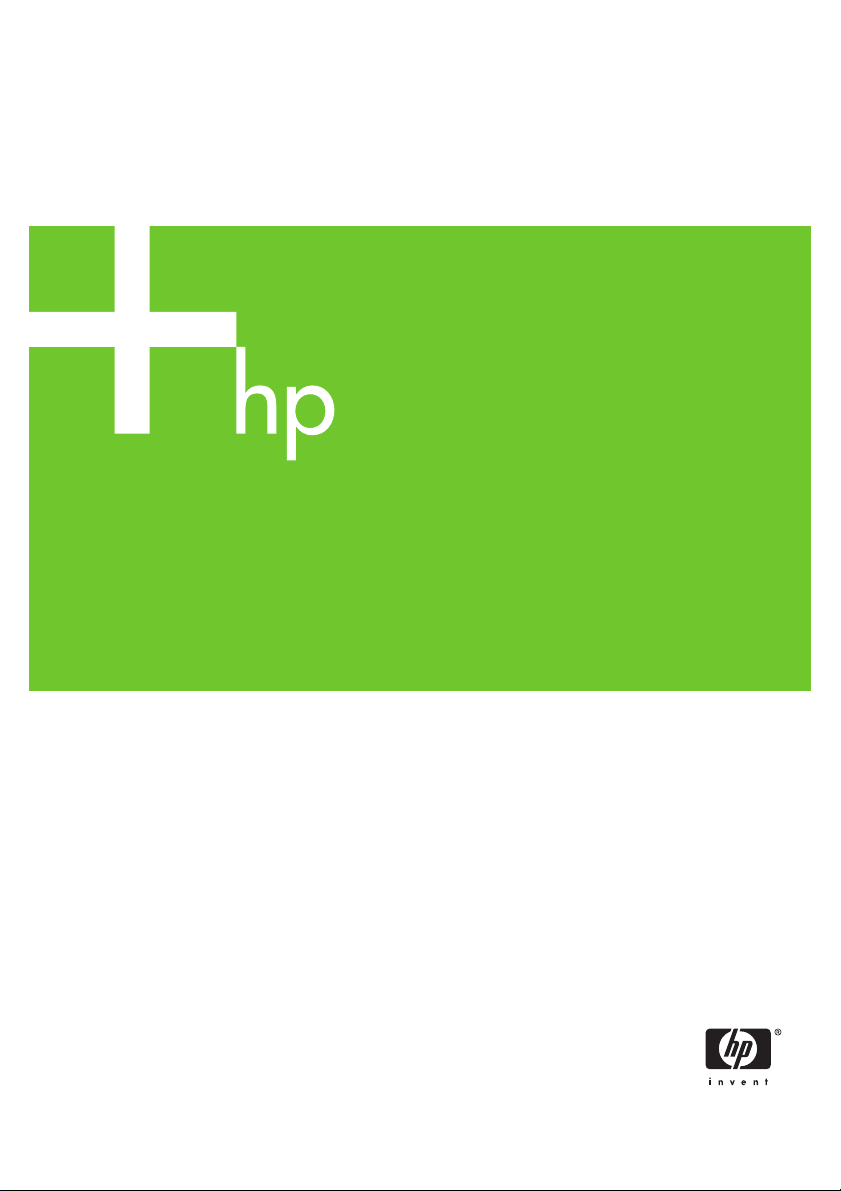
HP Designjet 9000s
Benutzerhandbuch
Page 2
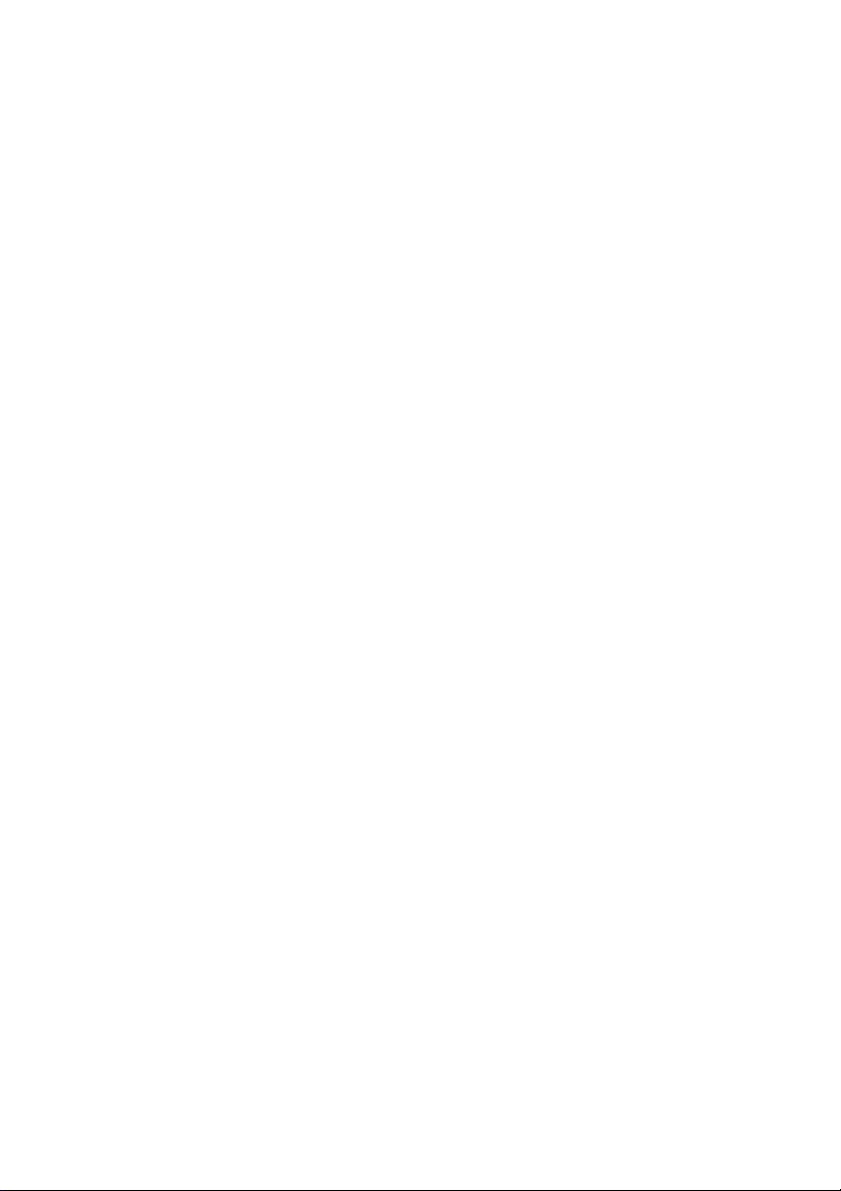
Page 3
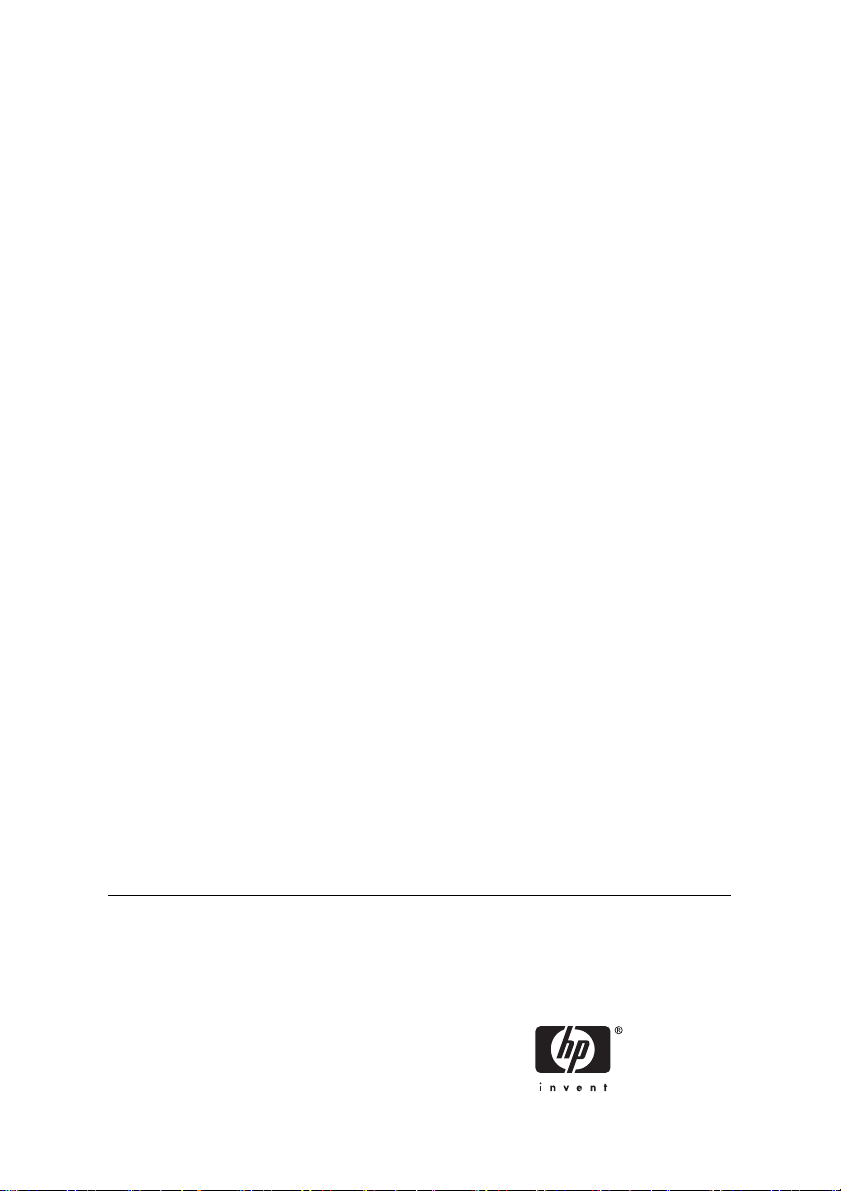
Druckerserie HP Designjet 9000s
Benutzerhandbuch
Page 4
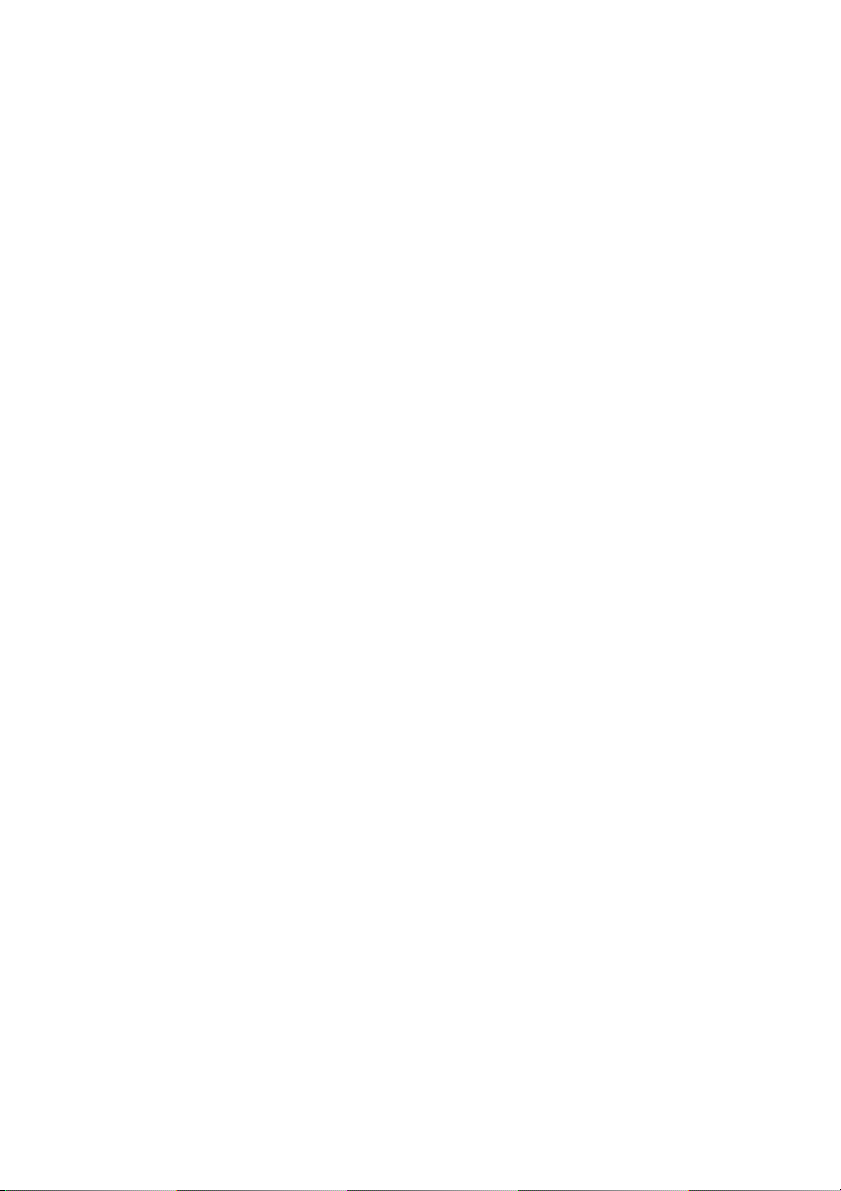
Rechtliche Hinweise
Die in diesem Handbuch enthaltenen
Informationen können ohne Vorankündigung
geändert werden.
Hewlett-Packard gibt keinerlei
Gewährleistung bezüglich dieses Materials,
einschließlich, jedoch nicht beschränkt auf
die stillschweigende Garantie der
handelsüblichen Qualität oder Eignung für
einen bestimmten Zweck.
Hewlett-Packard haftet nicht für etwaige hier
enthaltene Fehler bzw. für Neben- oder
Folgeschäden, die in Verbindung mit der
Bereitstellung oder Verwendung dieses
Materials entstehen können.
Dieses Dokument darf ohne vorherige
schriftliche Genehmigung durch HewlettPackard weder ganz noch teilweise kopiert
oder in eine andere Sprache übersetzt
werden.
Page 5
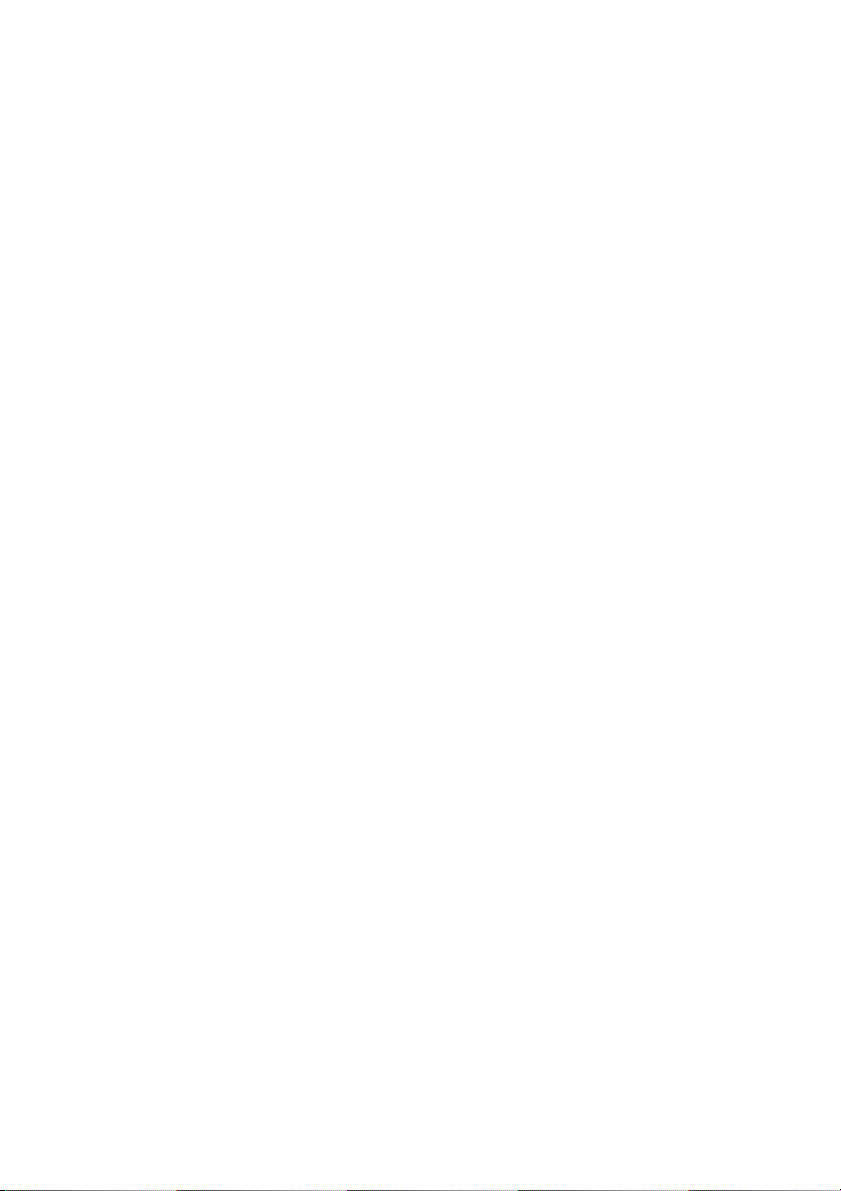
Inhaltsverzeichnis
1 Einführung
Verwenden dieses Handbuchs............................................................................................................2
Einführung....................................................................................................................2
Vorgehensweisen.........................................................................................................2
Problembeschreibungen...............................................................................................2
Nähere Informationen...................................................................................................2
Index.............................................................................................................................2
Die Hauptkomponenten des Druckers [9000s]....................................................................................2
Vorderansicht...............................................................................................................3
Rückansicht..................................................................................................................4
Die Heizvorrichtungen..................................................................................................4
Das Bedienfeld des Druckers...............................................................................................................5
Bedienen des Druckers mit den Tasten...............................................................................................8
Das Bedienfeld für die Heizvorrichtungen..........................................................................................10
Definieren der Heizparameter............................................................................................................11
Sicherheitsvorkehrungen...................................................................................................................11
Allgemeine Warnhinweise..........................................................................................11
Allgemeine Vorsichtsmaßnahmen..............................................................................13
Vorsichtsmaßnahmen........................................................................................................................14
Netzteil........................................................................................................................14
Drucker.......................................................................................................................14
Regelmäßige Überprüfung und Wartung....................................................................14
Verbrauchsmaterial....................................................................................................14
2 Vorgehensweisen (Inbetriebnahme)
Anschließen an einen Computer........................................................................................................17
Wählen der Systemkonfiguration................................................................................17
Anschließen des Druckers..........................................................................................17
Ein- und Ausschalten.........................................................................................................................18
Einschalten des Druckers...........................................................................................18
Einschalten der Heizvorrichtungen.............................................................................21
Ausschalten................................................................................................................21
Ausschalten des Druckers..................................................................21
Ausschalten der Heizvorrichtungen....................................................22
3 Vorgehensweisen (Laden/Entnehmen von Medien)
DEWW iii
Einsetzen einer Medienrolle in den Drucker......................................................................................26
Entnehmen einer Medienrolle aus dem Drucker................................................................................34
Austauschen einer gestauten Medienrolle.........................................................................................35
Page 6
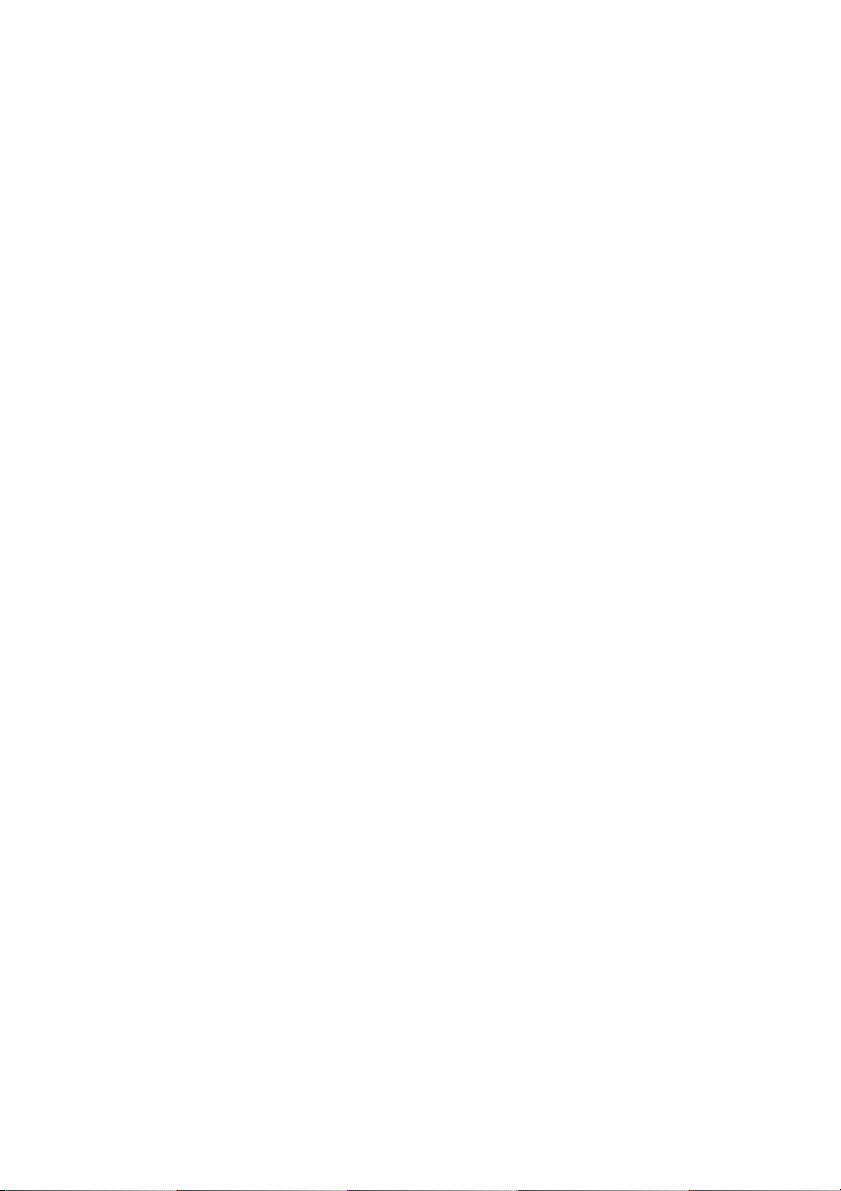
Laden von Blattmedien......................................................................................................................36
Verwenden der Aufwickelspule..........................................................................................................41
Einstellen der Aufwickelrichtung.................................................................................41
Festlegen des Aufwickelmodus..................................................................................43
Aufbringen des Mediums auf die Aufwickelspule.......................................................46
Verwenden der Medienkantenführungen...........................................................................................50
Einstellen des Lüfterführungshebels..................................................................................................52
4 Vorgehensweisen (Drucken)
Durchführen eines manuellen Medienvorschubs...............................................................................55
Manuelles Schachteln........................................................................................................................56
Erhöhen/Verringern des Drucks auf die Medien................................................................................59
Anhalten oder Abbrechen von Druckaufträgen..................................................................................60
5 Vorgehensweisen (Tintensystem)
Austauschen von Tintenpatronen......................................................................................................63
Ändern der Druckkopfhöhe................................................................................................................65
6 Vorgehensweisen (Druckerwartung)
Regelmäßige Wartungsmaßnahmen.................................................................................................69
Tägliche Druckkopfwartung................................................................................................................70
Reinigen der Abstreifleiste..........................................................................................71
Reinigen der Kapselungseinheit.................................................................................76
Der Drucker wird für einen Zeitraum zwischen zwei und vier Wochen ausgeschaltet.......................78
Lagern des Tintensystems.........................................................................................79
Der Drucker wird für weniger als zwei Wochen ausgeschaltet..........................................................82
Reinigen des Tintensystems......................................................................................82
Befüllen des Tintensystems...............................................................................................................86
Reinigen der Außenseite des Druckers.............................................................................................86
Reinigen der hinteren Abdeckung und der Medienzufuhr..................................................................87
Reinigen der Druckplatte....................................................................................................................87
Austauschen der Abfalltintenflasche..................................................................................................89
Normale Druckkopfregeneration........................................................................................................93
Bildqualitätsdruck...............................................................................................................................94
7 Vorgehensweisen (Erzielen der optimalen Druckqualität)
Ausgeben des Bildqualitätsdrucks.....................................................................................................96
Auswerten des Bildqualitätsdrucks....................................................................................................98
Verwalten von Medientypen...............................................................................................................99
Kopieren eines Medientyps zum Erstellen eines neuen Typs....................................99
Erstellen eines neuen Medientyps............................................................................100
Ändern von Medientypeinstellungen........................................................................101
Löschen eines Medientyps.......................................................................................102
Kalibrieren des Druckers..................................................................................................................104
Kalibrieren des Medienvorschubs............................................................................104
Justieren der Druckkopfposition...............................................................................107
Muster für Rückführungsanpassung.........................................................................108
Ändern der Heiztemperatur und des Druckmodus...........................................................................110
iv DEWW
Page 7
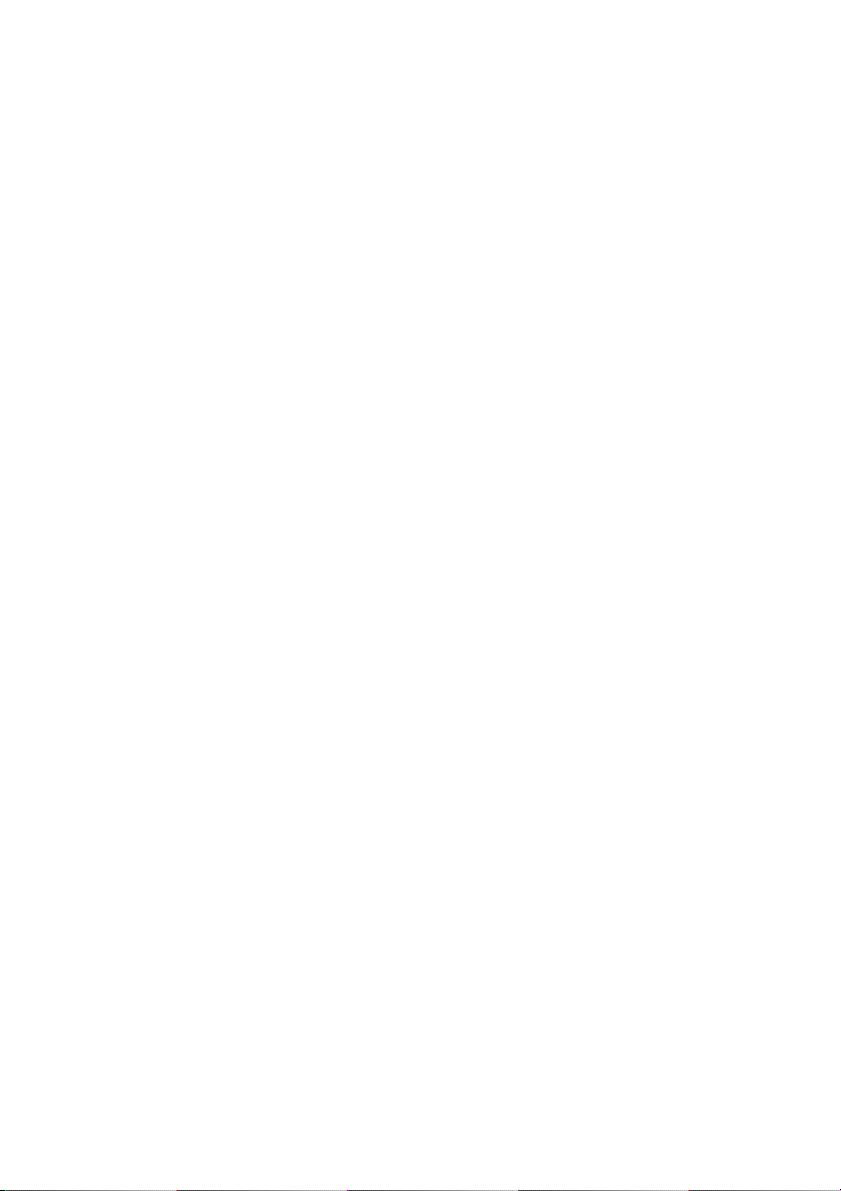
8 Problembeschreibungen
Checkliste.........................................................................................................................................114
Druckkopfkollision............................................................................................................................115
Tintenpatrone ist nicht eingesetzt....................................................................................................118
Tintenpatrone wird nicht erkannt......................................................................................................118
Verfallsdatum von Tintenpatrone ist fast erreicht.............................................................................118
Verfallsdatum von Tintenpatrone wurde überschritten.....................................................................119
Fehlermeldung.................................................................................................................................119
Servicefehler.............................................................................................................120
Benutzerfehlermeldungen........................................................................................120
Ungewöhnliche Geräusche..............................................................................................................124
9 Probleme mit der Druckqualität
POC-Fehlermeldungen.....................................................................120
Druckwerkfehlermeldungen..............................................................120
Systemfehlermeldungen...................................................................120
Tintenpatrone....................................................................................120
Tinten-LED blinkt.......................................................122
Abfalltintenflasche ist nicht eingesetzt..............................................122
Abfalltintenflasche ist voll..................................................................122
Medienstau.......................................................................................122
Medium.............................................................................................123
Fehler-LED blinkt.......................................................123
Andere Meldungen............................................................................124
10 Drucker-Grundinformationen
Betriebsbedingungen.......................................................................................................................128
Platzbedarf (Installation)...........................................................................................128
Umgebungsbedingungen.........................................................................................128
Betriebstemperatur und Luftfeuchtigkeit...........................................128
Der Drucker darf nicht an folgenden Plätzen aufgestellt werden......129
Stromversorgung..............................................................................................................................129
Stromversorgung .....................................................................................................129
Trockner...................................................................................................................131
Schlauchanschluss...................................................................................................131
Bedienfeldmeldungen und Druckerstatus........................................................................................131
Meldungen auf dem Bedienfeld................................................................................131
Initialisierung.....................................................................................131
Online-Status (Bereitschaftsmodus).................................................131
Online-Status (Druckmodus).............................................................131
Online-Status (Druckpausenmodus).................................................132
Drucken anhalten und fortsetzen..............................132
Drucken abbrechen (beenden)..................................132
Online-Status (Druckinformationsmodus).........................................132
Offline-Modus (Menümodus)............................................................133
Herunterfahren..................................................................................133
11 Nähere Informationen zu Medien
Lagern von Medien..........................................................................................................................135
DEWW v
Page 8
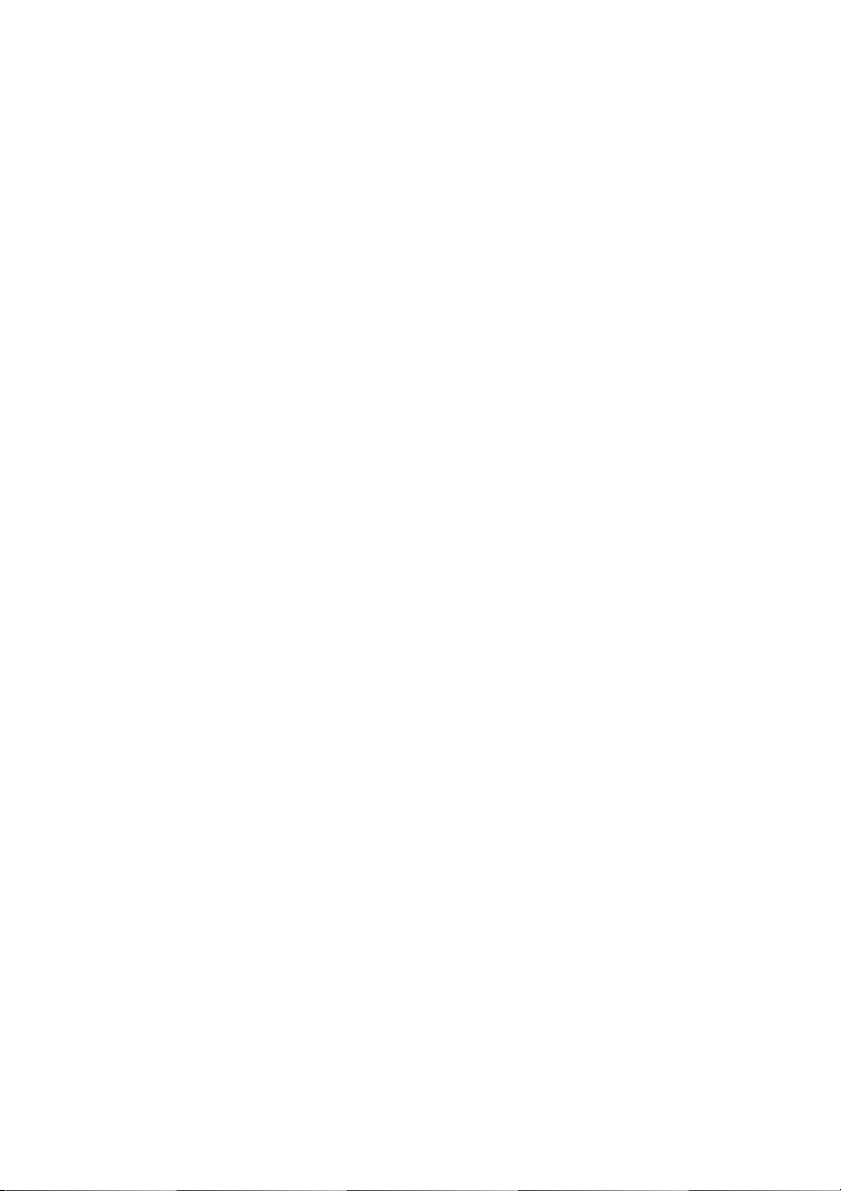
Entsorgen von Medien.....................................................................................................................135
Verwenden von Medien...................................................................................................................136
Umgang mit Ausdrucken..................................................................................................................136
Andere Vorsichtsmaßnahmen..........................................................................................................137
12 Nähere Informationen zum Tintensystem
Tintenpatronen.................................................................................................................................139
Austauschen einer Tintenpatrone....................................................................................................141
Lagern und Entsorgen von Tintenpatronen......................................................................................143
HP 790 Abfalltintenflasche...............................................................................................................143
Vorsichtsmaßnahmen für den Umgang mit der Abfalltintenflasche..........................144
HP 790 Reinigungsflüssigkeit für Kapselungseinheit.......................................................................144
HP 790 Reinigungsflüssigkeit für Abstreifleisten mit Pipette............................................................144
HP Reinigungsstäbchen...................................................................................................................145
HP 790 Lagerungskit........................................................................................................................145
HP 790 Tintensystem-Reinigungskit................................................................................................145
13 Nähere Informationen zur Abfallentsorgung
Allgemeine Empfehlungen...............................................................................................................149
14 Nähere Informationen zu den Bedienfeldmenüs
Menübedienung...............................................................................................................................152
Menüstruktur.............................................................................................................152
Auswählen von Menüoptionen und Festlegen von Einstellungen.....152
Menü "INK" (TINTE) und Meldungen...............................................................................................156
Austauschen einer leeren Tintenpatrone..................................................................156
Austauschen einer Tintenpatrone während des Druckens.......................................156
Die Tintenpatronenklappe ist offen...................................................157
Die Tintenpatrone ist leer..................................................................157
Menü "MEDIA" (MEDIEN)................................................................................................................157
Menü "MEDIA REG" (MEDIENREG)...............................................................................................158
Auswählen einer Medientypnummer (SELECT MEDIA (MEDIUM WÄHLEN))........159
Festlegen eines Medientypnamens (RENAME MEDIA (MEDIUM
UMBENENNEN))......................................................................................................159
Medienvorschubwert (MEDIA ADV VALUE (WERT MEDIENVORSCHUB))...........159
Werkseitiger Standardwert für Medienvorschub (MFNG VAL
(WERKSEINSTELLUNG))........................................................................................160
Trocknungszeitwert (DRY TIME VALUE (WERT TROCKNUNGSZEIT)).................160
Druckmoduseinstellung (PRINT MODE (DRUCKMODUS)).....................................160
Druckrichtungseinstellung (PRINT DIRECTION (DRUCKRICHTUNG))..................161
Glättungszeit (FLATTEN TIME (GLÄTTUNGSZEIT))..............................................161
Medienkantenführung verwenden (USE EDGE GUARD (KANTENFÜHRUNG))....162
Medienvorschubmodus (MEDIA ADV MODE
(MEDIENVORSCHUBMODUS))..............................................................................162
Aufwickelspulenmodus (TUR MODE (AWR-MODUS))............................................162
Vorderkantenmodus (LEADING EDGE (VORLAUFKANTE))..................................163
Festlegen einer Einstellung.......................................152
Festlegen eines Wertes.............................................153
Zeichenliste...............................................................154
vi DEWW
Page 9
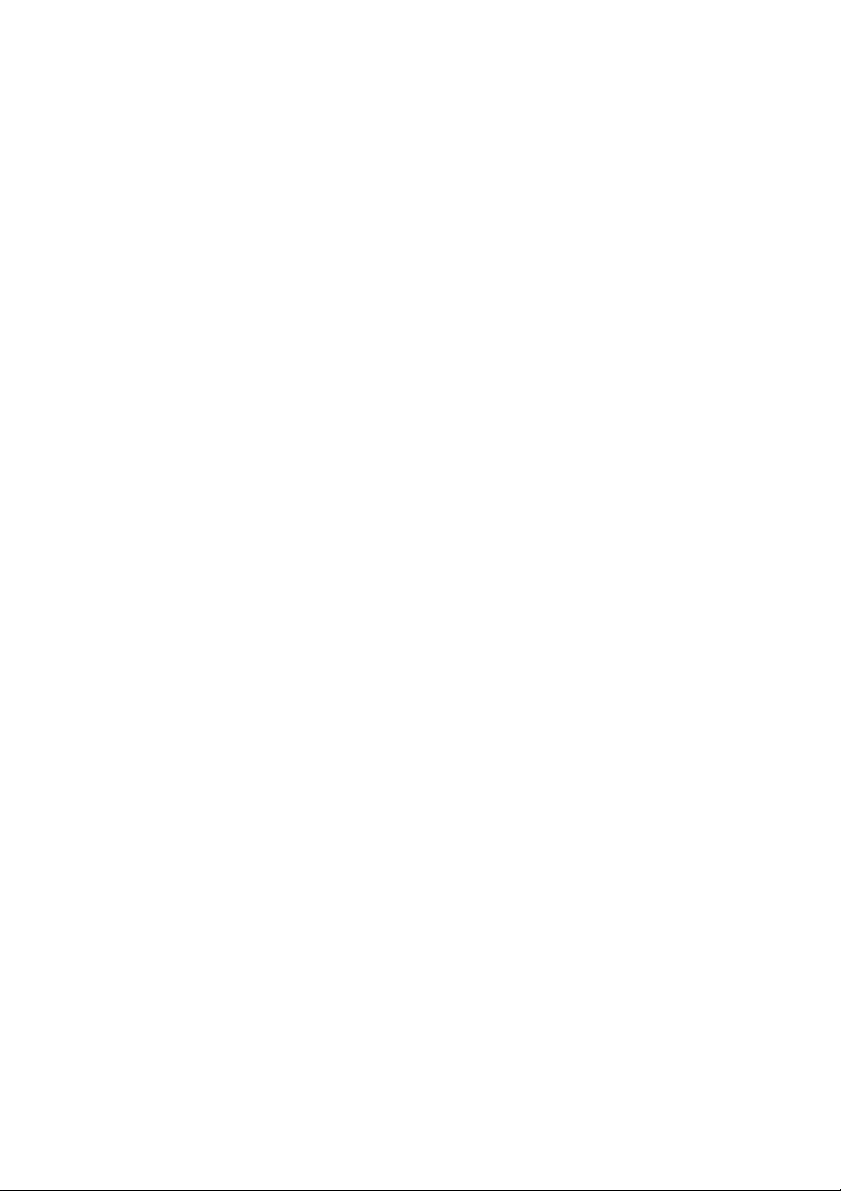
Saugstärkeneinstellung (VACUUM LEVEL (SAUGSTÄRKE)).................................164
Heiztemperatur der vorderen Heizvorrichtung (FRONT HEATER T
(HEIZTEMPERATUR VORN))..................................................................................164
Heiztemperatur der Druckheizvorrichtung (PRINT HEATER T (TEMP.
DRUCKHEIZER)).....................................................................................................165
Heiztemperatur der hinteren Heizvorrichtung (REAR HEATER T (HEIZTEMP.
HINTEN))..................................................................................................................165
Farbstreifeneinstellung (COLOR STRIPE (FARBSTREIFEN))................................166
Druckkopf-Aufsprühmodus (IMAGE GRADIENT (BILDVERLAUF))........................166
Druckkopfhöhe (PH HEIGHT VAL (DRUCKKOPF-HÖHE)).....................................167
Bidirektionale Druckposition (links) (YY BIDIR DEF(L) (BIDIR-DEF (L)))................167
Bidirektionale Druckposition (rechts) (YY BIDIR DEF(R)) (BIDIR-DEF (R)).............167
Druckkopf-Reinigungsmodus (PH CLEANING (DK REINIGEN)).............................167
Medienrückführung (BACK ADJUST VAL (WERT RÜCKFÜHRUNG))....................168
Vorrang für Medienvorschub (VOREINST. VORSCHUB)........................................168
Vorrang für Druckmodus (VOREINST DRUCKMODUS).........................................169
Vorrang für Heizeinstellungen (VOREINST. HEIZER).............................................169
Druckkopf-Durchgänge (PH REST PERIOD (DK-DURCHGÄNGE)).......................169
Druckkopf-Wartezeit (PH REST TIME (DK-WARTEZEIT))......................................170
Druckkopf-Temperaturpause (DK-TEMP.PAUSE)...................................................170
Standardwerte für Medientypen...............................................................................170
Medienvorschubkalibrierung............................................................................................................171
Kalibrierungsmuster für Medienvorschub.................................................................172
Muster für Rückführungsanpassung.........................................................................172
Anpassungswert für Medienrückführung..................................................................173
Menü "PH. MAIN" (DK.WART).........................................................................................................173
Tintensystemoptimierung (INK SYS OPT (TINTENSYSTEM-OPTIM.))...................173
Kappenreinigung (CAP CLEANING (KAPPE REINIGEN))......................................174
Abstreifleistenreinigung (WIPER CLEANING (ABSTREIFLEISTE REINIGEN))......174
Füllen der Kappen mit Tinte (WASH PRINTHEADS (DRUCKKÖPFE
REINIGEN))..............................................................................................................174
Druckkopfhöhe (PH HEIGHT ADJ (DK-HÖHE JUSTIEREN))..................................175
Menü "PH.RECOVERY" (DK-REGENERATION)............................................................................175
Menü "FEED" (MEDIENVOR)..........................................................................................................176
Menü "PRINTER" (DRUCKER)........................................................................................................176
Konfigurationsdruck (KONFIGURATIONSDRUCK).................................................176
Fehlerprotokolldruck (FEHLERPROT. DRUCKEN)..................................................176
Ereignisdruck (EREIGNISSE DRUCKEN)................................................................177
Menü "ADJUST" (JUSTIEREN).......................................................................................................177
Justierungsmusterdruck (TESTDRUCKE)................................................................177
Justieren der Tintendüsenposition (#YY PH ROW VAL) (WERT DK-POSITION).. .178
Justieren der Druckkopfposition (WERT DK ZU DK #YY)........................................178
Bidirektionale Druckposition (links) (YY BIDIR DEF(L) (BIDIR-DEF (L)))................178
Bidirektionale Druckposition (rechts) (YY BIDIR DEF(R)) (BIDIR-DEF (R)).............178
Bidirektionale Druckposition (links) (YY BIDIR F.D. (L))...........................................179
Bidirektionale Druckposition (rechts) (YY BIDIR F.D. (R)).......................................179
Menü "SETUP".................................................................................................................................179
Bedienfeldsprache (SPRACHE)...............................................................................180
Anzeigen der BOOT-Version (BOOT-VERSION).....................................................180
Akustisches Warnsignal (BEEP (SIGNALTON))......................................................180
DEWW vii
Page 10
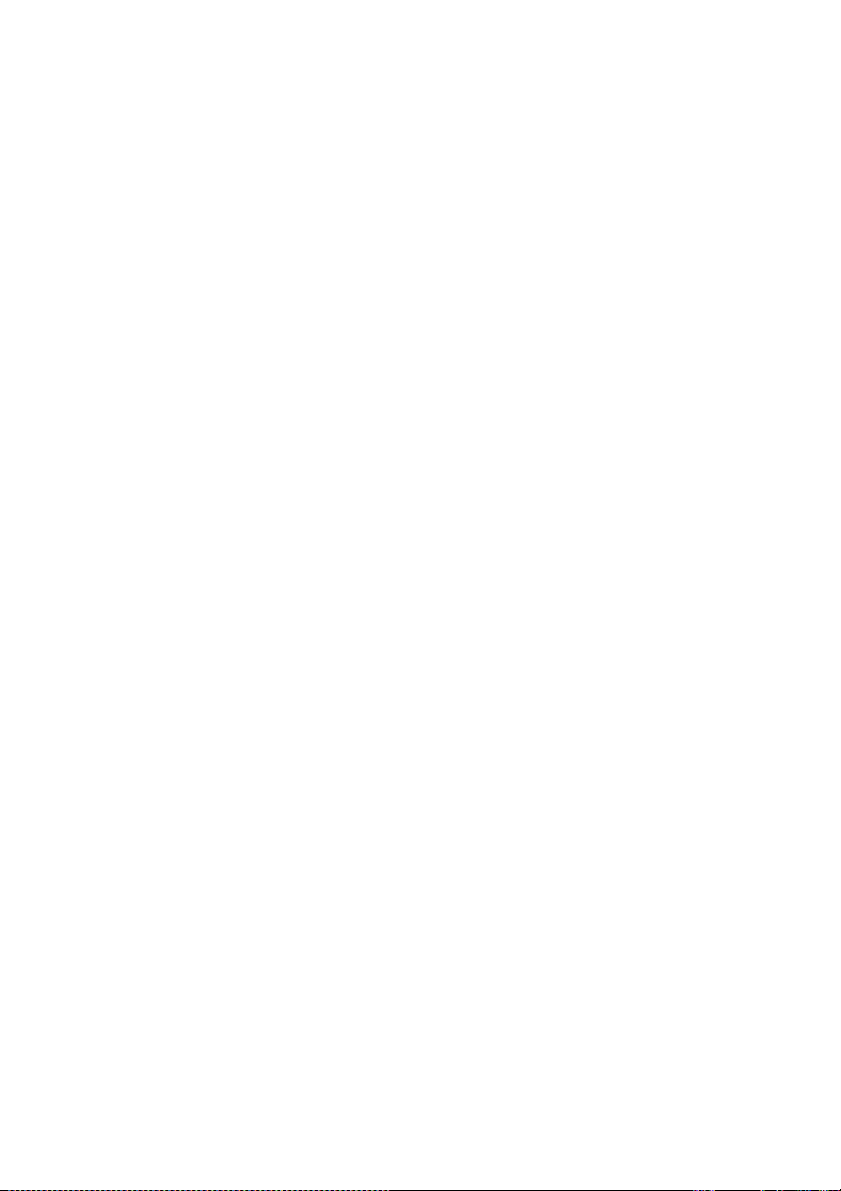
Anzeigen der Firmware-Version (DRUCKER-FW-VERSION)..................................180
Anzeigen der Hauptplatinenversion (HAUPTPLATINENVERS.)..............................180
Anzeigen der Wagenplatinenversion (WAGENPLATINE)........................................180
Anzeigen der ASIC-Version (ASIC-VERSION)........................................................181
Anzeigen der Hardware-Version der Heizvorrichtung (HEATER HW VER) (HW-
VERSION HEIZER)..................................................................................................181
Anzeigen der Firmware-Version der Heizvorrichtung (HEATER FW VER) (FW-
VERSION HEIZER)..................................................................................................181
Systemdatum (SYSTEM DATE) (SYSTEMDATUM)................................................181
Systemzeit (SYSTEM TIME) (SYSTEMZEIT)..........................................................181
Werkseitige Standardeinstellung (WERKSEITIGER STAND.).................................182
USB-Adresse (USB ADDRESS (USB-ADRESSE)).................................................182
USB-Geschwindigkeit (USB SPEED (USB-GESCHWINDIGKEIT)).........................182
15 Nähere Informationen zu den Heizvorrichtungen
Die Heizvorrichtungen......................................................................................................................183
Einstellen der Heiztemperatur..........................................................................................................184
Voreingestellte Heiztemperatur nach Medium..........................................................185
Ablauf der Heiztemperatureinstellung......................................................................186
Temperaturregelung.................................................................................................186
Beibehalten der voreingestellten Temperatur...................................187
Beibehalten der Standby-Temperatur...............................................187
Ausschalten der Heizvorrichtungen..................................................187
Die Bedienfeldanzeige für die Heizvorrichtungen.....................................................187
Anzeige im Normalmodus.................................................................187
Anzeige – Heizvorrichtung eingeschaltet..........................................188
Anzeige – Heizvorrichtung ausgeschaltet.........................................188
Anzeige – Heizvorrichtungen mit Netzschalter ausgeschaltet..........188
Konfigurationsmodus für Heizparameter..................................................................188
Konfigurationsoptionen und Parameter............................................188
Fehlermeldungen zu den Heizvorrichtungen...................................................................................189
16 Nähere Informationen zu den Druckerspezifikationen
Technische Daten............................................................................................................................192
Umweltschutz...................................................................................................................................193
17 Informationen zu Verbrauchsmaterial u. Zubehör
Bestellen von Verbrauchsmaterial...................................................................................................196
Bestellen von Medien.......................................................................................................................196
Bestellen von Zubehör.....................................................................................................................197
18 Hilfe und Support
HP Kundenunterstützung.................................................................................................................199
HP Designjet Online.........................................................................................................................200
Index........................................................................................................................................................................201
viii DEWW
Page 11
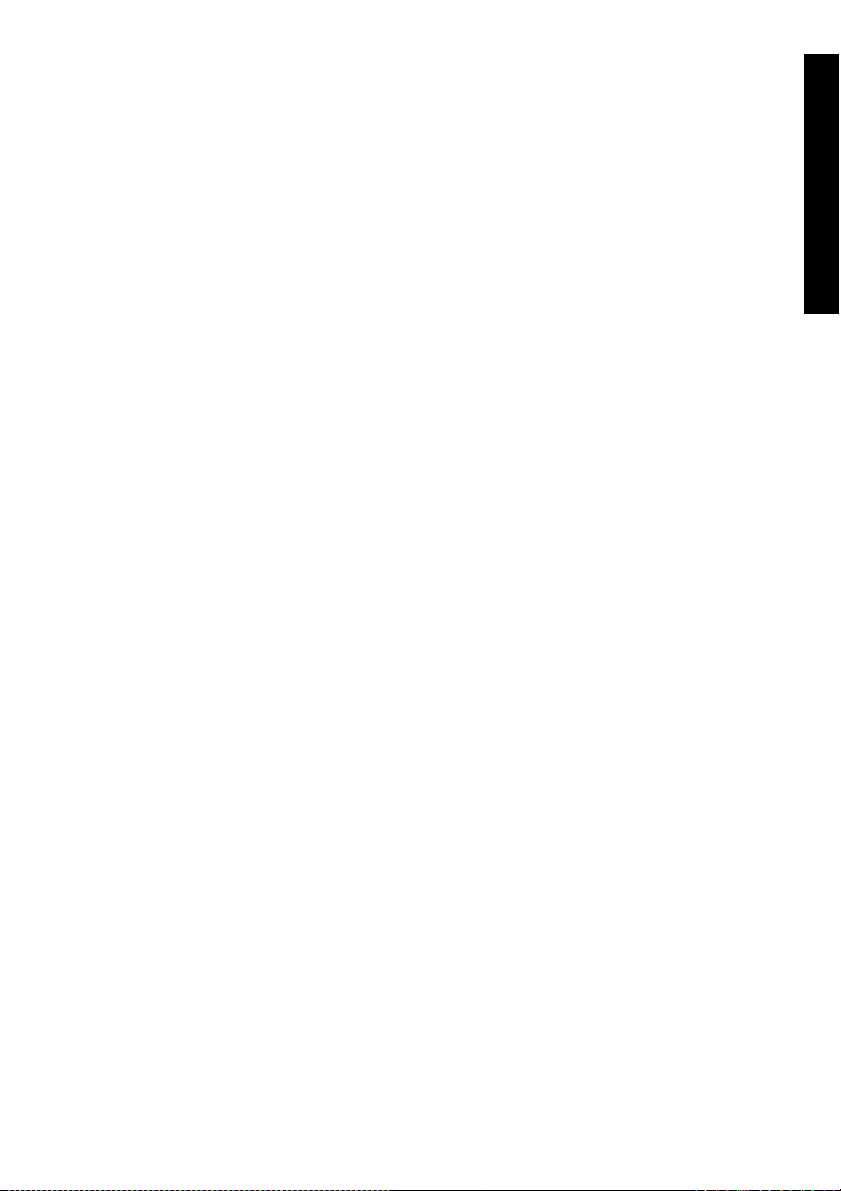
1 Einführung
Verwenden dieses Handbuchs
●
Die Hauptkomponenten des Druckers [9000s]
●
Das Bedienfeld des Druckers
●
Bedienen des Druckers mit den Tasten
●
Das Bedienfeld für die Heizvorrichtungen
●
Definieren der Heizparameter
●
Sicherheitsvorkehrungen
●
Vorsichtsmaßnahmen
●
Einführung
DEWW 1
Page 12
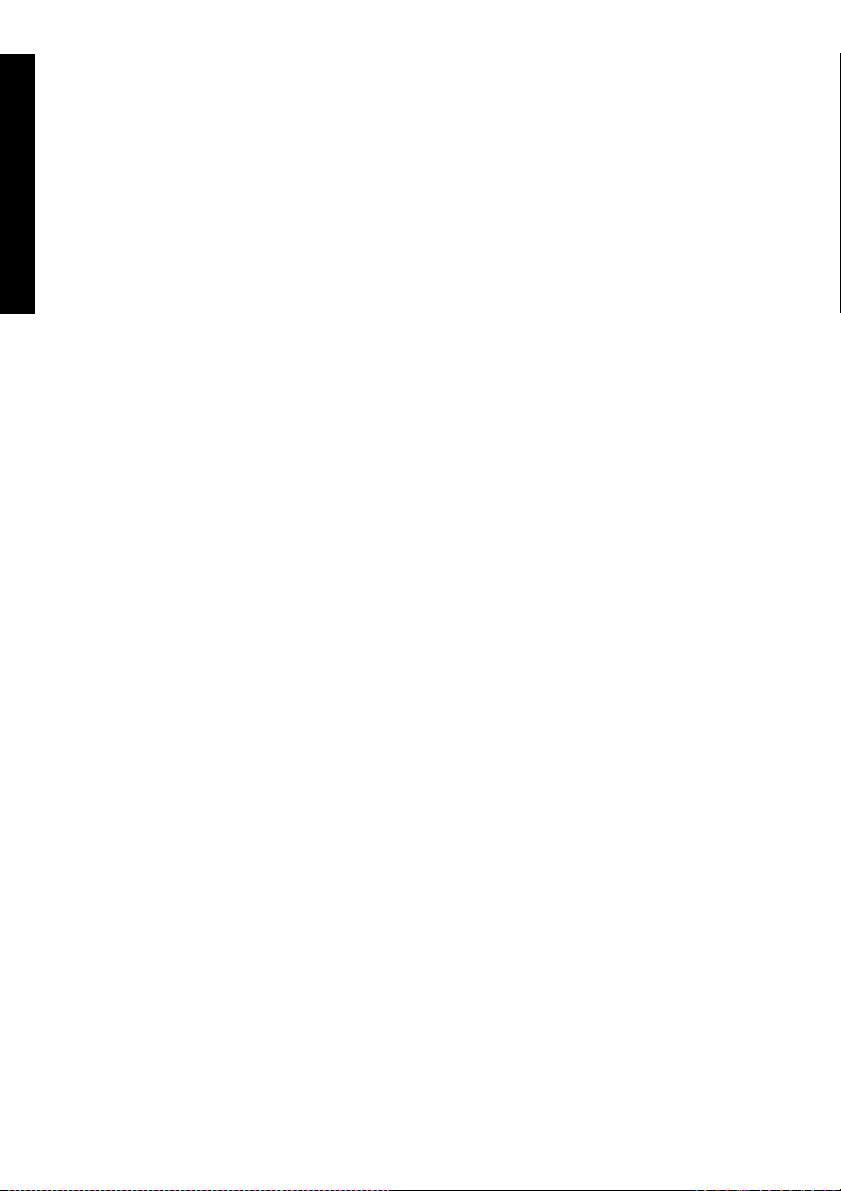
Verwenden dieses Handbuchs
Einführung
Das Handbuch Verwenden des Druckers enthält die folgenden Kapitel.
Einführung
Dieses Kapitel stellt neuen Benutzern den Drucker und die Dokumentation kurz vor.
Vorgehensweisen
Hier finden Sie Anleitungen für verschiedene Aufgaben, wie beispielsweise Einlegen von Medien oder
Austauschen einer Tintenpatrone. Viele dieser Aufgaben werden durch Abbildungen veranschaulicht.
Problembeschreibungen
Hier finden Sie Informationen zur Behebung von Problemen, die beim Drucken auftreten können.
Nähere Informationen
Hier finden Sie Referenzinformationen, einschließlich Druckerspezifikationen und Teilenummern für
Medien, Tinte und Zubehör.
Index
Über den alphabetischen Index können Sie rasch auf die gewünschten Themen zugreifen.
Die Hauptkomponenten des Druckers [9000s]
Die folgende Vorder- und Rückansicht zeigt die Hauptkomponenten des Druckers.
2 Kapitel 1 Einführung DEWW
Page 13

Vorderansicht
1. Bedienfeld des Druckers
2. Bedienfeld für Heizvorrichtungen
3. Tintenstation
4. Mediennabe
5. Radsperre
6. Medienandruckhebel
7. Medienladehebel
8. Medienendehebel
9. Rolle
Einführung
DEWW Die Hauptkomponenten des Druckers [9000s] 3
Page 14
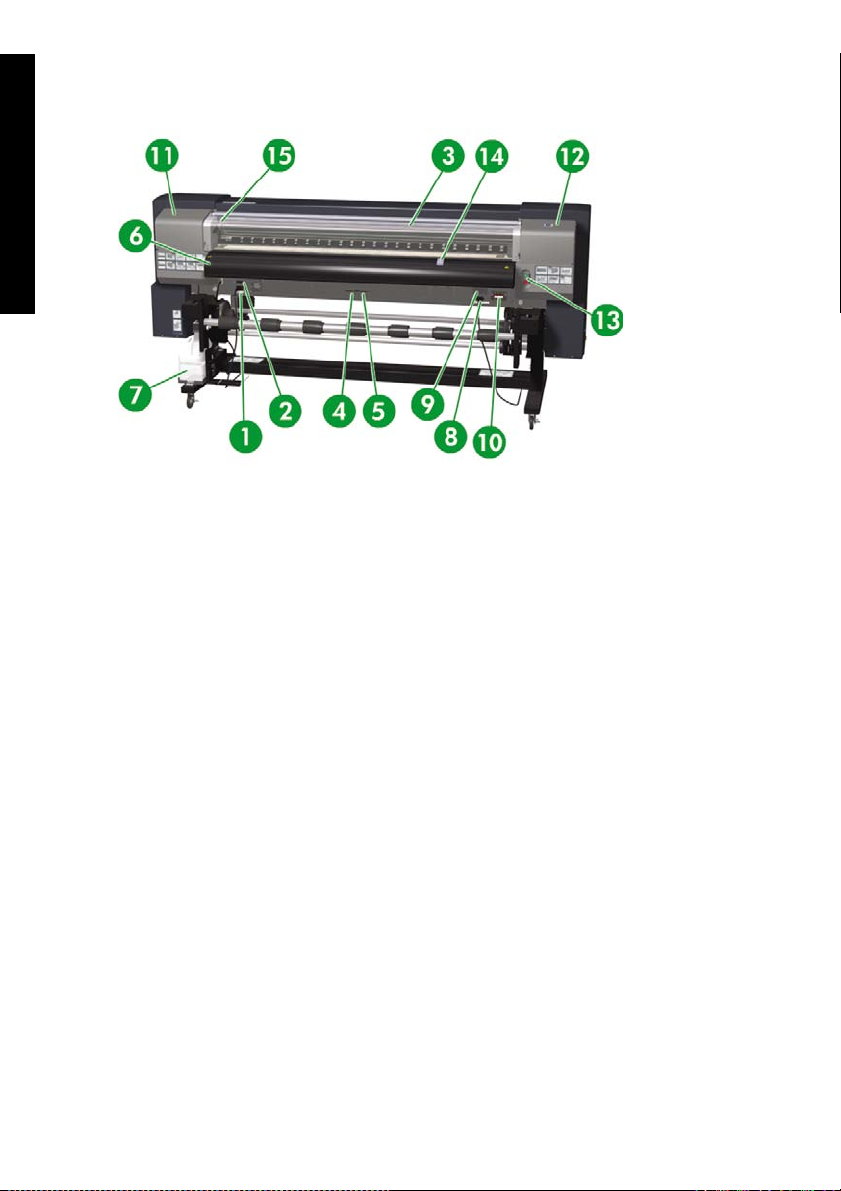
Einführung
Rückansicht
1. Netzanschluss für Drucker
2. Netzschalter für Drucker
3. Hintere Abdeckung
4. USB-Anschluss
5. Wird nicht verwendet
6. Medienausgabe
7. Abfalltintenflasche
8. 100 V/200 V-Umschalter
9. Netzschalter für Heizvorrichtung
10. Netzanschluss für Heizvorrichtung
11. Kappenabdeckung
12. Abstreifleistenabdeckung
13. Druckertasten "Online" und "Abbrechen"
14. Lüfterführungshebel
15. Druckkopfhöhenhebel
Die Heizvorrichtungen
Der Drucker ist mit drei Heizvorrichtungen zum Fixieren und Stabilisieren des Druckbilds auf den Medien
ausgestattet. Jede Heizvorrichtung kann getrennt geregelt werden.
4 Kapitel 1 Einführung DEWW
Page 15
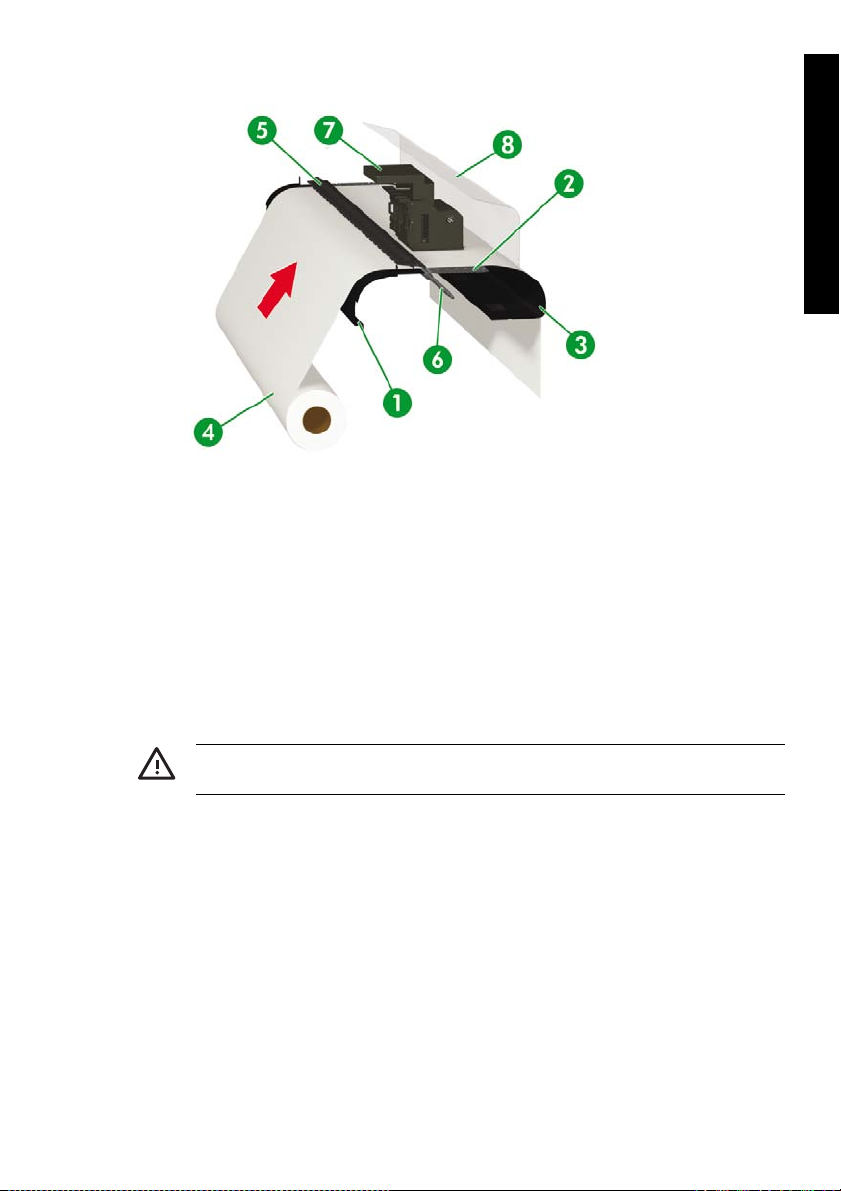
1. Vordere Heizvorrichtung (Vorheizen der Medien)
2. Druckheizvorrichtung (Fixieren der Tinte auf den Medien)
3. Hintere Heizvorrichtung (Trocknen der Tinte und Stabilisieren des Druckbilds)
4. Medienrolle
5. Andruckwalze
6. Gitterwalze
7. Druckwagen
8. Hintere Abdeckung
ACHTUNG! Berühren Sie auf keinen Fall die Oberflächen der Heizvorrichtungen im Papierpfad.
Sie können sich sonst verbrennen.
Einführung
Das Bedienfeld des Druckers
Das Bedienfeld befindet sich vorne rechts am Drucker. Es erfüllt folgende wichtige Aufgaben:
Durchführen bestimmter Operationen (z. B. Laden und Entladen von Medien)
●
Anzeigen aktueller Statusinformationen zu Drucker, Tintenpatronen, Druckköpfen, Medien usw.
●
Anzeigen von Hilfeinformationen zur Verwendung des Druckers
●
DEWW Das Bedienfeld des Druckers 5
Page 16
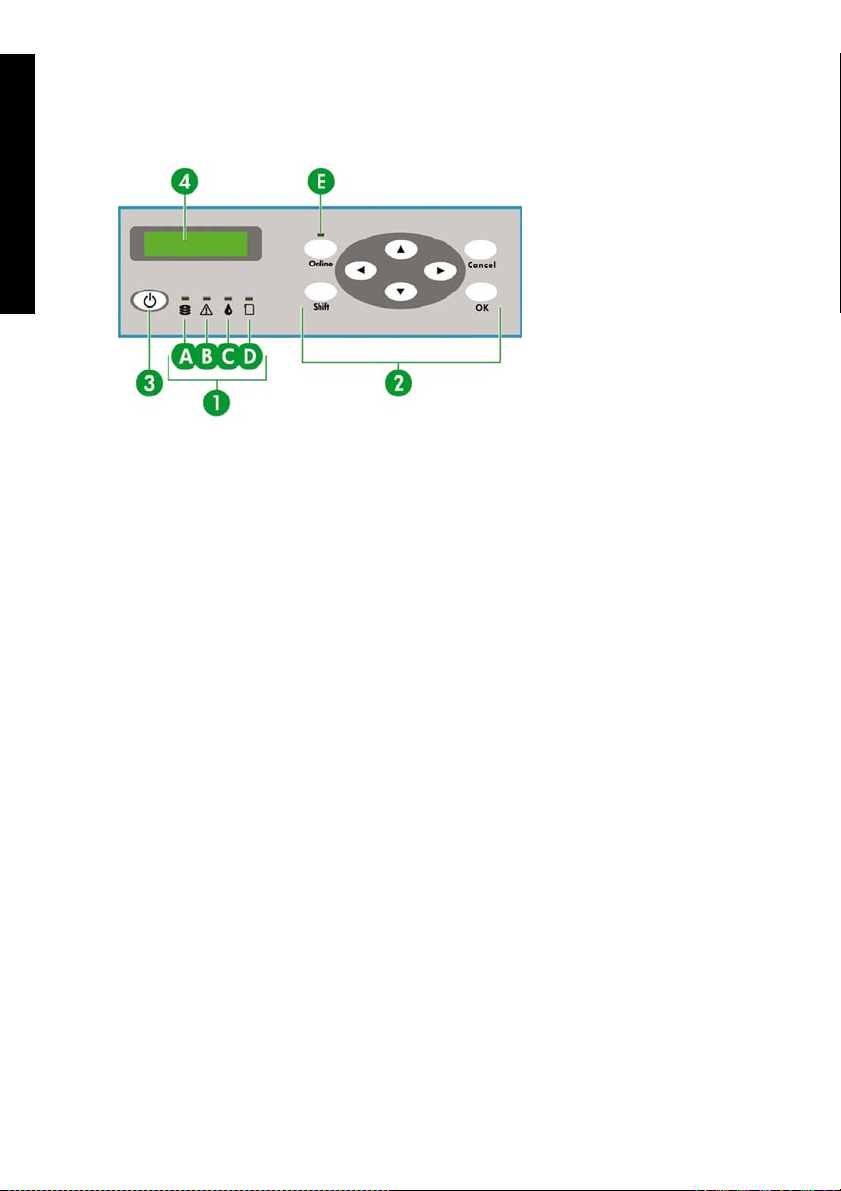
Einführung
Anzeigen von Warn- und Fehlermeldungen
●
Ändern der Druckereinstellungen
●
Auf dem Bedienfeld befinden sich folgende Elemente:
1. Die LEDs leuchten, blinken oder sind aus, um den Status des Druckers anzuzeigen.
A. Die grüne Daten-LED zeigt den Datenempfangsstatus an.
Blinken: Daten werden vom Computer empfangen.
●
Aus: Es werden keine Daten vom Computer empfangen.
●
B. Die orangefarbene Fehler-LED zeigt an, ob ein Problem aufgetreten ist.
Leuchten: Ein Fehler ist aufgetreten.
●
Blinken: Warnung (Zeitüberschreitung bei Aufwickelvorrichtung)
●
Aus: Normaler Status (kein Fehler ist aufgetreten)
●
C. Die grüne Tinten-LED zeigt den Status der Tintenpatronen an.
Leuchten: Alle Tintenpatronen sind eingesetzt und enthalten genügend Tinte.
●
Blinken: Der Füllstand mindestens einer Tintenpatrone ist niedrig.
●
Aus: Mindestens eine Tintenpatrone ist leer.
●
D. Die grüne Medien-LED zeigt an, ob Druckmedien geladen sind.
Leuchten: Druckmedien (Rolle oder Einzelblatt) sind geladen.
●
Aus: Es sind keine Medien geladen.
●
6 Kapitel 1 Einführung DEWW
Page 17
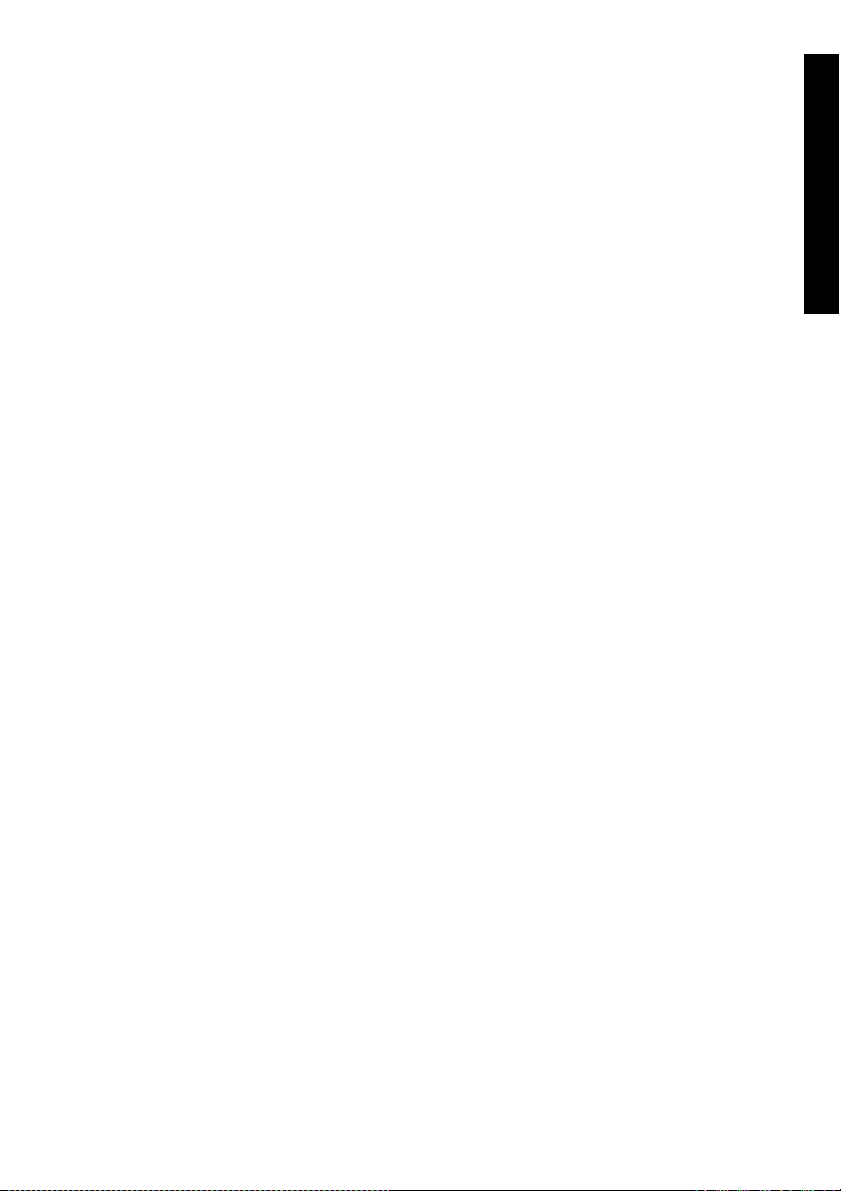
E. Die grüne Online-LED zeigt an, ob der Drucker online ist.
Leuchten: Der Drucker ist online.
●
Blinken: Der Drucker befindet sich im Online-Pausenmodus.
●
Aus: Der Drucker ist offline.
●
2. Mit den Tasten können die Druckerfunktionen gesteuert werden.
Mit der Taste ONLINE können Sie den Drucker online oder offline schalten und am Bedienfeld
●
auf die Menügruppen zugreifen.
Mit der Taste SHIFT kann zwischen den Menügruppen gewechselt werden.
●
Mit der Taste ABBRECHEN kann die Parametereingabe abgebrochen werden.
●
Mit der Taste OK kann ein Menü ausgewählt oder ein Parameter eingegeben werden.
●
Mit den vier Pfeiltasten können Sie ein Menü oder eine Menüoption auswählen und einen Wert
●
erhöhen bzw. verringern.
3. Die Netztaste dient zum Ein- und Ausschalten des Druckers.
4. Auf der LCD-Anzeige werden Informationen und Menüs angezeigt.
Einführung
DEWW Das Bedienfeld des Druckers 7
Page 18
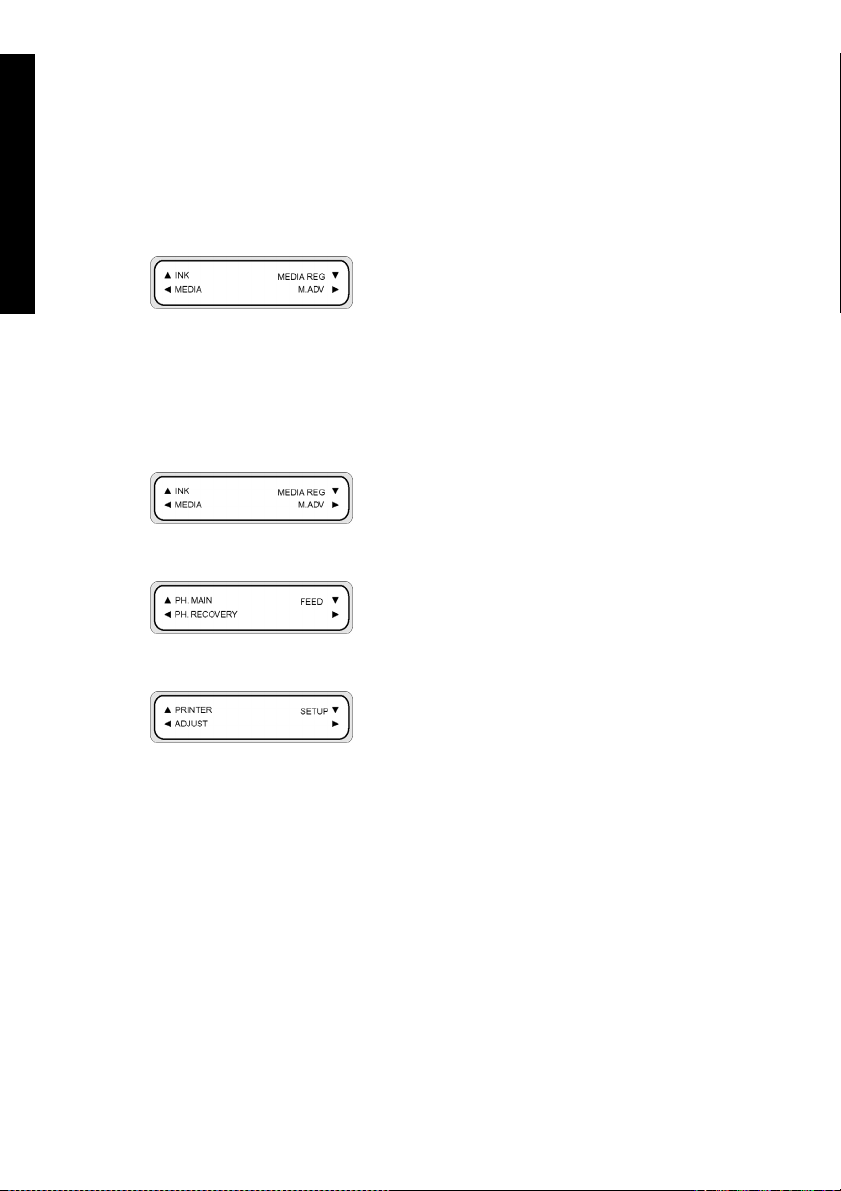
Bedienen des Druckers mit den Tasten
Einführung
Zugreifen auf die Bedienfeldmenüs:
1. Drücken Sie die Taste ONLINE, um in den Offline-Modus umzuschalten.
2. Sobald der Drucker in den Offline-Modus wechselt, wird ein Bildschirm mit den Menügruppen
angezeigt.
Auswählen einer Menügruppe:
Wählen Sie eine Menügruppe mit den Tasten ▲, ►, ▼ und ◄ aus.
●
Wechseln Sie zwischen den Menügruppenbildschirmen, indem Sie die Taste SHIFT drücken.
●
Wenn Sie auf ein Menü zugreifen möchten, drücken Sie die Pfeiltaste für die gewünschte
Menügruppe.
Um zur nächsten Menügruppe zu wechseln, drücken Sie die Taste SHIFT.
Um zur nächsten Menügruppe zu wechseln, drücken Sie die Taste SHIFT.
Wenn Sie ein Menü in den Menügruppen auswählen, können Sie auf eine Option oder ein Untermenü
zugreifen:
Mit den Tasten ▲ und ▼ können Sie zwischen den Menüs auf derselben Ebene wechseln.
●
Mit der Taste ◄ gelangen Sie zum Menügruppenbildschirm zurück.
●
Mit der Taste OK wählen Sie ein Untermenü oder eine Option aus und können anschließend die
●
jeweiligen Parameter ändern.
Festlegen oder Ändern von Parametern:
Mit den Tasten ▲ und ▼ können Sie zwischen den Parametern wechseln oder den ausgewählten
●
Wert erhöhen und verringern.
Mit den Tasten ◄ und ► können Sie beim Eingeben eines Wertes zwischen den Ziffern wechseln.
●
8 Kapitel 1 Einführung DEWW
Page 19
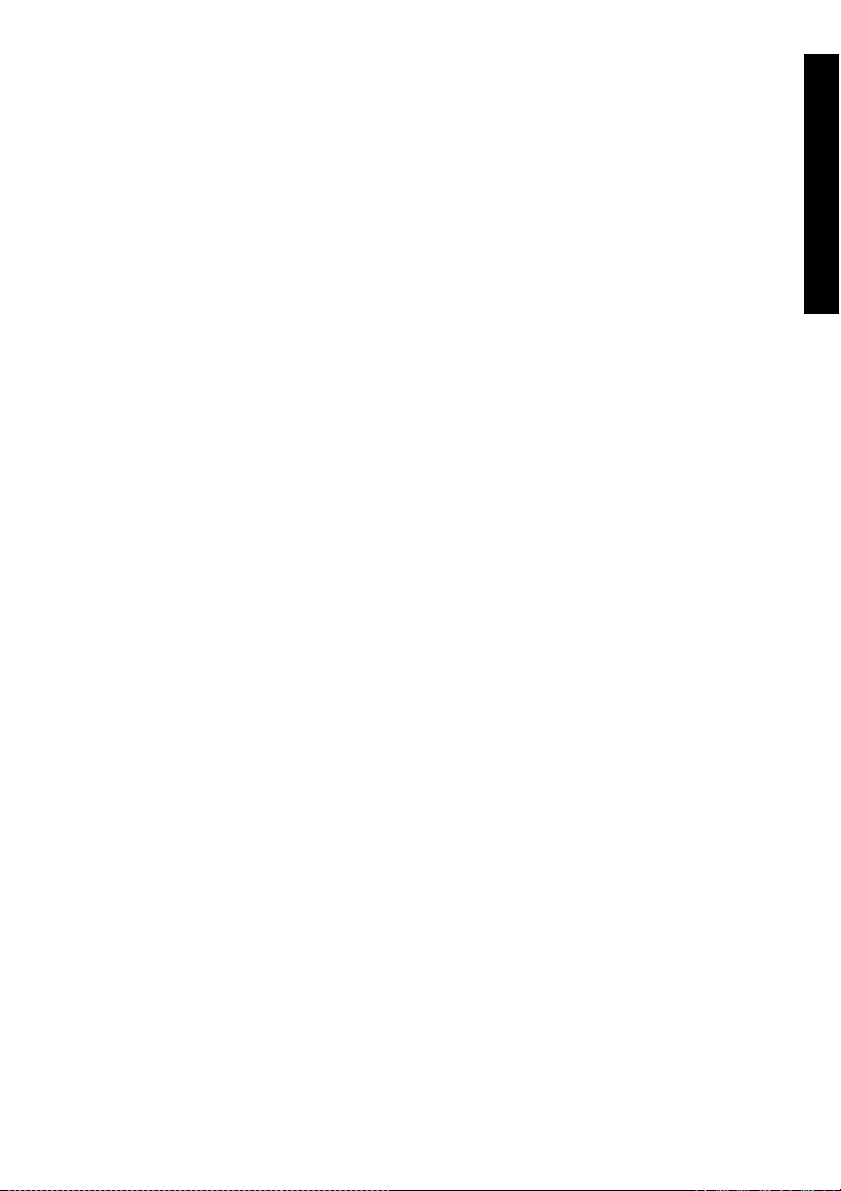
Festlegen eines Parameters und Abbrechen der Eingabe:
Mit der Taste OK legen Sie einen Parameter fest.
●
Mit der Taste ABBRECHEN können Sie die Eingabe eines Parameterwertes abbrechen und in den
●
Bildschirm zur Untermenü-/Optionsauswahl zurückkehren.
Einführung
DEWW Bedienen des Druckers mit den Tasten 9
Page 20
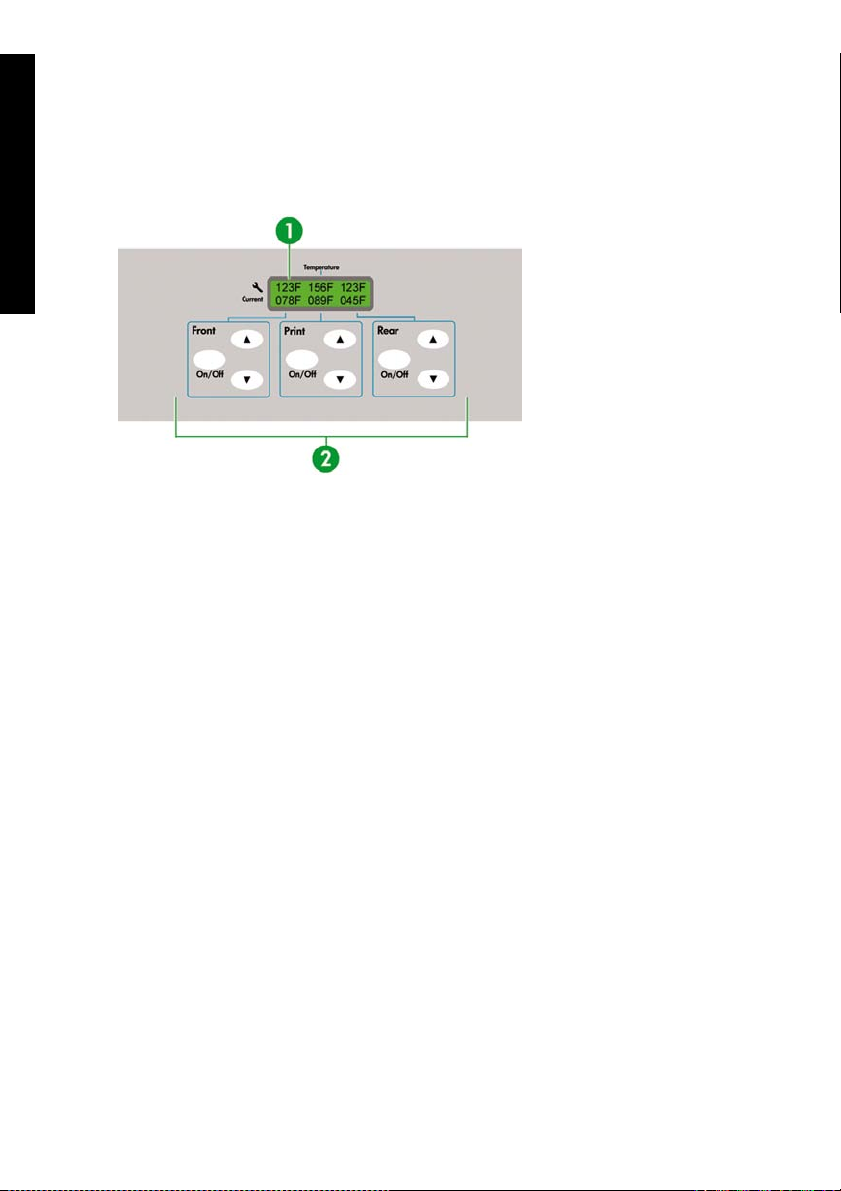
Das Bedienfeld für die Heizvorrichtungen
Einführung
Das Bedienfeld für die Heizvorrichtungen befindet sich vorne links am Drucker. Auf ihm werden die
Einstellungen für die vordere (Front), die Druck- (Print) und die hintere (Rear) Heizvorrichtung angezeigt.
Sie können hier auch die Temperatureinstellungen festlegen.
1. Auf der Anzeige oben im Bedienfeld werden die Zieltemperatur und die aktuelle Temperatur der drei
Heizvorrichtungen angezeigt.
2. Mit den drei Tasten On/Off können die Heizvorrichtungen einzeln ein- und ausgeschaltet werden. Mit
den drei Tastenpaaren ▲ / ▼ kann die Zieltemperatur der Heizvorrichtungen erhöht oder verringert
werden.
10 Kapitel 1 Einführung DEWW
Page 21
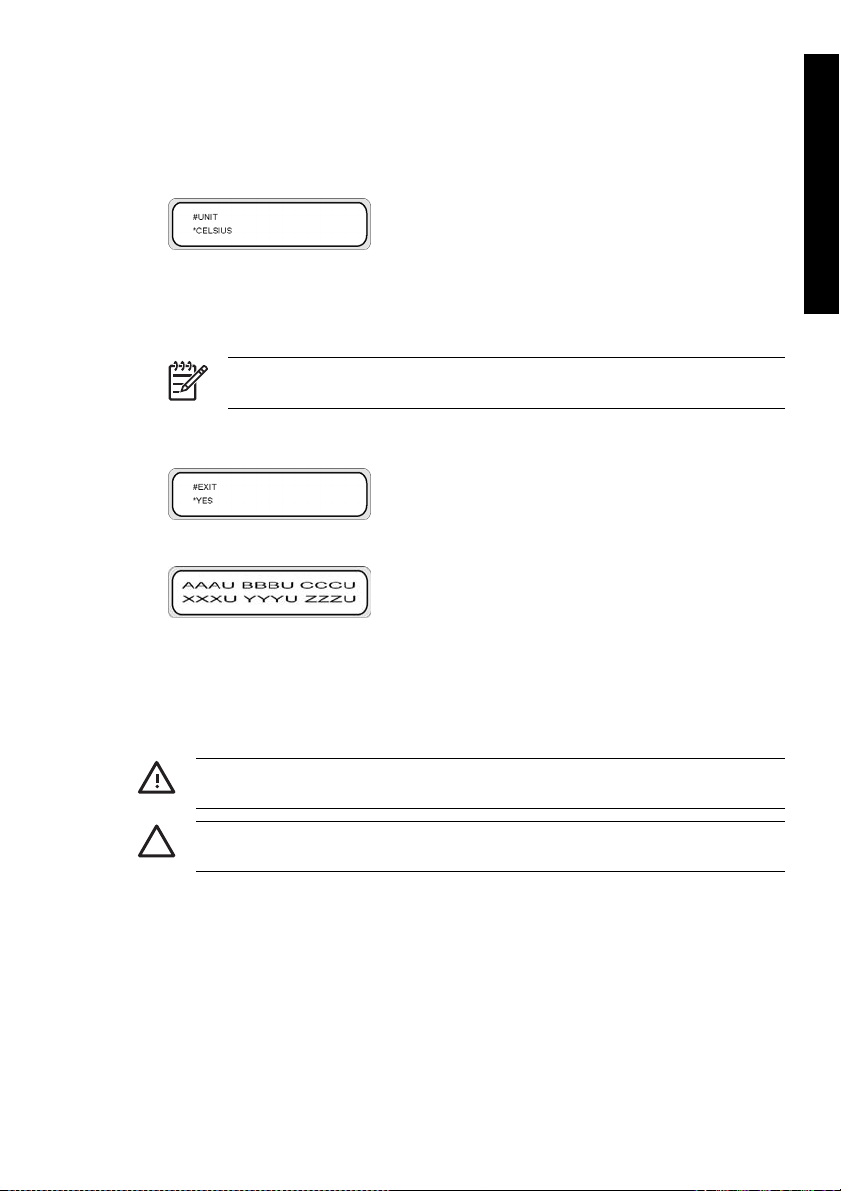
Definieren der Heizparameter
1. Drücken Sie am Bedienfeld für die Heizvorrichtungen gleichzeitig die Taste On/Off und die Tasten
▲ und ▼, um in den Modus zur Parametereinstellung umzuschalten.
2. Wählen Sie den gewünschten Parameter mit den Tasten ▲ und ▼ aus, und drücken Sie die Taste
On/Off, um den Wert zu ändern.
3. Wählen Sie den Wert mit den Tasten ▲ und ▼ aus, und drücken Sie die Taste On/Off, um die
Änderung zu bestätigen.
Hinweis Wenn Sie einen falschen Wert ausgewählt haben, drücken Sie erneut die Taste
On/Off, um die Eingabe abzubrechen. Beginnen Sie dann wieder mit Schritt 2.
4. Wenn Sie die Parametereingabe beenden möchten, wechseln Sie zur Option EXIT (BEENDEN), und
drücken Sie die Taste On/Off, um YES (JA) auszuwählen.
5. Drücken Sie zur Bestätigung die Taste On/Off.
Sicherheitsvorkehrungen
Die folgenden Symbole werden in diesem Handbuch verwendet, um die sachgemäße Verwendung des
Druckers zu gewährleisten und um Beschädigungen oder Verletzungen zu vermeiden. Befolgen Sie
unbedingt die Anweisungen, die durch diese Symbole gekennzeichnet sind.
Einführung
ACHTUNG! Mit diesem Symbol werden Anweisungen gekennzeichnet, deren Nichtbeachtung
zu schweren Verletzungen oder zum Tod führen können.
VORSICHT Mit diesem Symbol werden Anweisungen gekennzeichnet, deren Nichtbeachtung
zu Schäden am Drucker oder zu geringfügigen Verletzungen führen können.
Allgemeine Warnhinweise
Betreiben Sie den Drucker nur mit der auf dem Typenschild angegebenen Netzspannung. Schließen
●
Sie keine anderen Geräte an dieselbe Steckdose wie den Drucker an.
Vergewissern Sie sich, dass der Drucker geerdet ist. Wenn der Drucker nicht geerdet ist, besteht
●
Brand- und Stromschlaggefahr. Außerdem können elektromagnetische Störungen auftreten.
DEWW Definieren der Heizparameter 11
Page 22
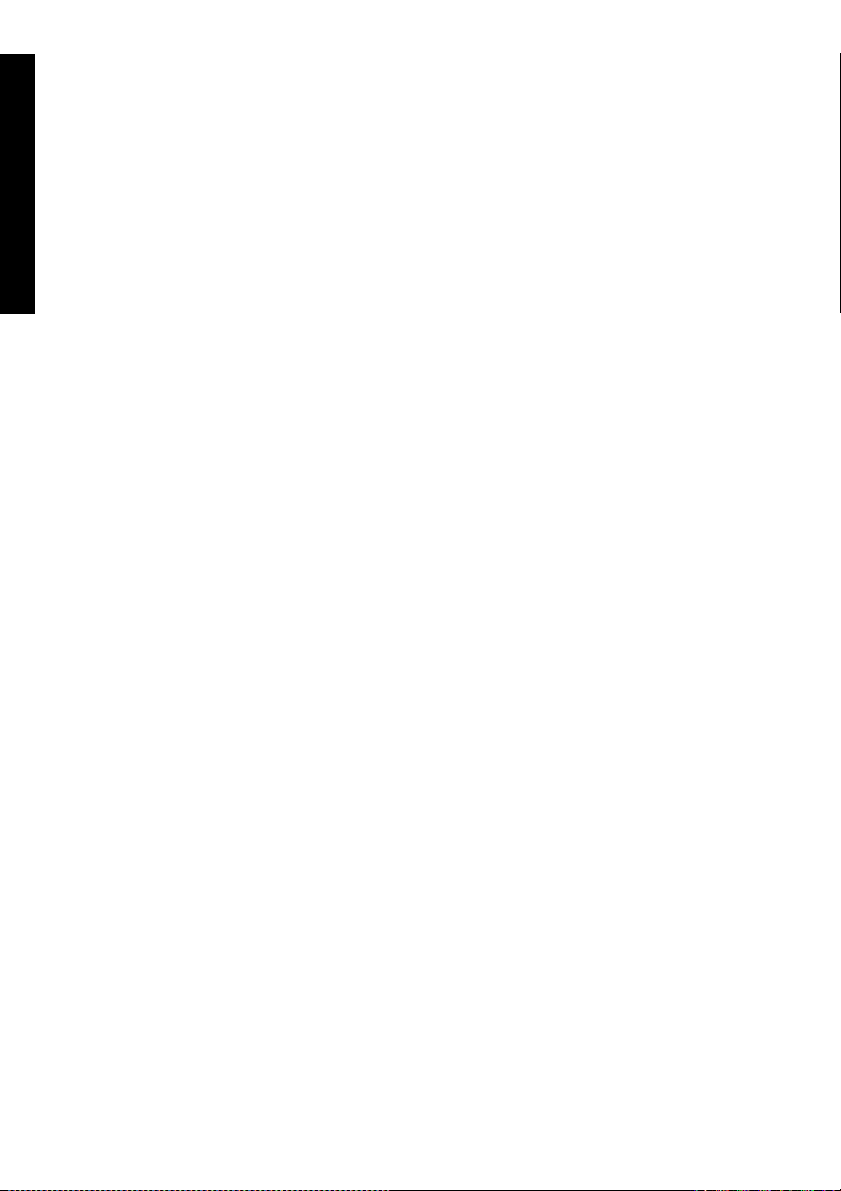
Einführung
Versuchen Sie nicht, den Drucker auseinander zu nehmen oder zu reparieren. Installieren Sie den
●
Drucker nicht an einem neuen Standort. Wenden Sie sich dazu an den HP Kundendienst.
Verwenden Sie ausschließlich das mit dem Drucker gelieferte HP Netzkabel. Sie dürfen das Netzkabel
●
auf keinen Fall beschädigen, abschneiden oder reparieren. Durch ein beschädigtes Netzkabel besteht
Brand- und Stromschlaggefahr. Wenn das Netzkabel beschädigt ist, ersetzen Sie es durch ein von
HP zugelassenes Netzkabel.
Achten Sie darauf, dass keine Metallgegenstände oder Flüssigkeiten (außer denen in den HP
●
Reinigungskits) in das Innere des Druckers gelangen. Sie setzen sich sonst Brand-, Stromschlagoder anderen ernsten Gefahren aus.
Schalten Sie in den folgenden Fällen den Drucker AUS, und ziehen Sie das Netzkabel aus der
●
Steckdose:
Wenn Sie mit den Händen in den Drucker fassen.
●
Wenn aus dem Drucker Rauch austritt oder ein ungewöhnlicher Geruch wahrzunehmen ist.
●
Wenn der Drucker ungewöhnliche Geräusche von sich gibt, die im Normalbetrieb nicht zu hören
●
sind.
Wenn Metallgegenstände oder Flüssigkeiten (außer den zur Reinigung und Wartung
●
verwendeten) in das Innere des Druckers gelangt sind.
Während eines Gewitters.
●
Während eines Stromausfalls.
●
Die im Drucker verwendeten Tinten und die Flüssigkeiten in den HP Reinigungskits enthalten ein
●
organisches Lösungsmittel (Ethylenglykol-Monobutyl-Etherazetat, CAS Nr. 112-07-2). Beachten Sie
unbedingt alle Vorschriften auf kommunaler, Landes- und Bundesebene zur Handhabung,
Verwendung, Lagerung und Entsorgung von organischen Lösungsmitteln.
Die Tinte sowie die Flüssigkeiten in den HP Reinigungskits können sich entzünden. Verwenden oder
●
lagern Sie sie nicht in einem Umkreis von 8 m um offenes Feuer, Flammen oder andere
Entzündungsquellen.
Betreiben Sie den Drucker nicht in einem Umkreis von 8 m um offenes Feuer, Flammen oder andere
●
Entzündungsquellen. Rauchen Sie nicht in einem Umkreis von 8 m um den Drucker.
Installieren und betreiben Sie den Drucker in einer Umgebung mit ausreichender Belüftung.
●
Die Druckerinstallation muss den Vorschriften auf kommunaler, Landes- und Bundesebene zur
●
Emission flüchtiger organischer Verbindungen am Arbeitsplatz entsprechen. Der Benutzer ist für die
Einhaltung dieser Vorschriften verantwortlich. HP empfiehlt die Verwendung eines
Tintengasabsaugsystems oder eines HP Luftreinigungssystems. Wenden Sie sich aber an die für die
Luftreinhaltung zuständige lokale Behörde, bevor Sie ein System installieren, das die Tintengase ins
Freie leitet. Es liegt in Ihrer Verantwortung, dass alle Vorschriften bezüglich Luftverschmutzung und
die entsprechenden Bauordnungen auf kommunaler, Landes- und Bundesebene eingehalten werden.
12 Kapitel 1 Einführung DEWW
Page 23
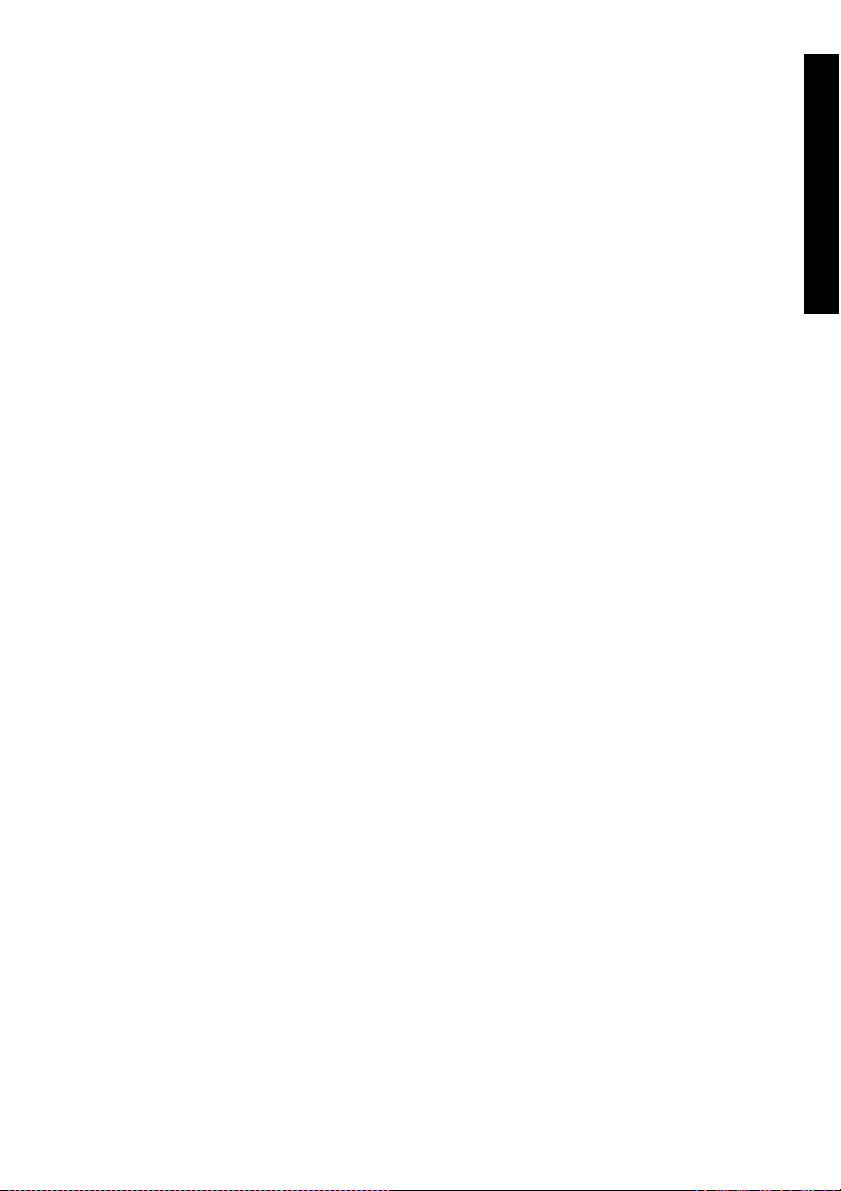
Achten Sie darauf, dass keine Tinte mit Haut, Augen oder Kleidung in Berührung kommt.
●
Waschen Sie die Haut sofort mit Seifenwasser ab.
●
Ziehen Sie mit Tinte durchtränkte Kleidung aus, damit diese nicht mit der Haut in Berührung
●
kommt.
Wenn Tinte in die Augen gelangt ist, verwenden Sie eine zugelassene Augenausspülstation,
●
und gehen Sie ggf. zu einem Arzt.
Wenn keine zugelassene Augenausspülstation verfügbar ist, spülen Sie die Augen mit kaltem
Wasser aus, und gehen Sie ggf. zu einem Arzt.
Schlucken Sie keine Tinte. Wenn Tinte geschluckt wurde, führen Sie kein Erbrechen herbei, sondern
●
suchen Sie sofort einen Arzt auf.
Bewahren Sie Tintenpatronen, Reinigungskits sowie Abfalltintenflaschen außerhalb der Reichweite
●
von Kindern auf.
Achten Sie darauf, dass das gesamte Bedienpersonal im Umgang mit den Notfallvorrichtungen (z. B.
●
Augenausspülstation und Feuerlöscher) geschult und ihnen deren Standort bekannt ist.
Allgemeine Vorsichtsmaßnahmen
Gehen Sie mit den Medienrollen sorgsam um. Sie können sehr schwer und bei beengtem Raum
●
schwierig zu tragen sein. In manchen Fällen müssen die Medienrollen von zwei Personen getragen
und eingesetzt werden. Wenn eine Medienrolle fallen gelassen wird, kann dies zur Beschädigung des
Druckers oder zu Verletzungen führen.
Sorgen Sie immer für ausreichend freien Platz um den Drucker, damit die Sicherheitsvorrichtungen,
●
wie z. B. Augenausspülstation, Feuerlöscher, Handschuh- und Schutzbrillenbehälter sowie feuerfeste
Abfallbehälter, jederzeit zugänglich sind.
Behandeln Sie Medien, benutztes Reinigungs- und Wartungsmaterial sowie mit Tinte getränkte
●
Abstreifleisten wie brennbares Material. Sie müssen diese ordnungsgemäß behandeln und
entsorgen.
Wenn ein Luftreinigungssystems installiert ist, lassen Sie genug freien Platz für die Abluftschläuche
●
vom Drucker. Platzieren Sie diese Schläuche und das Luftreinigungssystem so, dass sie sich nicht
lösen können und nicht im Weg sind, wenn am Drucker z. B. Medien eingelegt und entnommen,
Tintenpatronen ausgetauscht oder Abfalltintenflaschen überprüft oder ersetzt werden.
Halten Sie das Netzkabel immer am Stecker, wenn Sie es einstecken oder abziehen. Ziehen Sie nie
●
direkt am Kabel, da es sonst beschädigt werden könnte. Dies kann zu Brand- und Stromschlaggefahr
führen.
Berühren Sie auf keinen Fall die Oberflächen der Heizvorrichtungen im Papierpfad. Sie können sich
●
sonst verbrennen.
Halten Sie sich unbedingt an sämtliche Vorsichtsmaßnahmen und Warnhinweise in diesem Handbuch,
damit der sichere Betrieb des Druckers gewährleistet ist.
Einführung
DEWW Sicherheitsvorkehrungen 13
Page 24
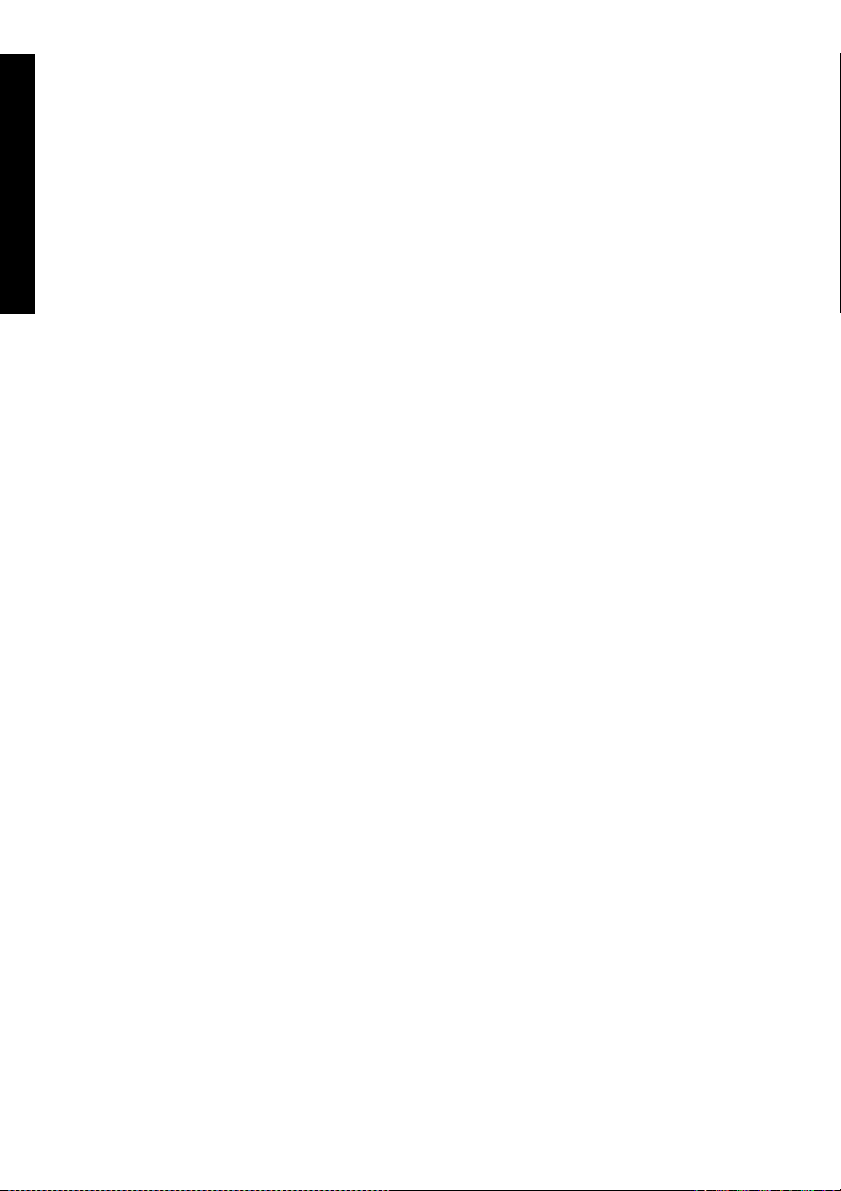
Vorsichtsmaßnahmen
Einführung
Diese Vorsichtsmaßnahmen sind zu empfehlen, um Beschädigungen des Druckers und seiner
Komponenten zu vermeiden.
Netzteil
Betreiben Sie den Drucker nur mit der auf dem Typenschild angegebenen Netzspannung.
●
Überprüfen Sie die Polarität der Steckdose, bevor Sie den Drucker anschließen. Verwenden Sie nur
●
eine Steckdose mit Masseleiter. Ansonsten kann es zu Bränden und Stromschlägen kommen.
Vergewissern Sie sich, dass der Drucker geerdet ist. Wenn der Drucker nicht geerdet ist, besteht
●
Brand- und Stromschlaggefahr. Außerdem können elektromagnetische Störungen auftreten.
Schließen Sie keine anderen Geräte an dieselbe Steckdose wie den Drucker an.
●
Verwenden Sie ausschließlich das mit dem Drucker gelieferte HP Netzkabel.
●
Drucker
Reinigen Sie den Drucker mit einem weichen Tuch. Sie können das Tuch auch mit einem neutralen
●
Reinigungsmittel befeuchten. Achten Sie darauf, dass keine Flüssigkeit in den Drucker gelangt. Dies
kann zu einer Fehlfunktion des Druckers sowie zu Brand- und Stromschlaggefahr führen. Reinigen
Sie den Drucker nicht mit Benzol oder Verdünnungsmittel. Dies kann den Lack beschädigen.
Berühren Sie auf keinen Fall die Tintendüsen. Diese können leicht beschädigt oder verstopft werden.
●
Regelmäßige Überprüfung und Wartung
Reinigen Sie jeden Tag die Kapselungseinheit und die Abstreifleiste.
●
Überprüfen Sie jeden Tag die Feuchtheit des Abstreifleistenschwamms.
●
Lagern Sie das Tintensystem, wenn Sie den Drucker für lange Zeit (zwei Wochen oder mehr)
●
ausgeschaltet lassen.
Reinigen und befüllen Sie das Tintensystem vor dem Drucken, wenn der Drucker lange Zeit
●
ausgeschaltet war.
Verbrauchsmaterial
Die Tinte in den Tintenpatronen kann sich entzünden. Sie dürfen die Tintenpatronen daher nicht in
●
der Nähe von offenem Feuer, Flammen oder anderen Entzündungsquellen aufbewahren.
HP Tintenpatronen müssen vor Erreichen des aufgebrachten Installationsdatums eingesetzt werden.
●
Wenn die Tintenpatrone drei Monate nach diesem Datum eingesetzt wird, kann dies zu einer
schlechteren Druckqualität oder einer Fehlfunktion des Druckers führen.
Nehmen Sie die Tintenpatronen auf keinen Fall auseinander. Die Tintenpatronen können nicht mehr
●
verwendet werden, wenn sie leer sind.
14 Kapitel 1 Einführung DEWW
Page 25
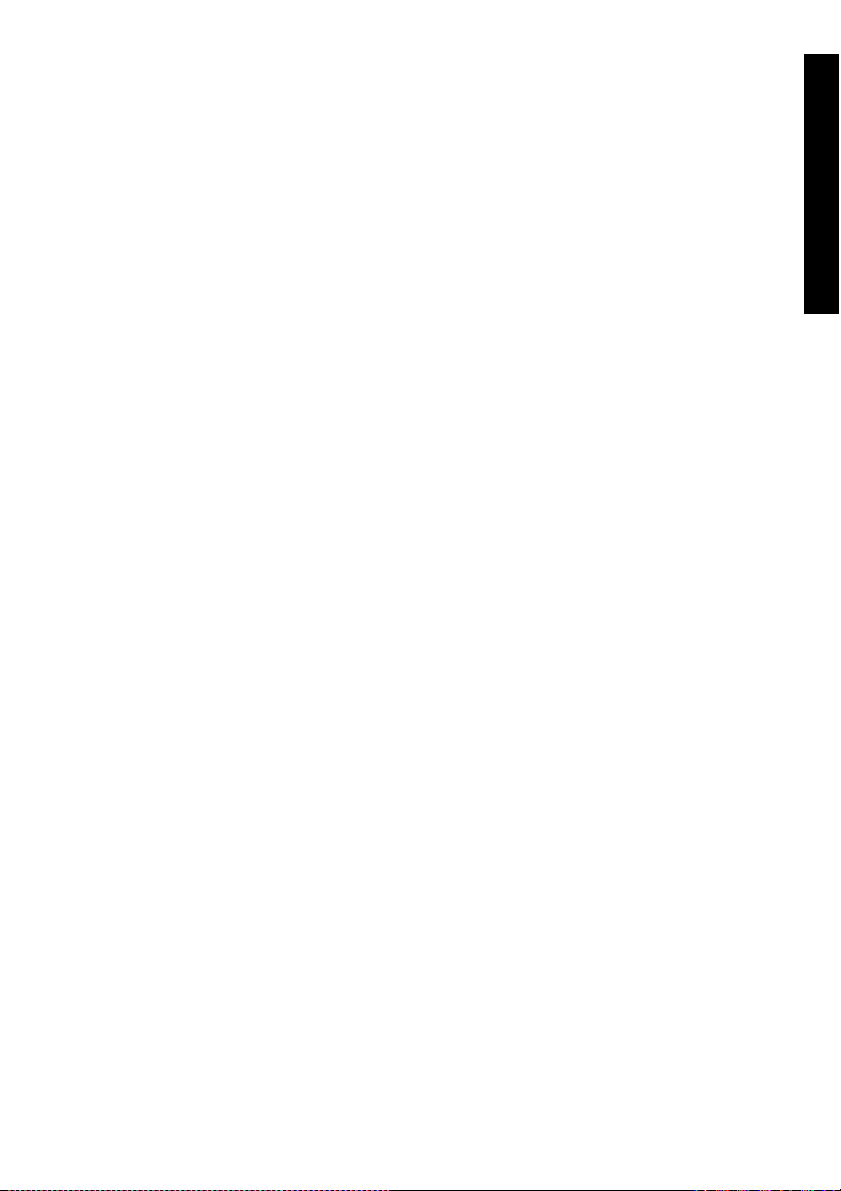
Achten Sie darauf, dass keine Tinte mit Haut, Augen oder Kleidung in Berührung kommt.
●
Waschen Sie die Haut sofort mit Seifenwasser ab.
●
Ziehen Sie mit Tinte durchtränkte Kleidung aus, damit diese nicht mit der Haut in Berührung
●
kommt.
Wenn Tinte in die Augen gelangt ist, verwenden Sie eine zugelassene Augenausspülstation,
●
und gehen Sie ggf. zu einem Arzt.
Wenn keine zugelassene Augenausspülstation verfügbar ist, spülen Sie die Augen mit kaltem
Wasser aus, und gehen Sie ggf. zu einem Arzt.
Verwenden Sie ausschließlich eine HP Abfalltintenflasche. Die Flasche muss entsprechend den
●
Anweisungen installiert werden. Andernfalls kann die Abfalltinte überlaufen. Es muss immer eine HP
Abfalltintenflasche eingesetzt sein, wenn der Drucker eingeschaltet wird. Die automatischen und
manuellen Servicezyklen führen zu Abfalltinte, die in der HP Abfalltintenflasche aufgefangen werden
muss. Lösen Sie die Verschlusskappe nicht von ihrer Halteschlaufe an der HP Abfalltintenflasche.
Die Kappe wird benötigt, um die HP Abfalltintenflasche zur Entsorgung richtig abzudichten. Die HP
Abfalltintenflasche muss immer aufrecht gehalten oder hingestellt werden. Stellen Sie sie nicht auf
einen Tisch oder ein Regal, von dem sie herunterfallen könnte. Die Abfalltinte kann sich entzünden.
Halten Sie daher HP Abfalltintenflaschen, die Abfalltinte enthalten, von offenem Feuer, Flammen oder
anderen Entzündungsquellen fern. Der Füllstand der HP Abfalltintenflasche muss visuell überprüft
werden, um Überlaufen zu vermeiden. Wenn sich der Tintenstand über der Fülllinie befindet, muss
die Flasche durch eine leere HP Abfalltintenflasche ersetzt werden.
Wenn Sie eine volle HP Abfalltintenflasche aus dem Drucker nehmen, legen Sie ein Blatt Papier unter
●
die Flasche auf den Boden. Verschüttete Tinte kann dadurch besser entfernt werden. Wenn sich auf
dem Papier Tinte befindet, behandeln Sie es wie brennbares Material und entsorgen es entsprechend.
Setzen Sie HP Tintenpatronen keiner direkten Sonneneinstrahlung aus. Bewahren Sie HP
●
Tintenpatronen an einem kühlen und trockenen Ort auf. Die Tinte bleibt dann in einem guten Zustand.
Einführung
DEWW Vorsichtsmaßnahmen 15
Page 26
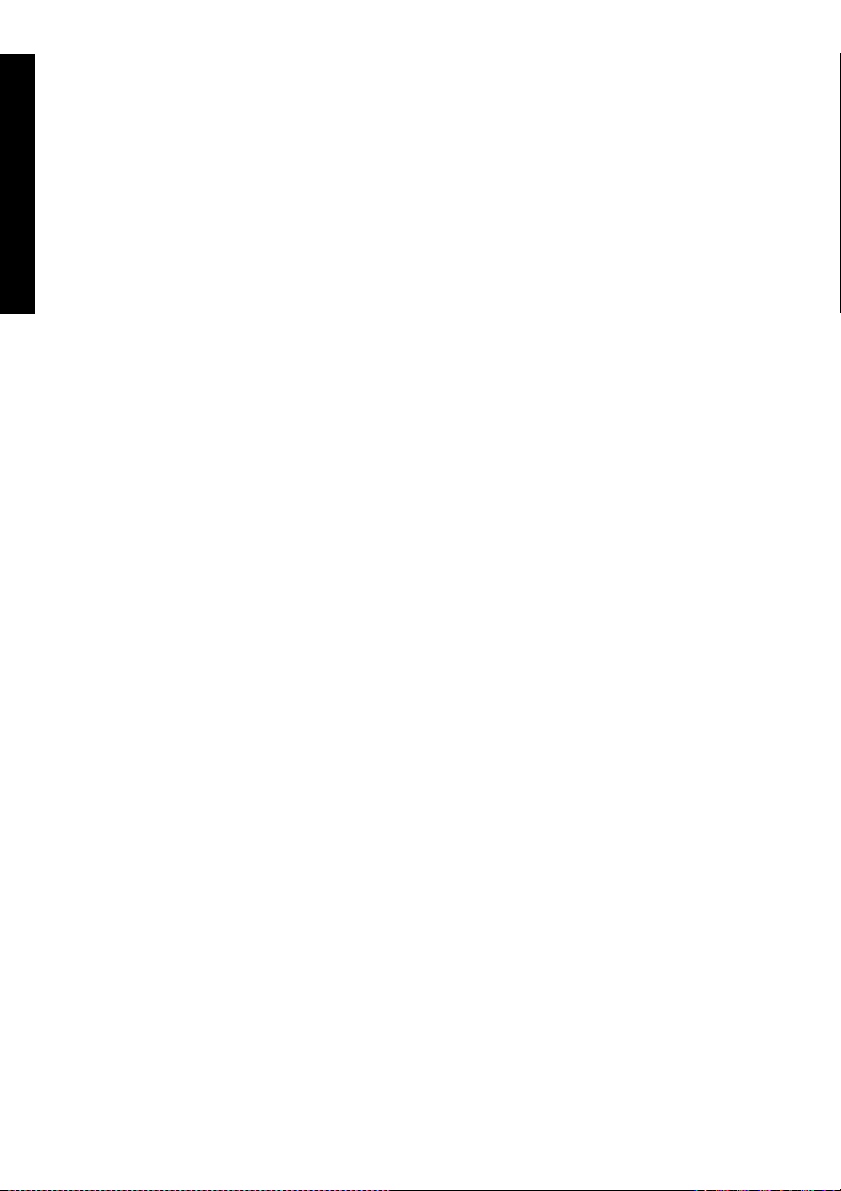
Einführung
16 Kapitel 1 Einführung DEWW
Page 27
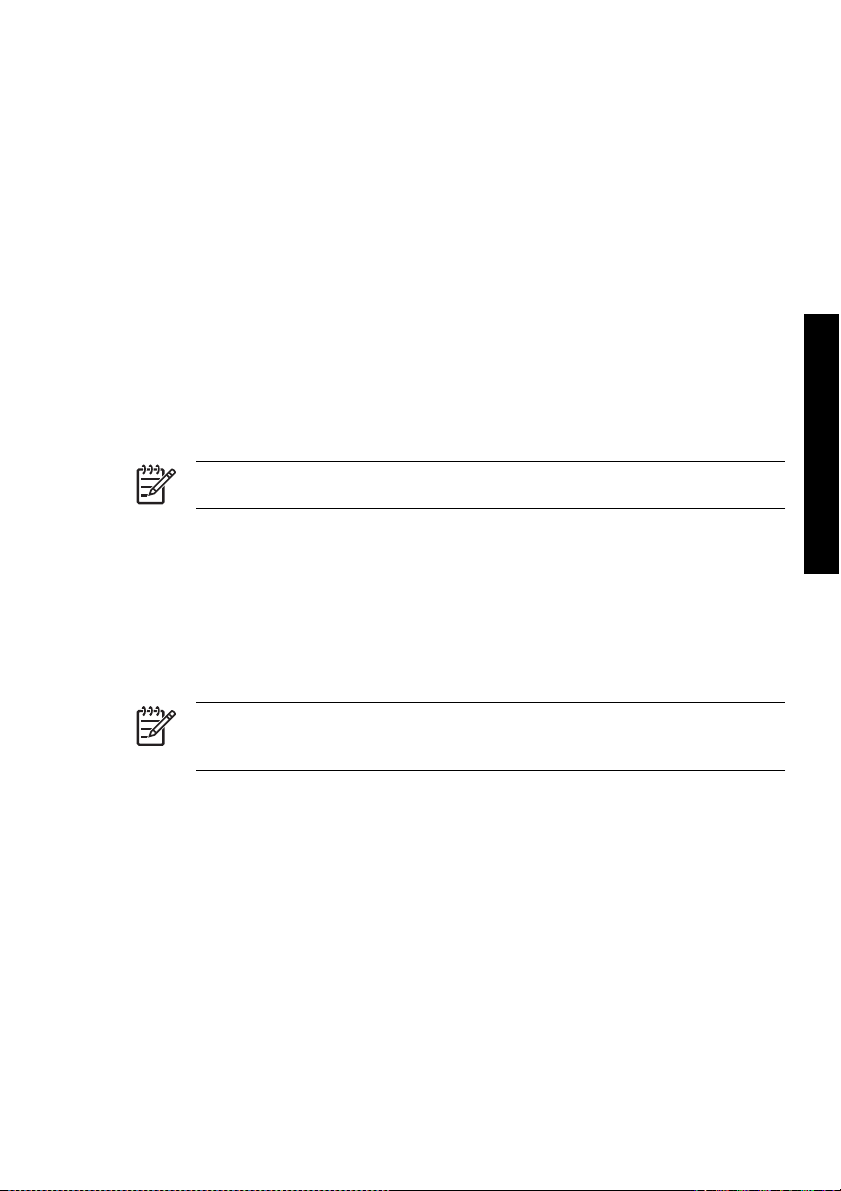
2 Vorgehensweisen (Inbetriebnahme)
(
)
Anschließen an einen Computer
●
Ein- und Ausschalten
●
Anschließen an einen Computer
In diesem Abschnitt finden Sie Informationen zur Systemkonfiguration und zum Anschließen des
Verbindungskabels.
Hinweis Schalten Sie den Drucker aus, bevor Sie das USB-Kabel anschließen oder abziehen.
Wählen der Systemkonfiguration
Folgende Verbindungen sind möglich.
1. Drucker
2. USB-Anschluss
3. Druckserver (RIP)
Anschließen des Druckers
Hinweis Bevor Sie das USB-Kabel anschließen, muss der RIP installiert werden, damit der
Drucker vom Betriebssystem erkannt werden kann. Die entsprechenden Informationen finden
Sie in der Dokumentation zum RIP.
Inbetriebnahme
Vorgehensweisen
Schließen Sie das USB-Kabel wie folgt an:
1. Ziehen Sie das USB-Kabel von der Rückseite des Druckers ab, falls es bereits angeschlossen ist.
2. Schalten Sie den Drucker mit der Netztaste am Bedienfeld aus.
3. Schalten Sie den Drucker mit dem Netzschalter an der Rückseite aus.
4. Schließen Sie das USB-Kabel an den USB-Anschluss auf der Rückseite des Druckers an.
5. Schließen Sie das USB-Kabel an einen USB-Anschluss des Computers an.
6. Schalten Sie den Drucker mit dem Netzschalter an der Rückseite ein.
DEWW Anschließen an einen Computer 17
Page 28

7. Schalten Sie den Drucker mit der Netztaste am Bedienfeld ein.
(
)
8. Wählen Sie den Drucker auf dem Computer aus.
Ein- und Ausschalten
ACHTUNG! Betreiben Sie den Drucker nur mit der auf dem Typenschild angegebenen
Netzspannung.
Vergewissern Sie sich, dass der Drucker geerdet ist. Wenn der Drucker nicht geerdet ist, besteht
Brand- und Stromschlaggefahr. Außerdem können elektromagnetische Störungen auftreten.
VORSICHT Halten Sie das Netzkabel immer am Stecker, wenn Sie es einstecken oder
Inbetriebnahme
Vorgehensweisen
abziehen. Ziehen Sie nie direkt am Kabel, da es sonst beschädigt werden könnte. Dies kann zu
Brand- und Stromschlaggefahr führen.
Einschalten des Druckers
1. Schalten Sie den Drucker mit dem Netzschalter hinten links aus (Stellung "0"), und schließen Sie ein
Ende des mitgelieferten Netzkabels an den Netzanschluss des Druckers an. Verbinden Sie das
andere Ende des Netzkabels mit einer Netzsteckdose.
ACHTUNG! Schließen Sie keine anderen Geräte an dieselbe Steckdose wie den Drucker
an. Verwenden Sie ausschließlich das mit dem Drucker gelieferte HP Netzkabel. Sie dürfen
das Netzkabel auf keinen Fall beschädigen, abschneiden oder reparieren. Durch ein
beschädigtes Netzkabel besteht Brand- und Stromschlaggefahr. Wenn das Netzkabel
beschädigt ist, ersetzen Sie es durch ein von HP zugelassenes Netzkabel.
1. Netzschalter
2. Netzanschluss
18 Kapitel 2 Vorgehensweisen (Inbetriebnahme) DEWW
Page 29

2. Schalten Sie den Drucker mit dem Netzschalter hinten links ein (Stellung "1").
(
)
1. Netzschalter
2. Netzanschluss
Inbetriebnahme
Vorgehensweisen
DEWW Ein- und Ausschalten 19
Page 30
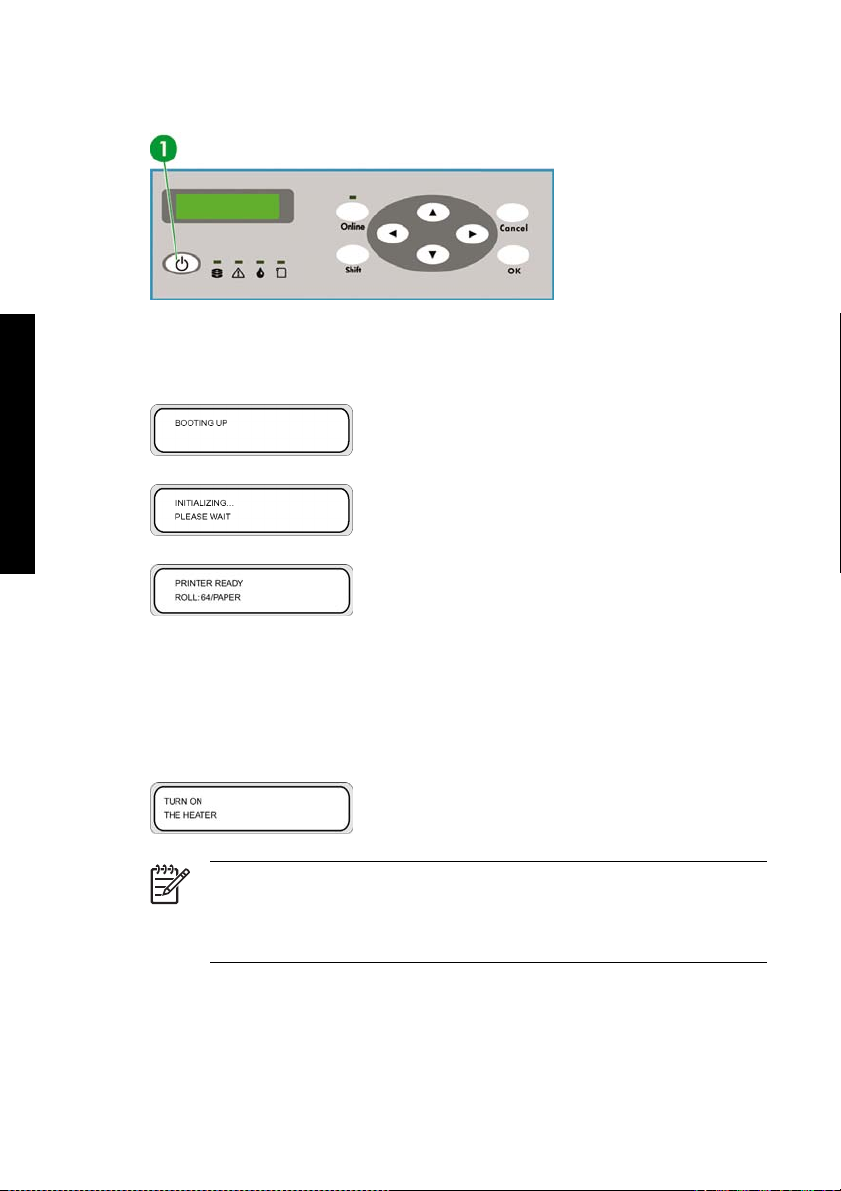
(
Inbetriebnahme
)
Vorgehensweisen
3. Drücken Sie am Bedienfeld die Netztaste.
1. Netztaste
Wenn Sie die Netztaste drücken, führt der Drucker einen Selbsttest durch und gibt folgende Meldung
auf dem Bedienfeld aus.
(Wenn eine 64-Zoll-Medienrolle geladen ist).
Wenn Sie den Drucker einschalten, wird die Bedienfeldanzeige für die Heizvorrichtungen aktiviert.
Um die Heizvorrichtungen zu verwenden, schalten Sie diese mit dem zugehörigen Netzschalter hinten
am Drucker ein.
Wenn die Heizvorrichtungen ausgeschaltet sind, wird folgende Meldung auf dem Bedienfeld für die
Heizvorrichtungen angezeigt.
Hinweis Schalten Sie den Drucker außer in einem Notfall nur dann aus, wenn auf dem
Bedienfeld die Meldung PRINTER READY (DRUCKER BEREIT) angezeigt wird. Schalten
Sie ihn auf keinen Fall aus, während die Meldung INITIALIZING (INITIALISIEREN) oder
PH.RECOVERY (DK-REGENERATION) angezeigt wird, da sonst Tinte austreten oder der
Druckkopf beschädigt werden könnte.
20 Kapitel 2 Vorgehensweisen (Inbetriebnahme) DEWW
Page 31
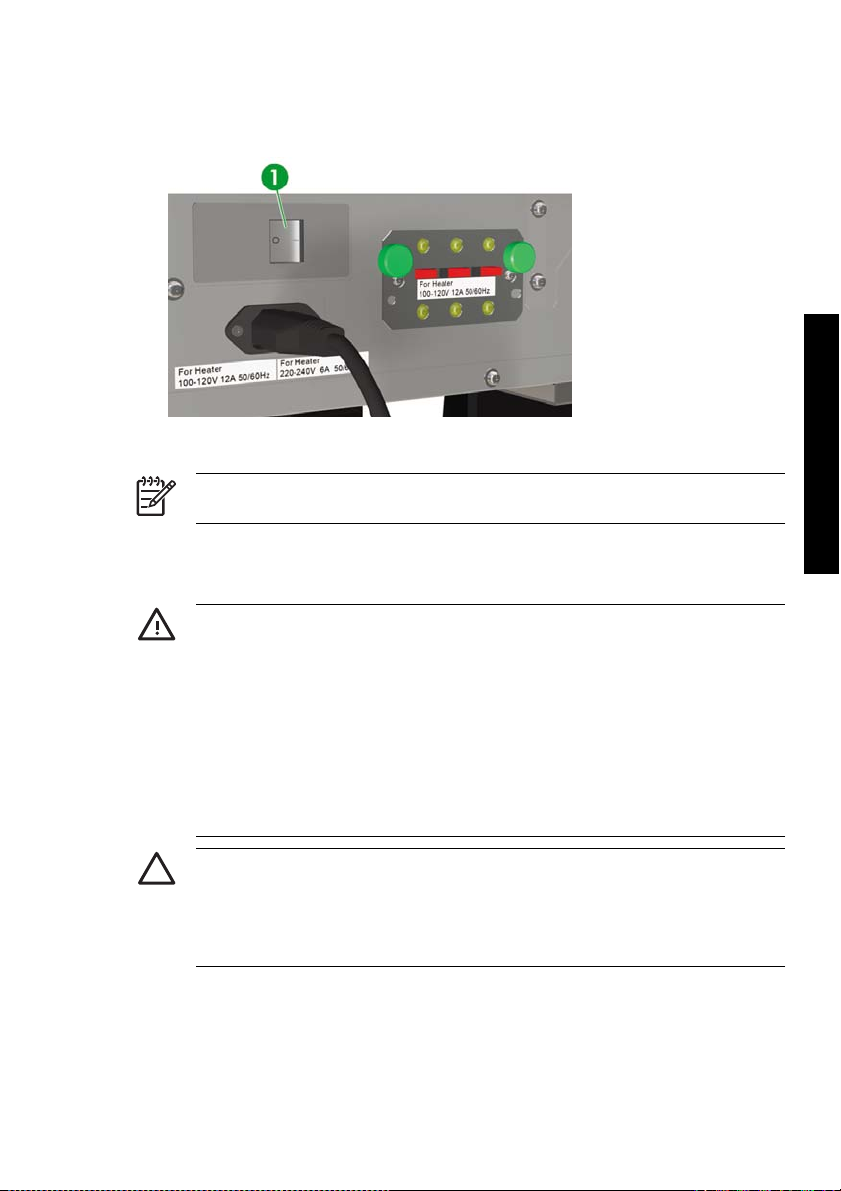
Einschalten der Heizvorrichtungen
(
)
Schalten Sie die Heizvorrichtungen mit dem zugehörigen Netzschalter rechts hinten am Drucker ein.
▲
1. Netzschalter für Heizvorrichtungen
Hinweis Verwenden Sie den Netzschalter für die Heizvorrichtungen rechts hinten nur, wenn
Sie den Drucker zu Service- oder Wartungszwecken vollständig ausschalten.
Inbetriebnahme
Vorgehensweisen
Ausschalten
Ausschalten des Druckers
ACHTUNG! Der Drucker verfügt über eine interne Uhr, die das automatische Reinigen der
Druckköpfe ermöglicht, indem Tinte durch die Köpfe gespült wird. Dadurch bleiben die
Druckköpfe in einem guten Zustand. Dies wird nach 20 Stunden ohne Druckausgabe und alle 3
Tage durchgeführt. Wenn der Drucker für lange Zeit ausgeschaltet bleibt, kann diese Maßnahme
nicht durchgeführt werden. Falls nicht von Zeit zu Zeit Tinte durch die Druckköpfe fließt, trocknet
die Resttinte in den Düsen ein. Ab einem bestimmten Zeitpunkt ist keine Regeneration möglich,
und die Druckköpfe können nicht mehr verwendet werden. In diesem Fall muss ein teurer
Druckkopfaustausch vorgenommen werden.
Die automatische Instandhaltung und Reinigung wird selbst dann nicht durchgeführt, wenn Sie
den Drucker lediglich am Bedienfeld mit der Netztaste ausschalten. Verwenden Sie den
Netzschalter auf der Rückseite nur, wenn Sie den Drucker ausschalten, um ihn zu transportieren,
an einen Computer anzuschließen oder um Druckerteile zu installieren bzw. zu warten.
VORSICHT Wenn Sie den Drucker für längere Zeit unbeaufsichtigt lassen, vergewissern Sie
sich vorher, dass der Drucker eingeschaltet ist, die Tintenpatronen voll sind und die
Abfalltintenflasche leer ist, damit die automatische Wartung (nach 20 Stunden ohne
Druckausgabe und alle 3 Tage) in dieser Zeit erfolgreich durchgeführt werden kann. Setzen Sie
ggf. neue Tintenpatronen ein. Sie können die herausgenommenen Tintenpatronen später zum
Drucken verwenden, wenn sie noch Tinte enthalten.
DEWW Ein- und Ausschalten 21
Page 32

(
Inbetriebnahme
)
Vorgehensweisen
ACHTUNG! Schalten Sie in den folgenden Fällen den Drucker aus, und ziehen Sie das
Netzkabel aus der Steckdose:
Wenn Sie mit den Händen in den Drucker fassen. Wenn Rauch zu sehen oder ein ungewöhnlicher
Geruch wahrzunehmen ist. Wenn der Drucker ungewöhnliche Geräusche von sich gibt, die im
Normalbetrieb nicht zu hören sind. Wenn Metallgegenstände oder Flüssigkeiten (außer den zur
Reinigung und Wartung verwendeten) in das Innere des Druckers gelangt sind. Während eines
Gewitters. Während eines Stromausfalls.
VORSICHT Halten Sie das Netzkabel immer am Stecker, wenn Sie es einstecken oder
abziehen. Ziehen Sie nie direkt am Kabel, da es sonst beschädigt werden könnte. Dies kann zu
Brand- und Stromschlaggefahr führen.
Schalten Sie den Drucker aus, indem Sie am Bedienfeld für mehrere Sekunden die Netztaste drücken.
▲
Auf dem Bedienfeld wird nun die obige Meldung angezeigt, die besagt, dass der Drucker heruntergefahren
wird. Wenn der Drucker heruntergefahren ist, wird er ausgeschaltet.
Wenn Sie den Drucker nur kurzzeitig ausschalten, können Sie die automatische Druckkopfreinigung
verhindern, indem Sie die Taste ABBRECHEN gedrückt halten und gleichzeitig die Netztaste drücken.
Es ist zu empfehlen, die Druckkopfreinigung durchführen zu lassen.
VORSICHT Verwenden Sie den Netzschalter auf der Rückseite nur, wenn Sie den Drucker
ausschalten, um ihn zu transportieren, an einen Computer anzuschließen oder um Druckerteile
zu installieren bzw. zu warten.
Schalten Sie den Drucker mit dem Netzschalter aus, warten Sie mindestens zehn Sekunden, und
schalten Sie ihn wieder ein.
Der Drucker reinigt nun die Druckköpfe nach 20 Stunden ohne Druckausgabe und alle 3 Tage.
Wir empfehlen, dass Sie den Drucker ständig eingeschaltet lassen.
Ausschalten der Heizvorrichtungen
Drücken Sie am Bedienfeld für die Heizvorrichtungen die Tasten On/Off.
▲
Unter normalen Betriebsumgebungen müssen Sie die Heizvorrichtungen nicht mit dem zugehörigen
Netzschalter hinten am Drucker ausschalten.
22 Kapitel 2 Vorgehensweisen (Inbetriebnahme) DEWW
Page 33

1. Netzschalter für Heizvorrichtungen
(
)
Hinweis Verwenden Sie den Netzschalter für die Heizvorrichtungen rechts hinten nur, wenn
Sie den Drucker zu Service- oder Wartungszwecken vollständig ausschalten.
Inbetriebnahme
Vorgehensweisen
DEWW Ein- und Ausschalten 23
Page 34

(
Inbetriebnahme
)
Vorgehensweisen
24 Kapitel 2 Vorgehensweisen (Inbetriebnahme) DEWW
Page 35

3 Vorgehensweisen (Laden/Entnehmen
)
von Medien)
In diesem Abschnitt finden Sie Informationen zum Laden und Entnehmen von Druckmedien.
Einsetzen einer Medienrolle in den Drucker
●
Entnehmen einer Medienrolle aus dem Drucker
●
Austauschen einer gestauten Medienrolle
●
Laden von Blattmedien
●
Verwenden der Aufwickelspule
●
Verwenden der Medienkantenführungen
●
Einstellen des Lüfterführungshebels
●
DEWW 25
Entnehmen von Medien
Vorgehensweisen (Laden/
Page 36

Einsetzen einer Medienrolle in den Drucker
)
VORSICHT Berühren Sie auf keinen Fall die Oberflächen der Heizvorrichtungen im Papierpfad.
Sie können sich sonst verbrennen.
Gehen Sie mit den Medienrollen sorgsam um. Sie können sehr schwer und bei beengtem Raum
schwierig zu tragen sein. In manchen Fällen müssen die Medienrollen von zwei Personen
getragen und eingesetzt werden. Wenn eine Medienrolle fallen gelassen wird, kann dies zur
Beschädigung des Druckers oder zu Verletzungen führen.
Sie werden auf dem Bedienfeld durch das Laden der Medien geführt. So setzen Sie eine Medienrolle ein:
1. Öffnen Sie die hintere Abdeckung, und schieben Sie die Medienkantenführungen bis zu den Enden
der Druckplatte zurück.
Schieben Sie den Lüfterführungshebel zur rechten Seite der Druckplatte, damit der Medienpfad nicht
blockiert und das Druckmedium beschädigt wird.
Vorgehensweisen (Laden/
Entnehmen von Medien
Hinweis Stellen Sie die Medienkantenführungen nach dem Laden des Mediums ein
(siehe
Verwenden der Medienkantenführungen).. Stellen Sie den Lüfterführungshebel nach
dem Laden des Mediums ein.
2. Schließen Sie die hintere Abdeckung.
26 Kapitel 3 Vorgehensweisen (Laden/Entnehmen von Medien) DEWW
Page 37

3. Lösen Sie die Arretierung der linken Mediennabe, indem Sie sie gegen den Uhrzeigersinn drehen.
)
1. Schieben der Mediennabe
2. Nabenarretierung
4. Verschieben Sie die linke Mediennabe so, dass die Rolle eingesetzt werden kann.
DEWW Einsetzen einer Medienrolle in den Drucker 27
Entnehmen von Medien
Vorgehensweisen (Laden/
Page 38

Vorgehensweisen (Laden/
)
Entnehmen von Medien
5. Sie können die Medien über der Rolle (außen) oder unter der Rolle (innen) in den Medienpfad
einführen, je nachdem, welche Seite Sie bedrucken möchten. Achten Sie darauf, dass Sie das Ende
der Rolle so einführen, dass Sie auf der gewünschten Seite drucken können.
1. Außen aufwickeln (im Uhrzeigersinn)
2. Innen aufwickeln (gegen den Uhrzeigersinn)
28 Kapitel 3 Vorgehensweisen (Laden/Entnehmen von Medien) DEWW
Page 39

6. Setzen Sie das Ende der Rolle in den fest angebrachten rechten Medienanschlag ein.
)
1. Medienanschlag
2. Rolle
7. Schieben Sie die bewegliche linke Mediennabe in den Kern der Medienrolle.
1. Medienrolle
2. Nabenarretierung
DEWW Einsetzen einer Medienrolle in den Drucker 29
3. Schieben der Mediennabe
8. Arretieren Sie die linke Mediennabe, indem Sie die Arretierung im Uhrzeigersinn drehen.
Entnehmen von Medien
Vorgehensweisen (Laden/
Page 40

Vorgehensweisen (Laden/
)
Entnehmen von Medien
9. Ziehen Sie den Medienladehebel nach oben.
10. Vergewissern Sie sich, dass sich der Medienendehebel in der vorderen Position befindet.
30 Kapitel 3 Vorgehensweisen (Laden/Entnehmen von Medien) DEWW
Page 41

11. Schieben Sie das Medium in den Drucker, bis aus der Medienzufuhr ein Signalton zu hören ist (nach
)
ca. 20 cm).
Hinweis Wenn beim Zuführen Probleme auftreten, fassen Sie das Medium an beiden
Seiten und schieben es in den Drucker.
Passen Sie auf, dass sich das Medium nicht hinter der hinteren Abdeckung aufrollt und dass
die Medienkantenführungen nicht den Medienpfad blockieren. Siehe
Medienkantenführungen.
Hinweis Die vertikale Führungslinie am Drucker wird nur für Blattmedien verwendet und
nicht für Rollenmedien.
12. Wickeln Sie das zu weit herausgezogene Medium mit Hilfe des Medienanschlags auf die Rolle auf.
Dadurch ist über die gesamte Breite der Rolle eine gleichmäßige Spannung gewährleistet, und das
Medium wird nicht schief eingezogen.
Verwenden der
DEWW Einsetzen einer Medienrolle in den Drucker 31
1. Aufwickeln des zu weit herausgezogenen Mediums auf die Rolle
Entnehmen von Medien
Vorgehensweisen (Laden/
Page 42
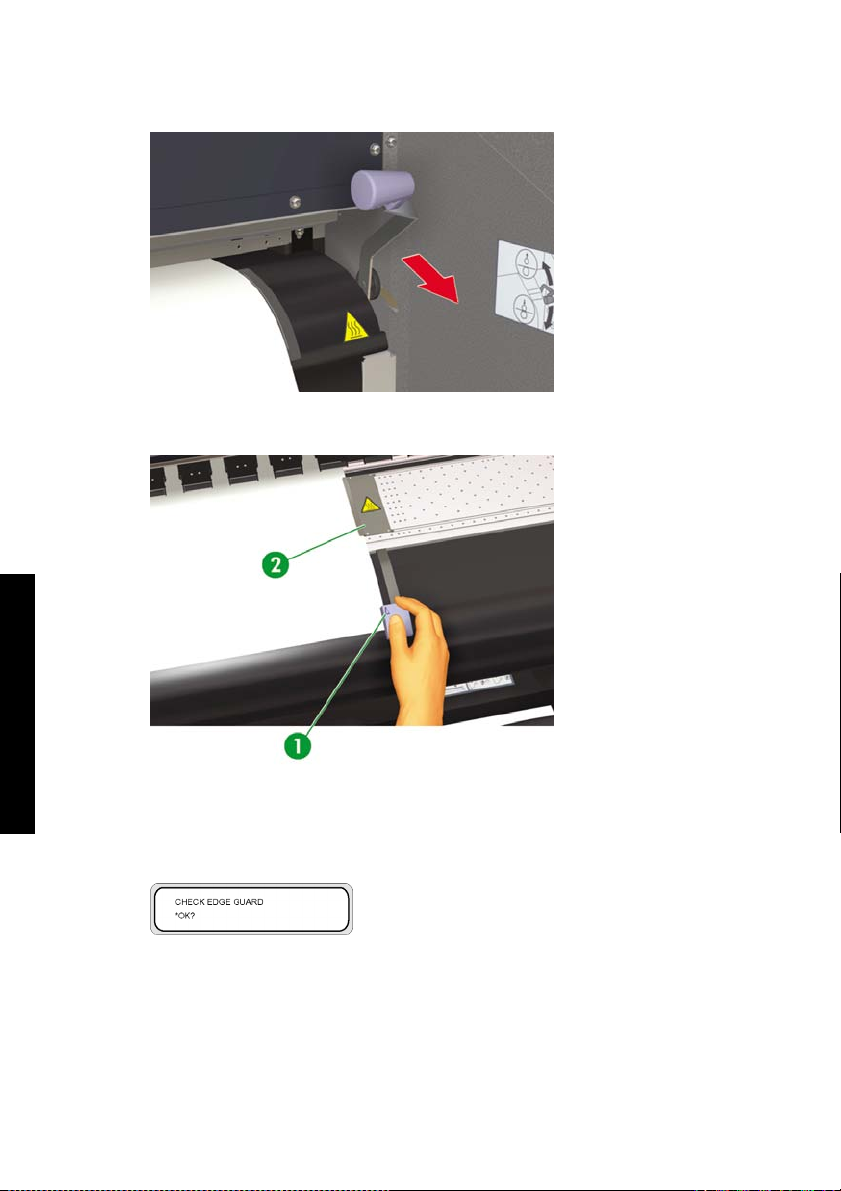
Vorgehensweisen (Laden/
)
Entnehmen von Medien
13. Drücken Sie den Medienladehebel nach unten.
14. Öffnen Sie die hintere Abdeckung, stellen Sie die Medienkantenführungen ein, und passen Sie die
Position des Lüfterführungshebels an.
1. Lüfterführungshebel
2. Medienkantenführung
Befolgen Sie die Anweisungen auf dem Bedienfeld, um das Laden abzuschließen.
15. Überprüfen Sie die Position der Medienkantenführung, und drücken Sie die Taste OK.
16. Wählen Sie als Medium "Roll" (Rolle) aus.
32 Kapitel 3 Vorgehensweisen (Laden/Entnehmen von Medien) DEWW
Page 43
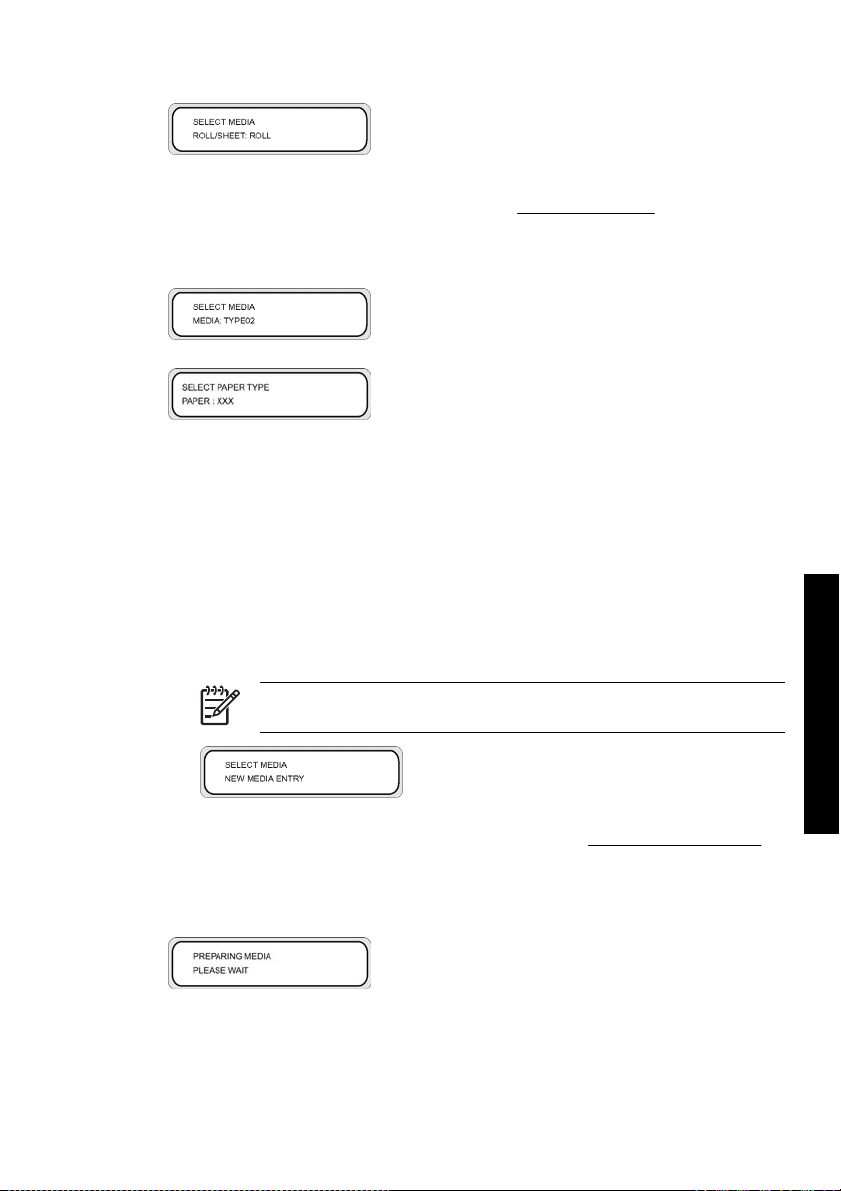
a. Wählen Sie mit der Taste ▲ oder ▼ die Option ROLL (ROLLE) aus. Informationen zur
)
Option NEST (SCHACHTELUNG) finden Sie unter
b. Drücken Sie die Taste OK, um Ihre Auswahl zu bestätigen.
17. Wählen Sie den Medientyp aus.
a. Wählen Sie den Medientyp mit der Taste ▲ oder ▼ aus.
Sie haben die Wahl zwischen fünf vordefinierten Medientypen:
Paper (Papier)
●
Glossy (Glänzend)
●
Matte (Matt)
●
Banner
●
BLT_B (Backlit)
●
b. Drücken Sie die Taste OK, um Ihre Auswahl zu bestätigen.
Hinweis Wenn Sie andere Medien verwenden möchten, müssen Sie einen neuen
Medientyp erstellen.
Manuelles Schachteln.
c. Wählen Sie mit der Taste ▲ oder ▼ die Option NEW MEDIA ENTRY (NEUER
MEDIENEINTRAG) aus, und drücken Sie die Taste OK (siehe
Drücken Sie die Taste ABBRECHEN, um in das Menü SELECT MEDIA (MEDIUM
AUSWÄHLEN) zurückzukehren.
18. Das Medium wird nun automatisch geladen.
Verwalten von Medientypen).
DEWW Einsetzen einer Medienrolle in den Drucker 33
Entnehmen von Medien
Vorgehensweisen (Laden/
Page 44

Entnehmen einer Medienrolle aus dem Drucker
)
So nehmen Sie eine Medienrolle aus dem Drucker:
1. Ziehen Sie den Medienladehebel nach oben.
2. Lösen die Arretierung der linken Mediennabe, und ziehen Sie diese aus der Medienrolle.
Vorgehensweisen (Laden/
Entnehmen von Medien
1. Linke Mediennabe
2. Arretierung
3. Medienrolle
34 Kapitel 3 Vorgehensweisen (Laden/Entnehmen von Medien) DEWW
Page 45

3. Nehmen Sie die Medienrolle aus dem Drucker.
)
VORSICHT Gehen Sie mit den Medienrollen sorgsam um. Sie können sehr schwer und
bei beengtem Raum schwierig zu tragen sein. In manchen Fällen müssen die Medienrollen
von zwei Personen getragen und eingesetzt werden. Wenn eine Medienrolle fallen gelassen
wird, kann dies zur Beschädigung des Druckers oder zu Verletzungen führen.
1. Medienrolle
2. Rechte Mediennabe
Austauschen einer gestauten Medienrolle
Informationen zum Austauschen einer gestauten Medienrolle finden Sie bei unter Druckkopfkollision.
DEWW Austauschen einer gestauten Medienrolle 35
Entnehmen von Medien
Vorgehensweisen (Laden/
Page 46
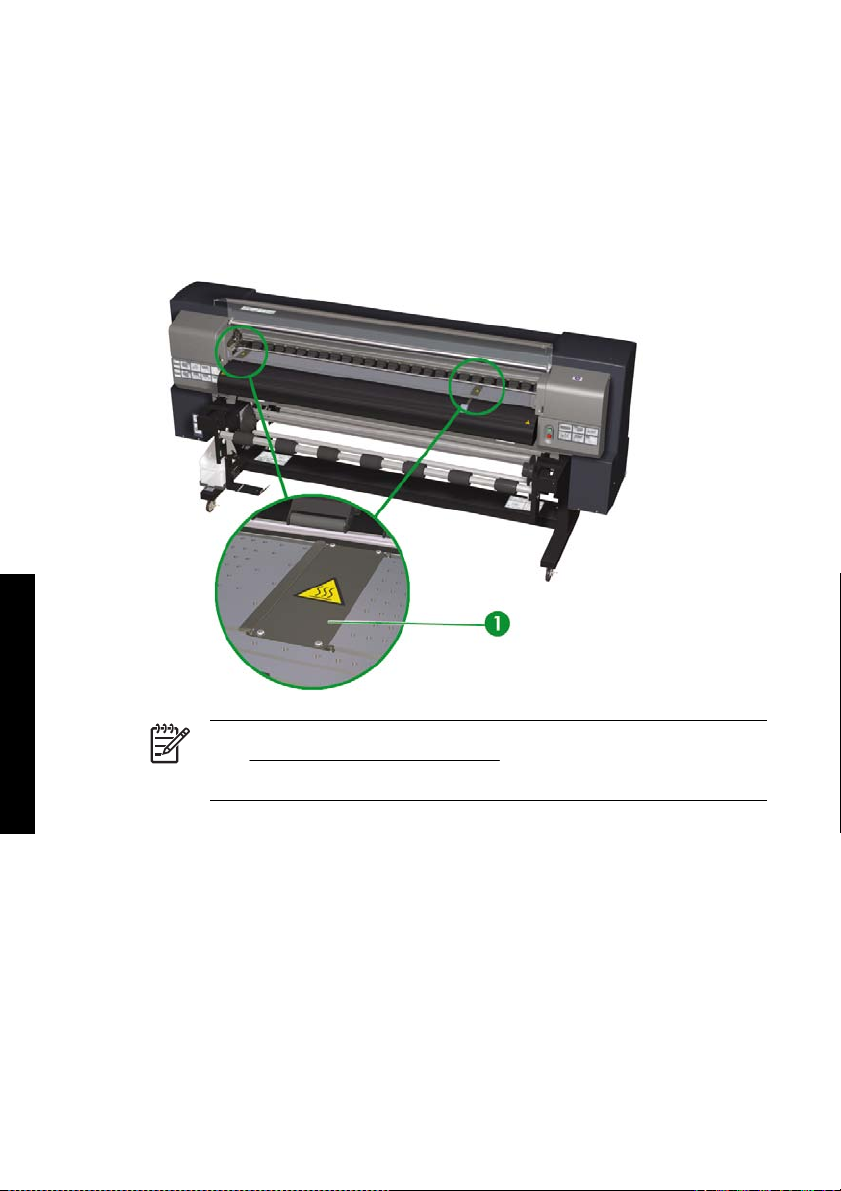
Laden von Blattmedien
)
Sie werden auf dem Bedienfeld durch das Laden der Medien geführt. So laden Sie Blattmedien:
1. Öffnen Sie die hintere Abdeckung, und schieben Sie die Medienkantenführungen bis zu den Enden
der Druckplatte zurück.
Schieben Sie den Lüfterführungshebel zur rechten Seite der Druckplatte, damit der Medienpfad nicht
blockiert und das Druckmedium beschädigt wird.
Vorgehensweisen (Laden/
Entnehmen von Medien
Hinweis Stellen Sie die Medienkantenführungen nach dem Laden des Mediums ein.
Siehe
Verwenden der Medienkantenführungen.
Stellen Sie den Lüfterführungshebel nach dem Zuführen des Mediums ein.
2. Schließen Sie die hintere Abdeckung.
36 Kapitel 3 Vorgehensweisen (Laden/Entnehmen von Medien) DEWW
Page 47
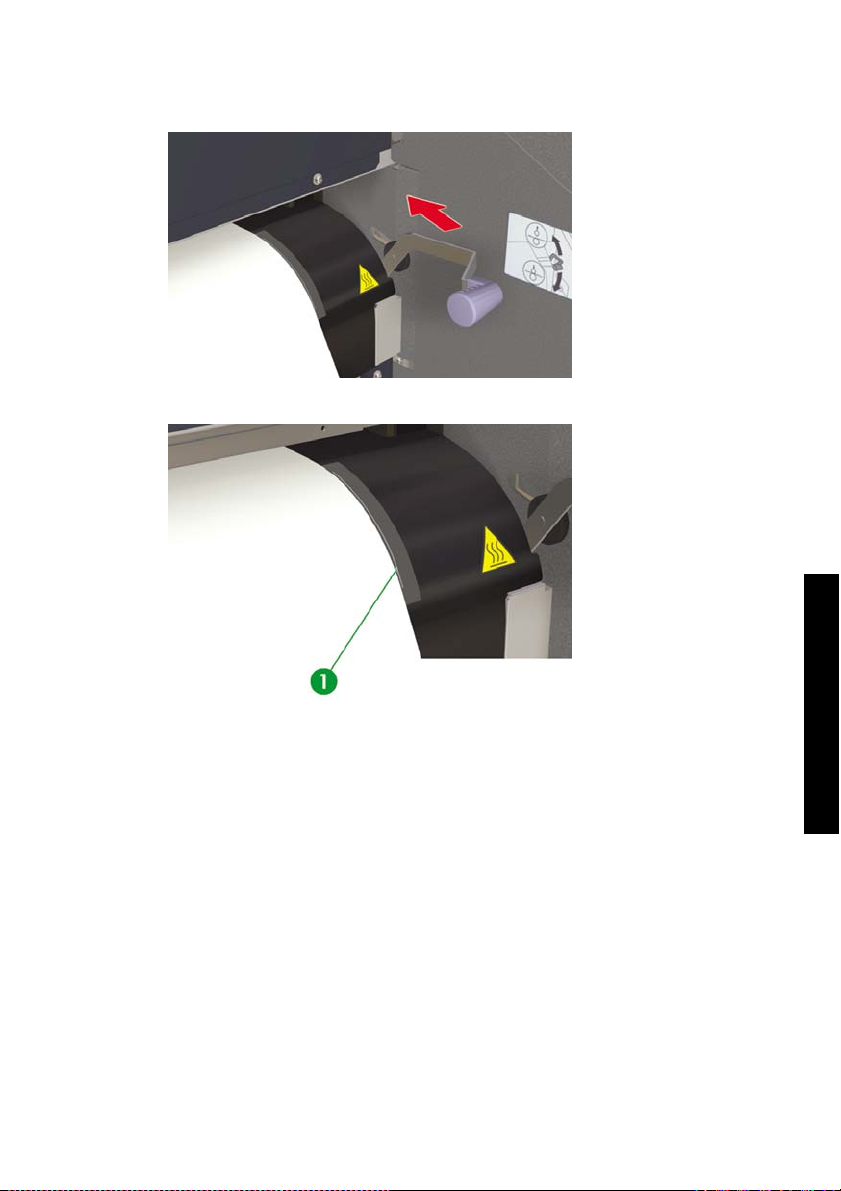
3. Ziehen Sie den Medienladehebel nach oben.
)
4. Richten Sie das Blattmedium links an der Führungslinie aus.
1. Führungslinie
DEWW Laden von Blattmedien 37
Entnehmen von Medien
Vorgehensweisen (Laden/
Page 48

Vorgehensweisen (Laden/
)
Entnehmen von Medien
5. Vergewissern Sie sich, dass sich der Medienendehebel in der vorderen Position befindet.
6. Schieben Sie das Medium in den Drucker, bis aus der Medienzufuhr ein Signalton zu hören ist (nach
ca. 20 cm).
Hinweis Wenn beim Zuführen Probleme auftreten, fassen Sie das Medium an beiden
Seiten und schieben es in den Drucker.
Passen Sie auf, dass sich die Medien nicht hinter der hinteren Abdeckung aufrollen und
dass die Medienkantenführungen nicht den Medienpfad blockieren. Siehe
Medienkantenführungen.
38 Kapitel 3 Vorgehensweisen (Laden/Entnehmen von Medien) DEWW
Verwenden der
Page 49

7. Drücken Sie den Medienladehebel nach unten.
)
8. Öffnen Sie die hintere Abdeckung, stellen Sie die Medienkantenführungen ein, und passen Sie die
Position des Lüfterführungshebels an.
1. Lüfterführungshebel
2. Medienkantenführung
Befolgen Sie die Anweisungen auf dem Bedienfeld, um das Laden abzuschließen.
9. Überprüfen Sie die Position der Medienkantenführung, und drücken Sie die Taste OK.
DEWW Laden von Blattmedien 39
10. Wählen Sie als Medium "Sheet" (Blatt) aus.
Entnehmen von Medien
Vorgehensweisen (Laden/
Page 50

Vorgehensweisen (Laden/
)
Entnehmen von Medien
a. Wählen Sie mit der Taste ▲ oder ▼ die Option SHEET (BLATT) aus. Informationen zur Option
NEST (SCHACHTELUNG) finden Sie unter
b. Drücken Sie die Taste OK, um Ihre Auswahl zu bestätigen.
11. Wählen Sie den Medientyp aus.
a. Wählen Sie den Medientyp mit der Taste ▲ oder ▼ aus.
Sie haben die Wahl zwischen fünf vordefinierten Medientypen:
Paper (Papier)
●
Glossy (Glänzend)
●
Matte (Matt)
●
Banner
●
BLT_B (Backlit)
●
b. Drücken Sie die Taste OK, um Ihre Auswahl zu bestätigen.
Hinweis Wenn Sie andere Medien verwenden möchten, müssen Sie einen neuen
Medientyp erstellen.
Manuelles Schachteln.
c. Wählen Sie mit der Taste ▲ oder ▼ die Option NEW MEDIA ENTRY (NEUER
MEDIENEINTRAG) aus, und drücken Sie die Taste OK. Siehe
Drücken Sie die Taste ABBRECHEN, um in das Menü SELECT MEDIA (MEDIUM
AUSWÄHLEN) zurückzukehren.
40 Kapitel 3 Vorgehensweisen (Laden/Entnehmen von Medien) DEWW
Verwalten von Medientypen.
Page 51

12. Das Medium wird nun automatisch geladen.
)
Wenn eine Fehlermeldung angezeigt wird, ziehen Sie das Medium aus dem Drucker, und beginnen
Sie wieder von vorne.
Verwenden der Aufwickelspule
Das Aufbringen von Medien auf die Aufwickelspule wird in drei Schritten durchgeführt. Zuerst muss das
Ende der Rolle (mit einem Klebeband) an der mit der Aufwickelspule gelieferten Kernhülse befestigt
werden. Sie können auch eine leere Papphülse verwenden. Beide Arten von Hülsen müssen genauso lang
wie die verwendete Rolle sein.
Einstellen der Aufwickelrichtung (im oder gegen den Uhrzeigersinn)
●
Festlegen des Aufwickelmodus
●
Aufbringen des Mediums auf die Aufwickelspule
●
Einstellen der Aufwickelrichtung
Sie können festlegen, ob das Aufwickeln innen (gegen den Uhrzeigersinn) oder außen (im Uhrzeigersinn)
erfolgt. Wenn Sie die Aufwickelspule nicht verwenden, schalten Sie sie mit dem zugehörigen Schalter aus.
DEWW Verwenden der Aufwickelspule 41
Entnehmen von Medien
Vorgehensweisen (Laden/
Page 52

Vorgehensweisen (Laden/
)
Entnehmen von Medien
1. Schalter für Aufwickelspule
1. Aufwickelspule ausgeschaltet
2. Innen aufwickeln (gegen den Uhrzeigersinn)
3. Außen aufwickeln (im Uhrzeigersinn)
Hinweis Wenn Sie den Aufwickelmodus LOOSE (LOSE) verwenden, müssen die Medien
innerhalb des Sensors für die Aufwickelspule vorbeigeführt werden.
Wenn Sie die Aufwickelspule nicht verwenden, schalten Sie sie mit dem zugehörigen Schalter
aus.
Wechseln Sie unbedingt die Rolle auf der Aufwickelspule, bevor ihr Durchmesser den des
Medienanschlags überschreitet. Verwenden Sie dann eine neue Kernhülse, damit die Medien
richtig aufgewickelt werden.
42 Kapitel 3 Vorgehensweisen (Laden/Entnehmen von Medien) DEWW
Page 53

1. Sensor für Aufwickelspule
)
Hinweis Wenn Sie ohne Aufwickelspule drucken, müssen Sie darauf achten, dass die Medien
nicht durch den Sensor beschädigt oder gefaltet werden.
Festlegen des Aufwickelmodus
Die Aufwickelspule unterstützt die zwei Aufwickelmodi "Lose" und "Auf Spannung".
Standardmäßig wird der Aufwickelmodus LOOSE (LOSE) verwendet. Verwenden Sie immer den
Aufwickelmodus TENSION (AUF SPANNUNG), wenn Sie lange Plots drucken oder Schräglaufprobleme
auftreten.
Hinweis Der HP Designjet Hochgeschwindigkeitstrockner kann nicht zusammen mit der
Aufwickelspule im Modus TENSION (AUF SPANNUNG) verwendet werden. Verwenden Sie den
Modus LOOSE (LOSE), wenn Sie den HP Designjet Hochgeschwindigkeitstrockner einsetzen.
Entnehmen von Medien
Vorgehensweisen (Laden/
DEWW Verwenden der Aufwickelspule 43
Page 54

Vorgehensweisen (Laden/
)
Entnehmen von Medien
So legen Sie den Aufwickelmodus fest:
Lose: Bringen Sie die Spannwalzen in die obere Position.
●
1. Spannwalzen
Auf Spannung: Bringen Sie die Spannwalzen in die untere Position.
●
1. Spannwalzen
44 Kapitel 3 Vorgehensweisen (Laden/Entnehmen von Medien) DEWW
Page 55

Hinweis Ändern Sie nicht die Reihenfolge der sieben Spannwalzen, da sich ihr
)
Außendurchmesser unterscheidet. Andernfalls kann es zu Schräglauf kommen. Verschieben Sie
die Spannwalzen so, dass sie gleichmäßig auf die gesamte Breite des Mediums verteilt sind.
1. Lösen Sie bei jeder Walze, die Sie verschieben möchten, die drei Schrauben an der linken Seite.
Verschieben Sie die Walze an die gewünschte Position, und ziehen Sie die Schrauben an.
2. Drücken Sie die Taste ONLINE, um das Menü MEDIA REG (MEDIENREG) anzuzeigen.
3. Drücken Sie die Taste ▼, um MEDIA REG (MEDIENREG) auszuwählen.
4. Drücken Sie die Taste ▼, um die Option TUR MODE (AWR-MODUS) anzuzeigen.
5. Wählen Sie den Modus LOOSE (LOSE) oder TENSION (AUF SPANNUNG) aus, und drücken Sie
die Taste OK.
DEWW Verwenden der Aufwickelspule 45
Entnehmen von Medien
Vorgehensweisen (Laden/
Page 56

Vorgehensweisen (Laden/
)
Entnehmen von Medien
Aufbringen des Mediums auf die Aufwickelspule
1. Bereiten Sie die Kernhülse und 1 m des Mediums vor. Befestigen Sie eine Medienkante mit Klebeband
an der Hülse.
1. Klebeband
2. Kernhülse
3. Vorspannpapier
4. Ca. 1 m
Hinweis Vergewissern Sie sich, dass das Vorspannpapier auf der richtigen Seite der
Hülse befestigt ist. Sie können die Medien über der Rolle (gegen den Uhrzeigersinn) oder
unter der Rolle (im Uhrzeigersinn) aufwickeln.
Befestigen Sie das Papier gerade an der Hülse, damit die Medien gleichmäßig aufgewickelt
werden.
46 Kapitel 3 Vorgehensweisen (Laden/Entnehmen von Medien) DEWW
Page 57

2. Setzen Sie die Kernhülse mit dem Vorspannpapier in den linken Medienanschlag ein.
)
1. Linke Mediennabe
2. Kernhülse
3. Spannwalzen
3. Schieben Sie die bewegliche rechte Mediennabe in die Kernhülse.
1. Rechte Mediennabe
2. Kernhülse
DEWW Verwenden der Aufwickelspule 47
Entnehmen von Medien
Vorgehensweisen (Laden/
Page 58
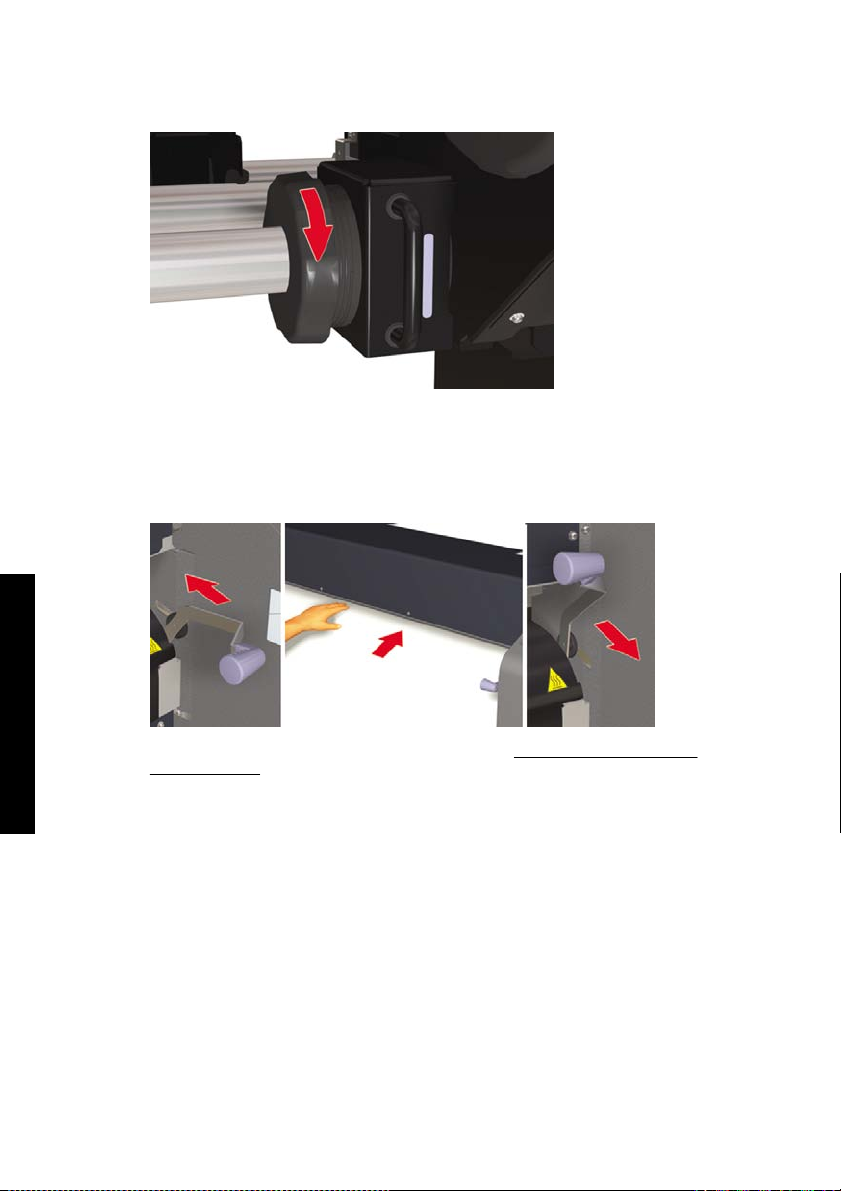
Vorgehensweisen (Laden/
)
Entnehmen von Medien
4. Arretieren Sie die rechte Mediennabe.
5. Laden Sie das Medium in den Drucker.
Ziehen Sie den Medienladehebel nach oben.
●
Führen Sie das Medium ein.
●
Drücken Sie den Medienladehebel nach unten.
●
6. Führen Sie am Bedienfeld über das Vorschubmenü (siehe Durchführen eines manuellen
Medienvorschubs) einen Vorschub durch, bis genügend Medium hinten am Drucker herauskommen
ist, um das Vorspannpapier auf der Kernhülse daran zu befestigen.
48 Kapitel 3 Vorgehensweisen (Laden/Entnehmen von Medien) DEWW
Page 59
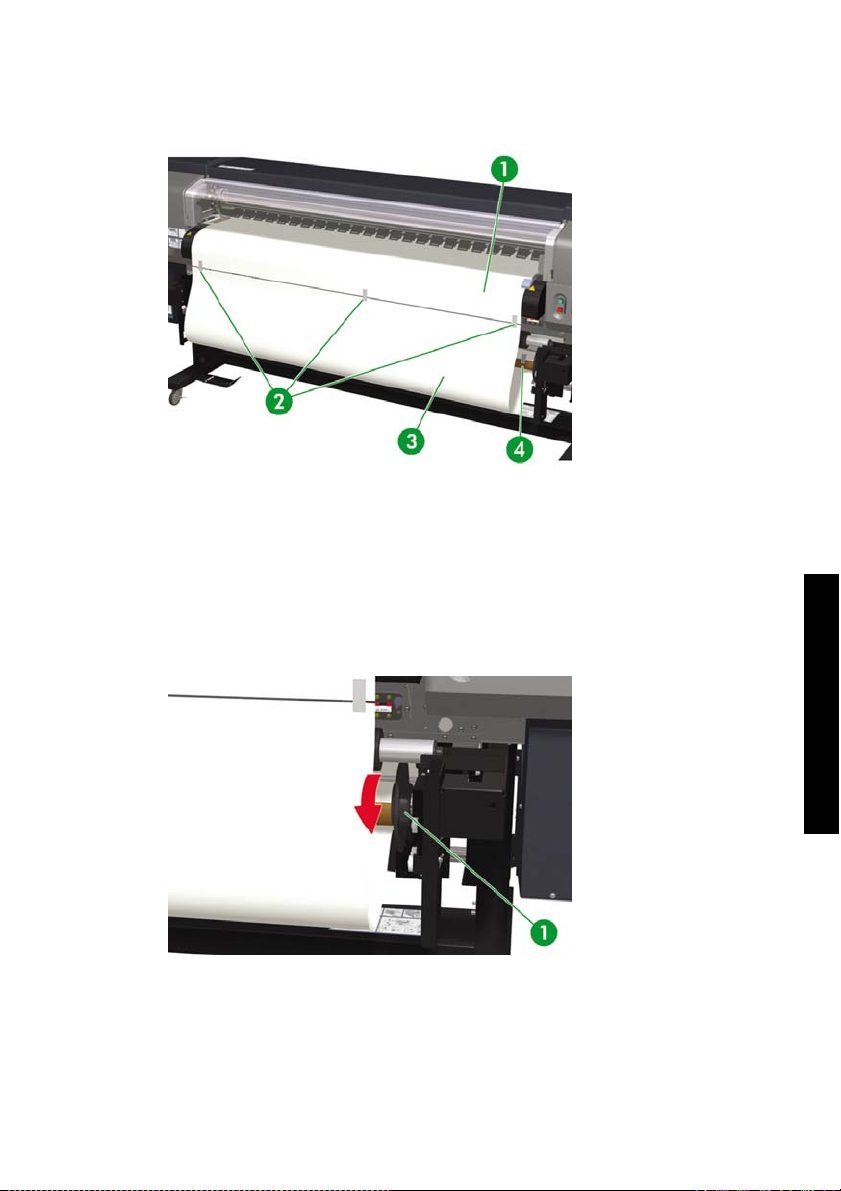
7. Befestigen Sie die Vorderkante des Mediums mit Klebeband am Vorspannpapier auf der Kernhülse.
)
Bringen Sie auf beiden Seiten und in der Mitte einen Klebestreifen auf.
1. Vorspannpapier
2. Klebeband
3. Medium
4. Klebeband
8. Drehen Sie den Medienanschlag von Hand, um einen Teil des Mediums auf die Aufwickelspule
aufzuwickeln. Achten Sie darauf, den Medienanschlag in der Wickelrichtung der Aufwickelspule (im
oder gegen den Uhrzeigersinn) zu drehen.
DEWW Verwenden der Aufwickelspule 49
1. Rechter Medienanschlag
Entnehmen von Medien
Vorgehensweisen (Laden/
Page 60

Vorgehensweisen (Laden/
)
Entnehmen von Medien
9. Überprüfen Sie die Position von Medium und Aufwickelspulensensor, und laden Sie das Medium.
1. Schalter für Aufwickelspule
2. Sensor für Aufwickelspule im Aufwickelmodus LOOSE (LOSE).
Verwenden der Medienkantenführungen
Stellen Sie die Medienkantenführungen auf der linken und rechten Seite des Druckpfads ein, damit es nicht
zu Druckkopfkollisionen kommen kann.
50 Kapitel 3 Vorgehensweisen (Laden/Entnehmen von Medien) DEWW
Page 61
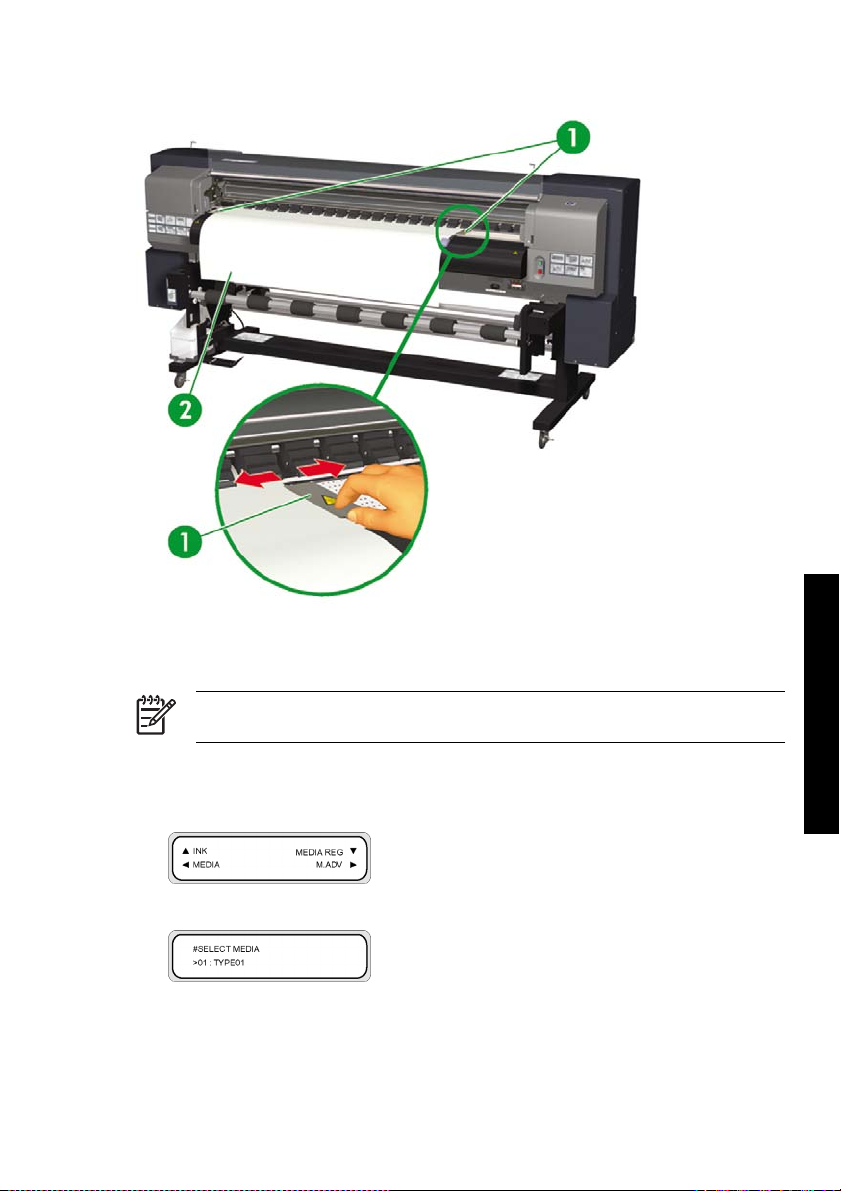
1. Medienkantenführungen
)
2. Medium
Hinweis Wenn Sie die Medienkantenführungen verwenden, vergrößern sich der linke und der
rechte Rand von 5 mm auf 10 mm.
Sie müssen die Verwendung der Medienkantenführungen am Bedienfeld aktivieren oder deaktivieren. So
greifen Sie auf das Menü MEDIA REG (MEDIENREG) zu:
1. Drücken Sie die Taste ONLINE.
2. Drücken Sie die Taste ▼, um die Optionen des Menüs MEDIA REG (MEDIENREG) anzuzeigen.
DEWW Verwenden der Medienkantenführungen 51
Entnehmen von Medien
Vorgehensweisen (Laden/
Page 62
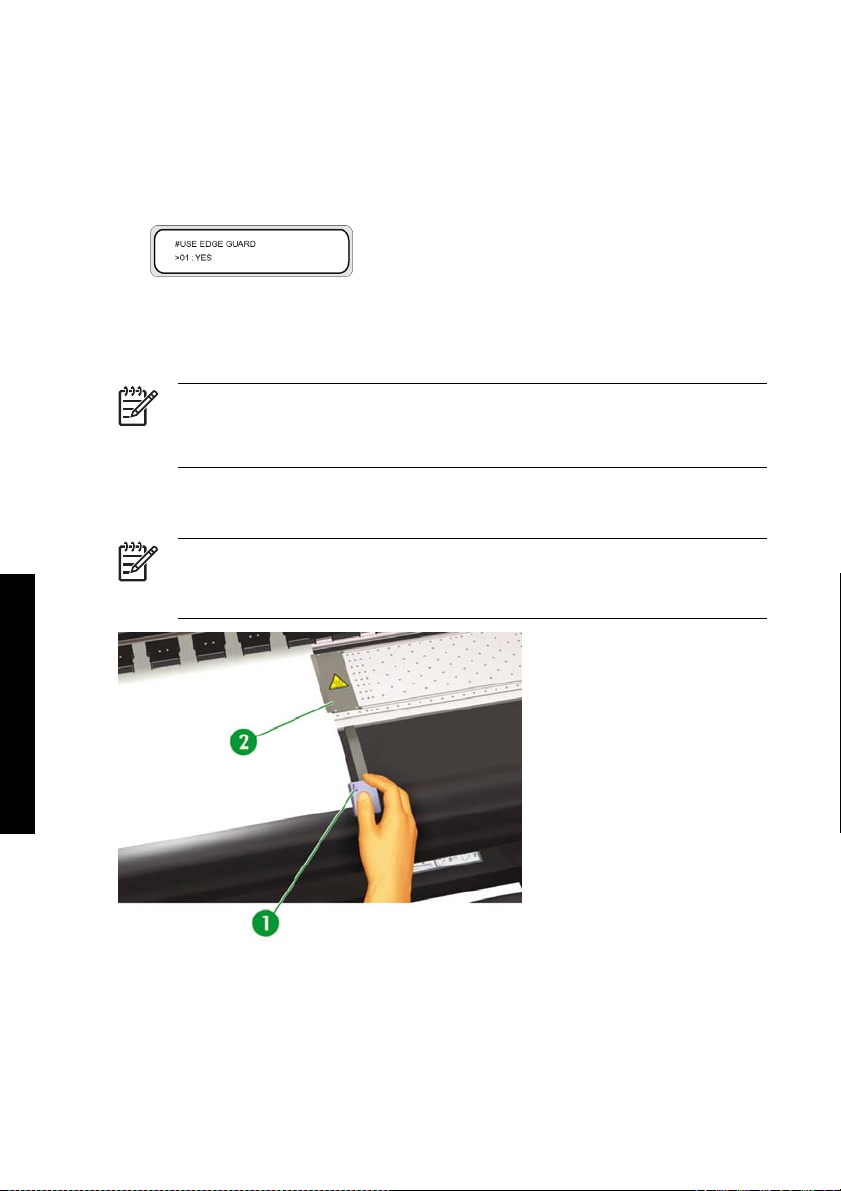
3. Wählen Sie das Medium aus, für das Sie die Medienkantenführungen verwenden oder nicht
)
verwenden möchten, und drücken Sie die Taste OK.
Diese Einstellung wird nur für das ausgewählte Medium verwendet.
4. Wählen Sie mit der Taste ▲ oder ▼ die Option USE EDGE GUARD (KANTENFÜHRUNG) aus, und
drücken Sie die Taste OK.
5. Wählen Sie YES (JA) oder NO (NEIN) aus, und drücken Sie die Taste OK.
Einstellen des Lüfterführungshebels
Hinweis Durch das richtige Einstellen des Lüfterführungshebels werden die Druckköpfe vor
dem Luftstrom des Sauglüfters geschützt, der zu ihrem Austrocknen führen kann. Achten Sie
beim Zuführen von Medien darauf, dass sich der Lüfterführungshebel nicht im Medienpfad
befindet.
1. Stellen Sie den Lüfterführungshebel entsprechend der Breite des verwendeten Mediums ein.
2. Richten Sie den Pfeil auf dem Hebel mit der Kante des Mediums aus.
Hinweis Lassen Sie einen Abstand von 5 mm zwischen dem Pfeil auf dem Hebel und der Kante
des Mediums, damit der Lüfterführungshebel nicht mit dem Medium in Kontakt kommen kann,
Vorgehensweisen (Laden/
Entnehmen von Medien
was bei langen Rollen mit Schräglauf sonst möglich wäre.
1. Pfeil auf Lüfterführungshebel
2. Medienkantenführung
52 Kapitel 3 Vorgehensweisen (Laden/Entnehmen von Medien) DEWW
Page 63
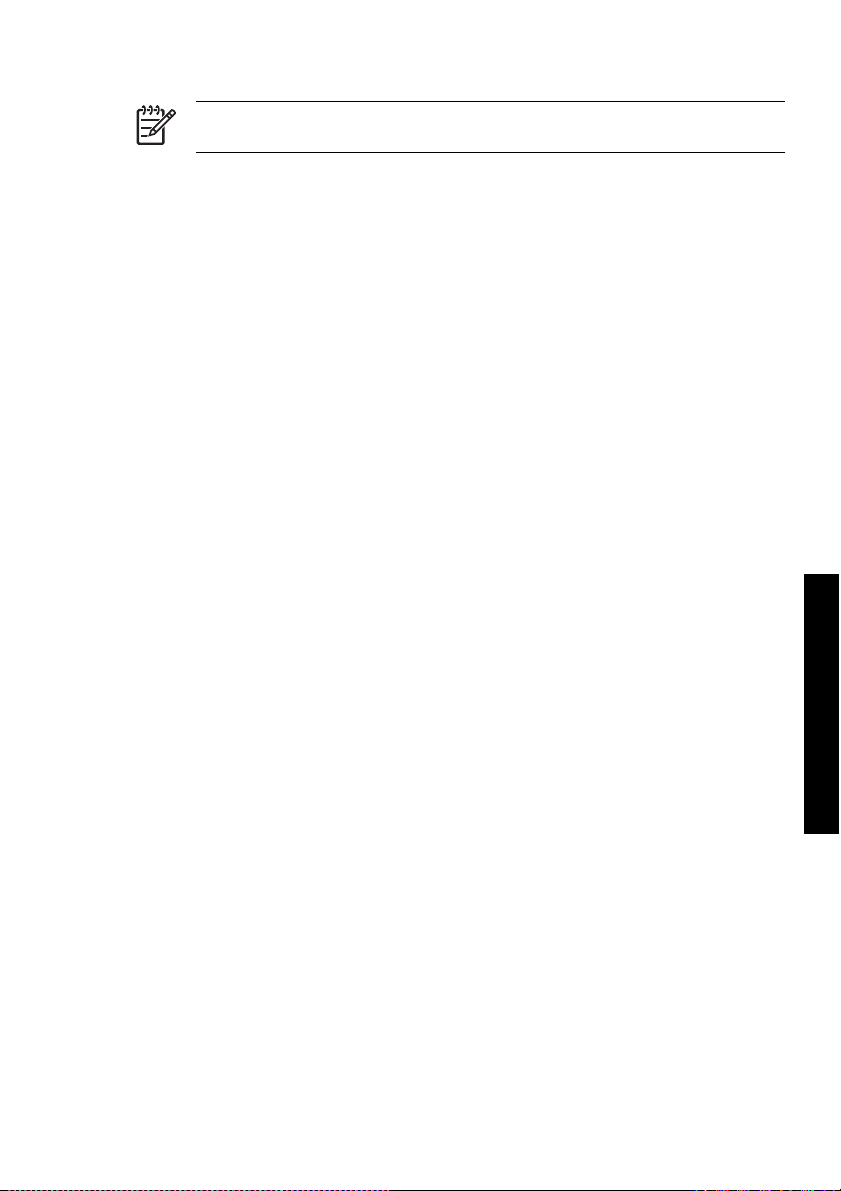
Hinweis Verschieben Sie den Lüfterführungshebel auf keinen Fall während des Druckens.
)
Wenn der Lüfterführungshebel die Medien berührt, kann es zu einem Medienstau kommen.
DEWW Einstellen des Lüfterführungshebels 53
Entnehmen von Medien
Vorgehensweisen (Laden/
Page 64

Vorgehensweisen (Laden/
)
Entnehmen von Medien
54 Kapitel 3 Vorgehensweisen (Laden/Entnehmen von Medien) DEWW
Page 65

4 Vorgehensweisen (Drucken)
Durchführen eines manuellen Medienvorschubs
●
Manuelles Schachteln
●
Erhöhen/Verringern des Drucks auf die Medien
●
Anhalten oder Abbrechen von Druckaufträgen
●
Durchführen eines manuellen Medienvorschubs
In diesem Abschnitt wird beschrieben, wie Sie Medien manuell über den Druckpfad zuführen können, um
z. B. Blattmedien zu verwenden, ohne dass dies zu einem Schräglauf führt.
1. Drücken Sie die Taste ONLINE.
2. Drücken Sie die Taste SHIFT, um das Menü FEED (MEDIENVOR) anzuzeigen.
3. Drücken und halten Sie die Taste ▼.
Wenn beim Drücken der Taste ▼ Rollenmedien geladen sind, werden sie weitergeführt. Blattmedien
werden ausgeworfen.
4. Wenn Sie die Taste ▼ loslassen, wird der Vorschub beendet, und die Menügruppe wird angezeigt.
DEWW Durchführen eines manuellen Medienvorschubs 55
Vorgehensweisen (Drucken)
Page 66

Manuelles Schachteln
Wenn Sie ein kleinformatiges Bild (z. B. A4) auf einer 64 Zoll breiten Rolle drucken, bleiben große Bereiche
des Mediums leer. Sie können dann die Rolle aufwickeln und den leeren Bereich mit Hilfe der Option zum
Einstellen des Schachtelungsursprungs bedrucken.
Hinweis Die manuelle Schachtelung ist nur bei Rollenmedien möglich.
So führen Sie die manuelle Schachtelung durch:
1. Ziehen Sie den Medienladehebel nach oben.
2. Wickeln Sie die Medienrolle auf.
A. Leerer Bereich
Vorgehensweisen (Drucken)
3. Sie werden am Bedienfeld aufgefordert, ein Medium zu laden. Laden Sie das Medium.
56 Kapitel 4 Vorgehensweisen (Drucken) DEWW
Hinweis Damit die Tinte nicht verschmiert, wickeln Sie die Medienrolle erst auf, wenn das
Druckbild trocken ist.
Page 67

4. Drücken Sie den Medienladehebel nach unten.
5. Wählen Sie im Menü SELECT MEDIA (MEDIUM AUSWÄHLEN) die Option NEST
(SCHACHTELUNG) aus, und drücken Sie die Taste OK.
Hinweis Verwenden Sie in den nächsten Schritten die Einstellung MEDIA WIDTH
(MEDIENBREITE), wenn Sie das zuvor gedruckte Bild vom Medium abschneiden.
Verwenden Sie die Einstellung NEST ORIGIN (SCHACHTELUNGSURSPRUNG), wenn
Sie das Medium nicht abschneiden und ab einer Stelle ohne das zuvor gedruckte Bild die
Ausgabe fortsetzen möchten.
6. Geben Sie die Medienbreite ein, und drücken Sie die Taste OK. Die zuvor erkannte Medienbreite wird
angezeigt. Sie können eine Medienbreite zwischen 290 und 1635 mm eingeben.
DEWW Manuelles Schachteln 57
Vorgehensweisen (Drucken)
Page 68

7. Geben Sie den Schachtelungsursprung ein (Druckversatzwert für Medienbreite: Ursprungspunkt).
Die Einstellung für den Schachtelungsursprung wird angezeigt.
Die Startposition für die Druckausgabe wird geändert, wenn Sie die Medienbreite oder den
Schachtelungsursprung eingeben.
A. Schachtelungsursprung
B. Druckrand einschließlich Bild
C. Eingegebene Medienbreite
8. Wählen Sie YES (JA) oder NO (NEIN) aus.
Wählen Sie YES (JA) aus, um den verfügbaren Druckbereich zu vergrößern. Wickeln Sie das
●
Medium zurück auf die Rolle, und achten Sie darauf, dass es sich zwischen dem
Medienausgabesensor und den Medienwalzen befindet. Die ersten 20–30 mm ab der
Vorderkante können nicht bedruckt werden.
Wählen Sie NO (NEIN) aus, wenn der Bereich zwischen dem Medienausgabesensor und der
●
Vorgehensweisen (Drucken)
58 Kapitel 4 Vorgehensweisen (Drucken) DEWW
Druckstartposition (Medienwalzen) nicht bedruckt werden soll.
Hinweis Vergewissern Sie sich vor dem Laden, dass das Medium mit der vertikalen
Führungslinie ausgerichtet ist.
Page 69

9. Wählen Sie erneut den Medientyp aus.
SHIFT
Hinweis Vergewissern Sie sich beim Zurückdrehen der Rolle, dass der vordere, rechte
und linke Rand ausreichend sind.
Die Einstellungen für Medienbreite und Schachtelungsursprung können nicht gespeichert
werden.
Erhöhen/Verringern des Drucks auf die Medien
Mit dem Medienandruckhebel können Sie den Druck auf die Medien durch die Medienandruckwalze
ändern. Dadurch können bei bestimmten Medientypen Probleme durch Schräglauf behoben werden.
Ziehen Sie den Hebel zuerst nach vorne und dann nach oben oder unten, um den Druck auf die Medien
zu ändern.
DEWW Erhöhen/Verringern des Drucks auf die Medien 59
Vorgehensweisen (Drucken)
Page 70

1. Hoher Druck
2. Normaler Druck
3. Medienandruckhebel
Anhalten oder Abbrechen von Druckaufträgen
Sie können an der Rückseite des Druckers Druckaufträge anhalten oder abbrechen. Diese Möglichkeit ist
hilfreich, wenn Probleme mit der Medienausgabe hinten am Drucker auftreten.
Tipp Wir empfehlen, dass Sie Druckaufträge immer über Ihren Software-RIP anhalten oder
abbrechen.
Vorgehensweisen (Drucken)
60 Kapitel 4 Vorgehensweisen (Drucken) DEWW
Page 71

1. Tasten zum Drucken anhalten/fortsetzen und Drucken abbrechen
2. Mit dieser Taste können Sie einen Druckauftrag anhalten und nach einer Unterbrechung fortsetzen.
3. Mit dieser Taste können Sie einen Druckauftrag abbrechen.
DEWW Anhalten oder Abbrechen von Druckaufträgen 61
Vorgehensweisen (Drucken)
Page 72

Vorgehensweisen (Drucken)
62 Kapitel 4 Vorgehensweisen (Drucken) DEWW
Page 73

5 Vorgehensweisen (Tintensystem)
(
y
)
In diesem Abschnitt finden Sie Informationen zu den Tintenpatronen und zum Einstellen der
Druckkopfhöhe.
Austauschen von Tintenpatronen
●
Ändern der Druckkopfhöhe
●
Austauschen von Tintenpatronen
VORSICHT Verwenden Sie ausschließlich HP Originaltintenpatronen. Diese wurden speziell
für hochwertige Druckausgaben und einen störungsfreien Druckerbetrieb konzipiert. Wenn Sie
nicht von HP hergestellte Tintenpatronen verwenden, kann es zu einer Verschlechterung der
Druckqualität oder einer Fehlfunktion bzw. Beschädigung des Druckers kommen. Das
Gefährdungspotential der Lösungsmittel in den verschiedenen Tinten ist höchst unterschiedlich.
Von HP wurden keine Produktsicherheitstests mit den Tinten anderer Hersteller und diesem
Drucker durchgeführt. HP übernimmt daher keine Haftung für jegliche Verluste und Schäden, die
durch die Verwendung nicht von HP hergestellter Tinten entstehen.
HP Tintenpatronen müssen vor Erreichen des aufgebrachten Installationsdatums eingesetzt
werden. Wenn die Tintenpatrone drei Monate nach diesem Datum eingesetzt wird, kann dies zu
einer schlechteren Druckqualität oder einer Fehlfunktion des Druckers führen.
Hinweis
Wenn eine Tintenpatrone nicht eingesetzt werden kann, vergewissern Sie sich, dass ihre Farbe
mit der des Schachts übereinstimmt. Eine mechanische Sperre verhindert, dass die
Tintenpatronen in den falschen Schacht eingesetzt werden.
Schütteln Sie die Tintenpatronen vor dem Einsetzen nicht.
stem
Tintens
Vorgehensweisen
Auf dem Bedienfeld wird eine entsprechende Meldung angezeigt, wenn eine Tintenpatrone ausgetauscht
werden muss.
XX: Tintenname (S: Schwarz, Mh: Magenta hell, Zh: Zyan hell)
DEWW Austauschen von Tintenpatronen 63
Page 74
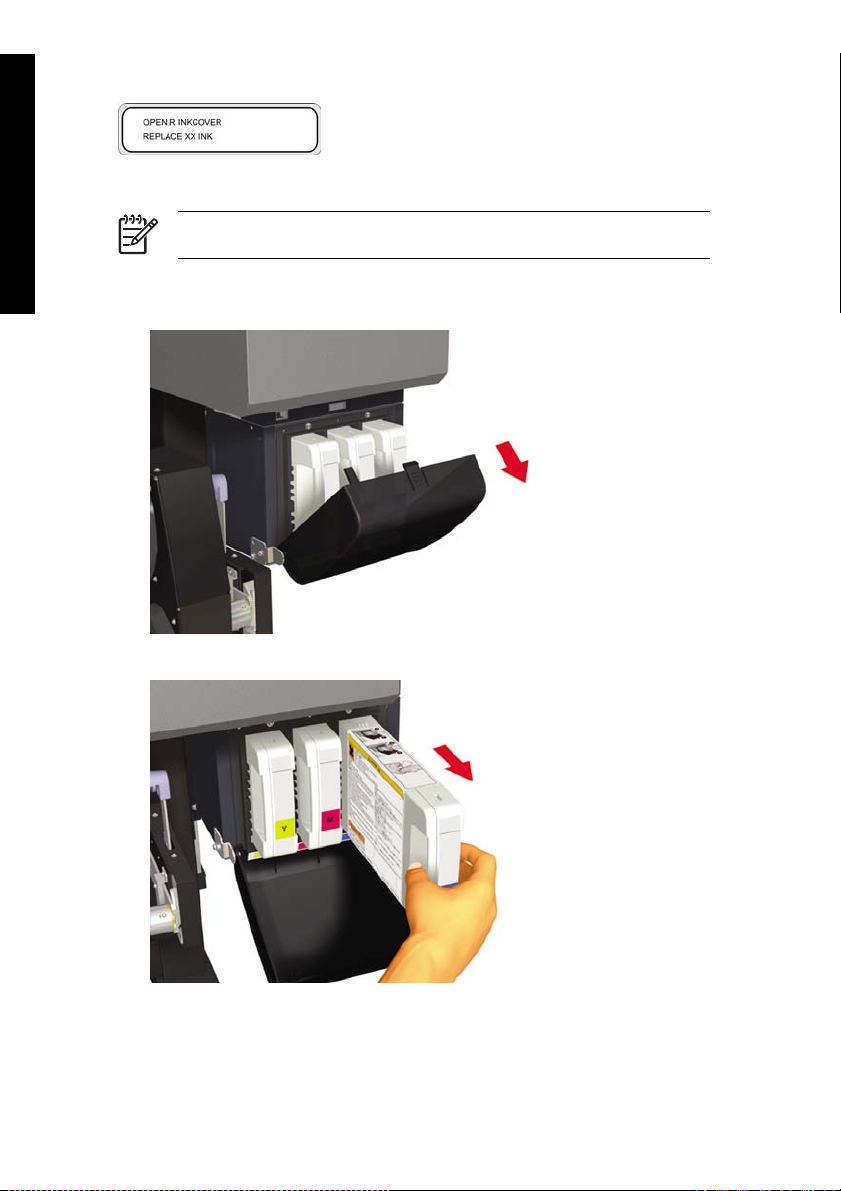
Vorgehensweisen
(
y
)
Tintens
stem
XX: Tintenname (Z: Zyan M: Magenta G: Gelb)
Hinweis Das Drucken wird fortgesetzt, während Sie die Tintenpatrone austauschen.
So tauschen Sie eine leere Tintenpatrone aus:
1. Öffnen Sie die Tintenpatronenklappe.
2. Nehmen Sie die leere Tintenpatrone aus dem Drucker.
64 Kapitel 5 Vorgehensweisen (Tintensystem) DEWW
Page 75
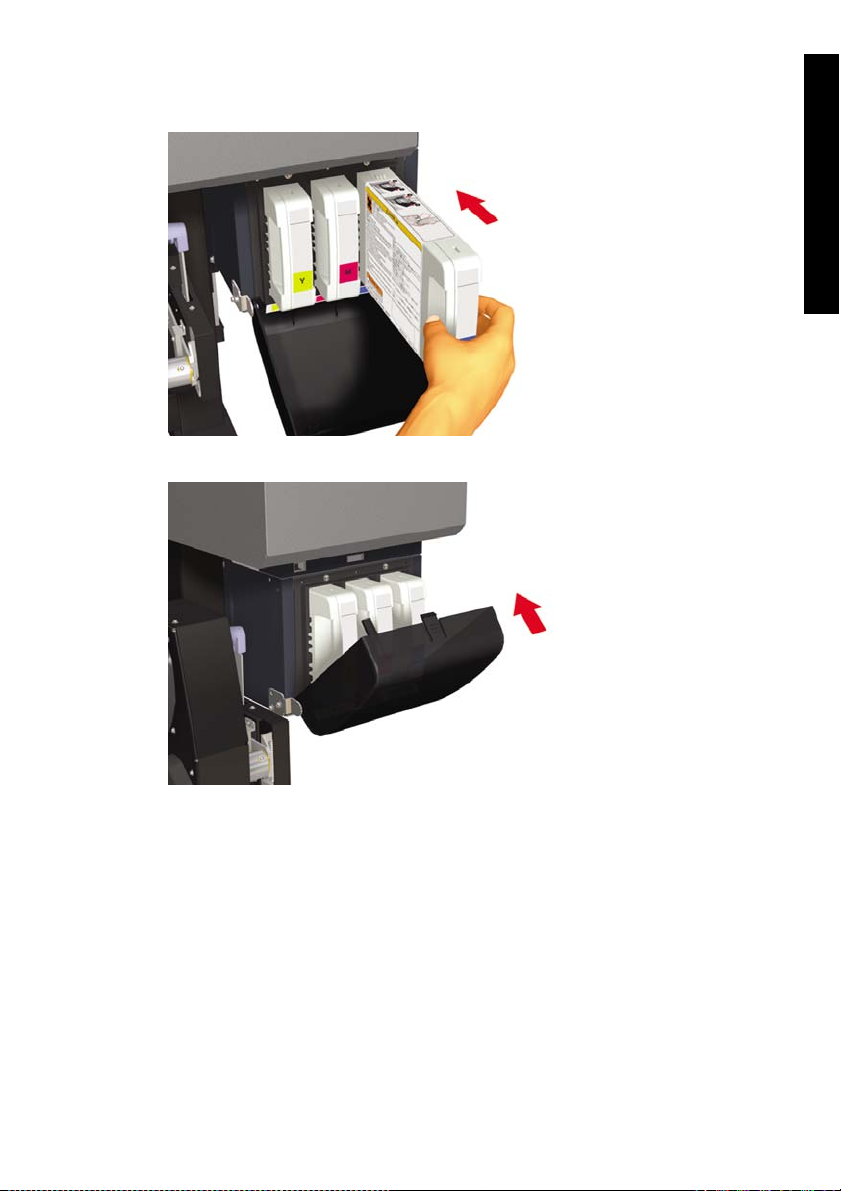
3. Setzen Sie die neue Tintenpatrone in den Drucker ein.
(
y
)
4. Schließen Sie die Tintenpatronenklappe.
stem
Tintens
Vorgehensweisen
Ändern der Druckkopfhöhe
Sie können je nach der Stärke des verwendeten Mediums die Druckkopfhöhe vergrößern oder verringern.
Zum Ändern der Kopfhöhe müssen zwei Maßnahmen durchgeführt werden:
Mechanisches Einstellen der Höhe am Druckkopfwagen
●
Ändern der Höheneinstellung in der Firmware am Bedienfeld
●
DEWW Ändern der Druckkopfhöhe 65
Page 76

Vorgehensweisen
(
y
)
Tintens
stem
So ändern Sie die Druckkopfhöhe:
1. Drücken Sie die Taste ONLINE.
2. Drücken Sie die Taste SHIFT, um das Menü PH. MAIN (DK.WART) anzuzeigen.
3. Drücken Sie die Taste ▲, um das Menü PH.MAIN (DK.WART) auszuwählen.
4. Markieren Sie die Option PH HEIGHT ADJUST (DK-HÖHE JUSTIEREN), und drücken Sie die Taste
OK.
Die folgende Meldung wird angezeigt.
Die folgende Meldung wird angezeigt.
66 Kapitel 5 Vorgehensweisen (Tintensystem) DEWW
Page 77
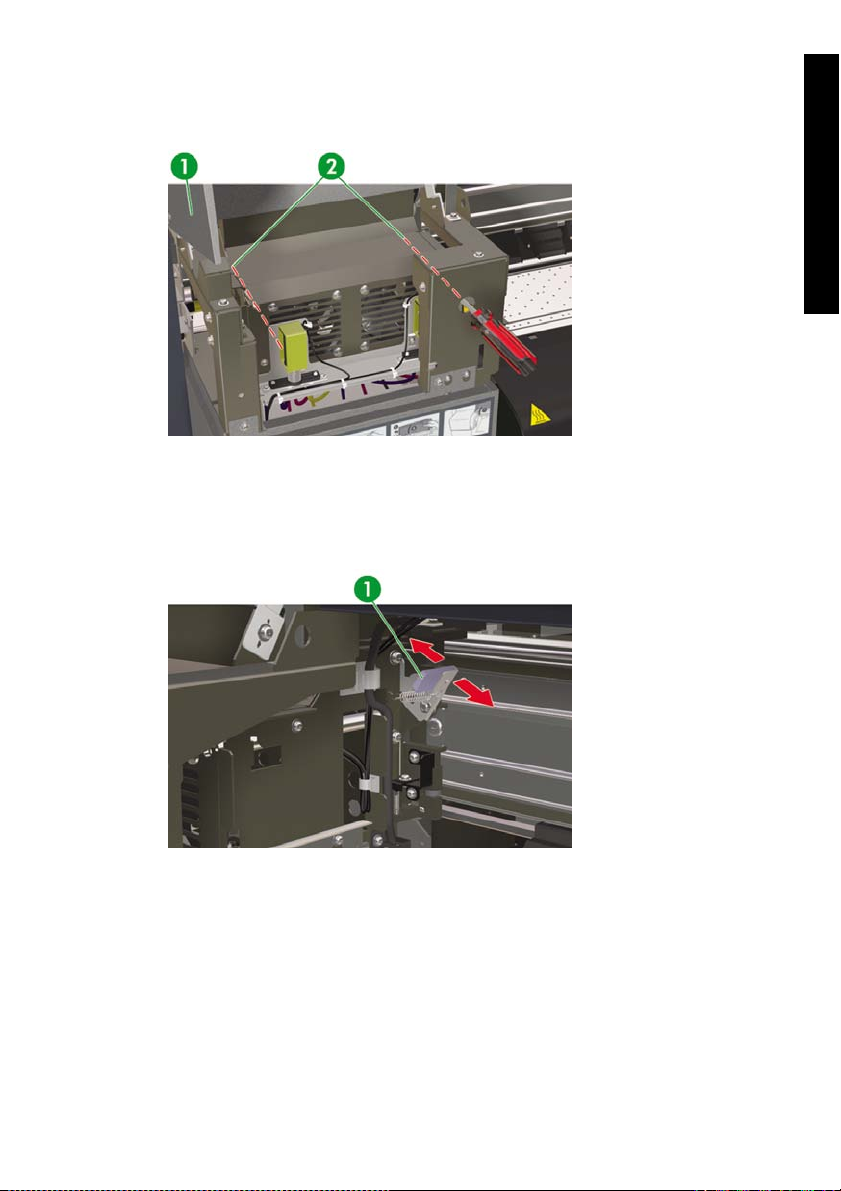
5. Öffnen Sie die Abdeckung der Kapselungseinheit, und lösen Sie die Kopfbefestigungsschrauben (2)
(
y
)
mit einem Schraubendreher.
1. Abdeckung der Kapselungseinheit
2. Kopfbefestigungsschrauben
6. Ändern Sie die Kopfhöhe mit dem Kopfhöhenhebel. Wenn Sie den Hebel nach oben ziehen, wird die
Kopfhöhe verringert, wenn Sie ihn nach unten drücken, vergrößert sich die Kopfhöhe.
stem
Tintens
Vorgehensweisen
1. Druckkopfhöhenhebel
7. Ziehen Sie die Kopfbefestigungsschrauben (2) mit dem langen Schraubendreher fest, den Sie mit
dem Drucker erhalten haben.
DEWW Ändern der Druckkopfhöhe 67
Page 78
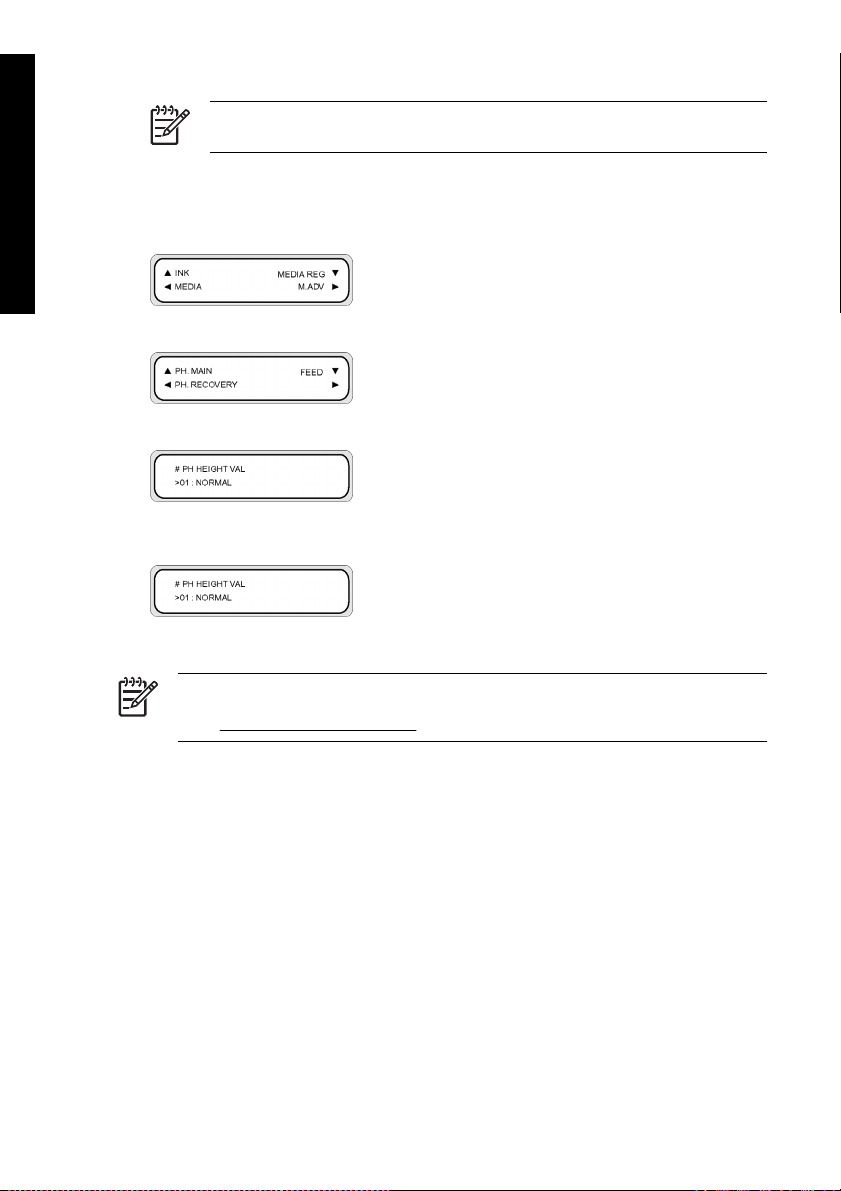
Vorgehensweisen
(
y
)
Tintens
stem
Hinweis Drücken Sie beim Anziehen der Befestigungsschrauben leicht mit der Hand auf
den Druckkopf.
8. Schließen Sie die hintere Abdeckung.
So ändern Sie die Kopfhöheneinstellung am Bedienfeld:
1. Drücken Sie die Taste ONLINE.
2. Drücken Sie die Taste ▼, um das Menü MEDIA REG (MEDIENREG) anzuzeigen.
3. Markieren Sie die Option PH HEIGHT VAL (DRUCKKOPF-HÖHE), und drücken Sie die Taste OK.
4. Wählen Sie entsprechend der zuvor vorgenommenen mechanischen Justierung die Einstellung
NORMAL oder HIGH (HOCH) aus, und drücken Sie die Taste OK.
Parameter: NORMAL (Standardhöhe) oder HIGH (für starke Medien)
Hinweis Wenn die Druckkopfhöhe geändert wird, kann beim bidirektionalen Drucken eine
Drucklücke entstehen. Passen Sie dann den Korrekturwert für das bidirektionale Drucken an
(siehe
Justieren der Druckkopfposition).
68 Kapitel 5 Vorgehensweisen (Tintensystem) DEWW
Page 79
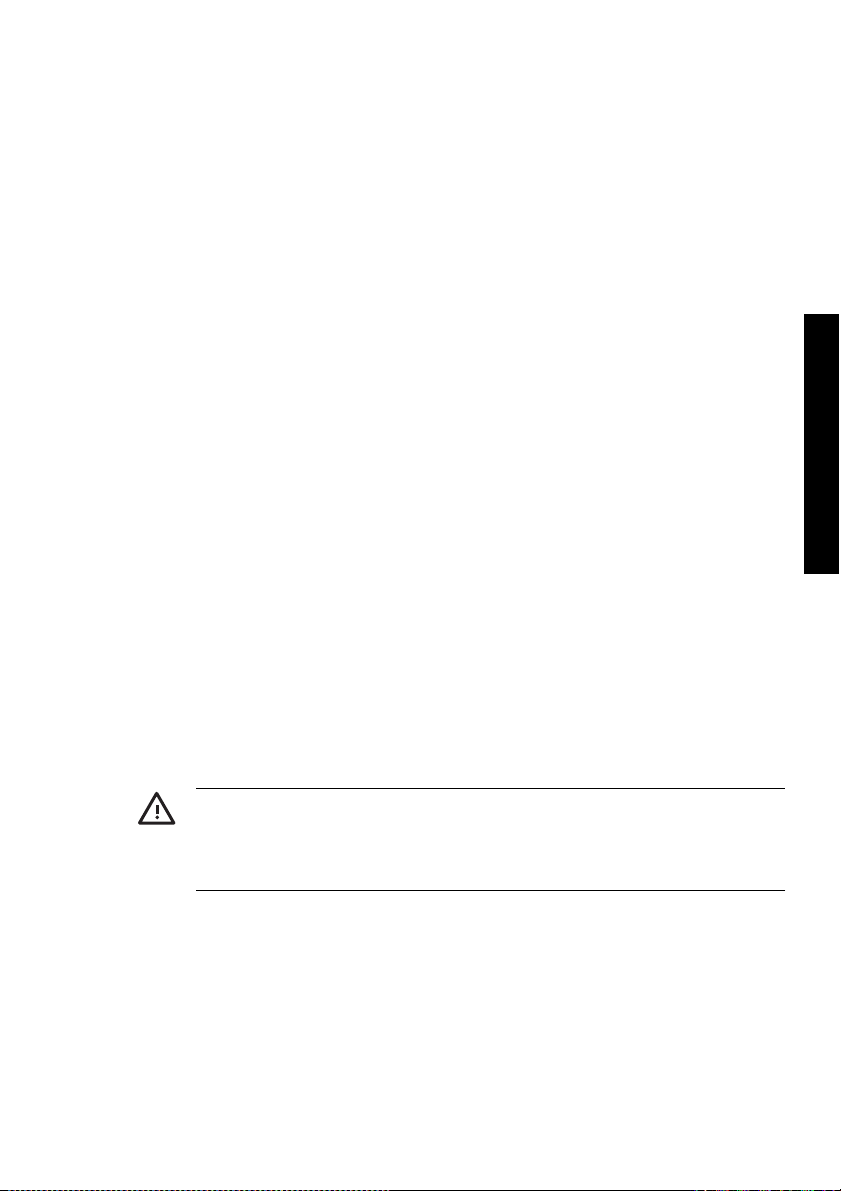
6 Vorgehensweisen (Druckerwartung)
(
g)
In diesem Abschnitt finden Sie Informationen zu den Überprüfungen und Wartungsmaßnahmen, die
regelmäßig durchgeführt werden müssen.
Regelmäßige Wartungsmaßnahmen
●
Tägliche Druckkopfwartung
●
Der Drucker wird für einen Zeitraum zwischen zwei und vier Wochen ausgeschaltet
●
Der Drucker wird für weniger als zwei Wochen ausgeschaltet
●
Befüllen des Tintensystems
●
Reinigen der Außenseite des Druckers
●
Reinigen der hinteren Abdeckung und der Medienzufuhr
●
Reinigen der Druckplatte
●
Austauschen der Abfalltintenflasche
●
Normale Druckkopfregeneration
●
Bildqualitätsdruck
●
Regelmäßige Wartungsmaßnahmen
Druckerwartun
Vorgehensweisen
Der Drucker muss regelmäßig überprüft und gewartet werden. Die Überprüfungs- und
Wartungsmaßnahmen sind in der folgenden Tabelle aufgelistet. Genaue Informationen zu den
verschiedenen Maßnahmen finden Sie auf der angegebenen Seite.
ACHTUNG! Schalten Sie den Drucker auf keinen Fall aus, ohne die entsprechenden
Maßnahmen durchzuführen. Selbst wenn das Tintensystem mit Lagerungsflüssigkeit befüllt ist,
dürfen Sie den Drucker nicht länger als vier Wochen ausgeschaltet lassen. Wenn Sie den Drucker
länger als vier Wochen ausgeschaltet lassen, kann er irreparabel beschädigt werden. Befolgen
Sie in allen anderen Fällen unbedingt die angegebenen Wartungsanweisungen.
DEWW Regelmäßige Wartungsmaßnahmen 69
Page 80

(
Druckerwartun
g)
Vorgehensweisen
VORSICHT Der Drucker verfügt über eine interne Uhr, die das automatische Reinigen der
Druckköpfe ermöglicht, indem Tinte durch die Köpfe gespült wird. Dadurch bleiben die
Druckköpfe in einem guten Zustand. Dies wird nach 20 Stunden ohne Druckausgabe und alle 3
Tage durchgeführt. Wenn der Drucker für lange Zeit ausgeschaltet bleibt, kann diese Maßnahme
nicht durchgeführt werden. Falls nicht von Zeit zu Zeit Tinte durch die Druckköpfe fließt, trocknet
die Resttinte in den Düsen ein. Ab einem bestimmten Zeitpunkt ist keine Regeneration möglich,
und die Druckköpfe können nicht mehr verwendet werden. Wenn der Drucker für einen langen
Zeitraum ausgeschaltet werden muss, wird das gesondert erhältliche HP TintensystemReinigungskit oder das HP 790 Lagerungskit benötigt, um die Druckköpfe zu regenerieren oder
zu schützen.
Die automatische Instandhaltung und Reinigung wird selbst dann nicht durchgeführt, wenn Sie
den Drucker lediglich am Bedienfeld mit der Netztaste ausschalten. Verwenden Sie den
Netzschalter auf der Rückseite nur, wenn Sie den Drucker ausschalten, um ihn zu transportieren,
an einen Computer anzuschließen oder um Druckerteile zu installieren bzw. zu warten.
Kategorie Überprüfung/Wartung
1 Tägliche Überprüfung und Wartung Reinigen der Abstreifleiste
Reinigen des Abstreifleistenschwamms
Reinigen der Abstreifleiste)
(siehe
Reinigen der Kapselungseinheit
Normale Druckkopfregeneration
Bildqualitätsdruck
2 Monatliche Überprüfung und Wartung Normale Druckkopfregeneration
3 Wenn der Drucker für lange Zeit
4 Wenn der Drucker verwendet wird,
5 Wenn der Drucker verwendet wird,
6 Wenn der Drucker mehr als einen Monat
ausgeschaltet wird (mehr als zwei
Wochen)
nachdem er für lange Zeit (mehr als zwei
Wochen) ausgeschaltet war
nachdem er für längere Zeit (bis zu zwei
Wochen) ausgeschaltet war
ausgeschaltet wird
Lagern des Tintensystems
Reinigen des Tintensystems
Befüllen des Tintensystems nach der
Reinigung des Tintensystems
Reinigen des Tintensystems
Befüllen des Tintensystems nach der
Reinigung des Tintensystems
Auf dem Bedienfeld wird eine
Aufforderung angezeigt, den
Kundendienst anzurufen. Wenden Sie
sich an den HP Support.
Tägliche Druckkopfwartung
ACHTUNG! Wenn die täglichen Wartungsmaßnahmen nicht durchgeführt werden, können die
Druckköpfe beschädigt werden. Außerdem verlieren Sie Ihre Gewährleistungsansprüche.
70 Kapitel 6 Vorgehensweisen (Druckerwartung) DEWW
Page 81

VORSICHT Wenn Sie den Drucker für längere Zeit unbeaufsichtigt lassen, vergewissern Sie
(
g)
sich vorher, dass der Drucker eingeschaltet ist, die Tintenpatronen voll sind und die
Abfalltintenflasche leer ist, damit die automatische Wartung (nach 20 Stunden ohne
Druckausgabe und alle 3 Tage) in dieser Zeit erfolgreich durchgeführt werden kann. Setzen Sie
ggf. neue Tintenpatronen ein. Sie können die herausgenommenen Tintenpatronen später zum
Drucken verwenden, wenn sie noch Tinte enthalten.
Durch die tägliche Druckkopfwartung werden eine optimale Druckqualität und der bestmögliche Zustand
der Druckköpfe gewährleistet. Die Tinte in den Druckern der Serie HP Designjet 9000s trocknet sehr
schnell, und die Wartung stellt sicher, dass die Tinte nicht in der Kapselungseinheit, den Abstreifleisten,
Tintenzuleitungen und Druckköpfen eintrocknet.
Reinigen der Abstreifleiste
●
Reinigen des Abstreifleistenschwamms
●
Reinigen der Kapselungseinheit
●
Hinweis Führen Sie diese Reinigungen jeden Tag vor dem Drucken durch.
Verwenden Sie dazu immer die angegebene Reinigungsflüssigkeit und die HP
Reinigungsstäbchen.
Reinigen der Abstreifleiste
VORSICHT Achten Sie darauf, dass die Reinigungsflüssigkeit nicht auf die anderen
Komponenten des Druckers tropft. Wenn die Flüssigkeit auf den Riemen oder einen Sensor
gelangt, kann der Drucker ernsthaft beschädigt werden.
Wenn auf dem Bedienfeld die Meldung PRINTER READY (DRUCKER BEREIT) angezeigt wird, drücken
Sie die Taste ONLINE, um den Drucker offline zu schalten.
1. Drücken Sie die Taste ONLINE.
2. Drücken Sie die Taste SHIFT, um das Menü PH.MAIN (DK.WART) anzuzeigen.
3. Wechseln Sie mit der Taste ▲ in das Menü PH.MAIN (DK.WART), und markieren Sie mit der
Taste ▼ die Option WIPER CLEANING (ABSTREIFLEISTE REINIGEN).
DEWW Tägliche Druckkopfwartung 71
Druckerwartun
Vorgehensweisen
Page 82

4. Drücken Sie die Taste OK, um WIPER CLEANING (ABSTREIFLEISTE REINIGEN) auszuwählen.
(
g)
5. Drücken Sie die Taste OK, um Ihre Auswahl zu bestätigen.
Die Abstreifleiste wird nun an ihre Reinigungsposition gefahren.
Auf dem Bedienfeld wird folgende Meldung angezeigt:
Druckerwartun
Vorgehensweisen
6. Öffnen Sie die hintere Abdeckung und die Abstreifleistenabdeckung.
1. Hintere Abdeckung
2. Abstreifleistenabdeckung
1. Abstreifleiste
72 Kapitel 6 Vorgehensweisen (Druckerwartung) DEWW
Page 83

7. Tauchen Sie ein neues HP Reinigungsstäbchen in die Reinigungsflüssigkeit für die Abstreifleisten.
(
g)
VORSICHT Verwenden Sie zum Reinigen unbedingt die Reinigungsflüssigkeit für die
Abstreifleisten und nicht die Reinigungsflüssigkeit für die Kapselungseinheit. Die
Reinigungsflüssigkeit für die Kapselungseinheit ist nicht für die Reinigung der Abstreifleisten
geeignet und kann die Druckköpfe beschädigen.
1. HP Reinigungsstäbchen
2. Reinigungsflüssigkeit für Abstreifleisten
ACHTUNG! Achten Sie darauf, dass keine Tinte mit Haut, Augen oder Kleidung in
Berührung kommt.
Waschen Sie die Haut sofort mit Seifenwasser ab.
Ziehen Sie mit Tinte durchtränkte Kleidung aus, damit diese nicht mit der Haut in Berührung
kommt.
Wenn Tinte in die Augen gelangt ist, verwenden Sie eine zugelassene Augenausspülstation,
und gehen Sie ggf. zu einem Arzt.
Wenn keine zugelassene Augenausspülstation verfügbar ist, spülen Sie die Augen mit
kaltem Wasser aus, und gehen Sie ggf. zu einem Arzt.
Druckerwartun
Vorgehensweisen
DEWW Tägliche Druckkopfwartung 73
Page 84

(
Druckerwartun
g)
8. Reinigen Sie mit dem HP Reinigungsstäbchen die Vorder- und Rückseite der Abstreifleisten.
VORSICHT Achten Sie darauf, dass die Reinigungsflüssigkeit nicht auf die anderen
Komponenten des Druckers tropft. Wenn die Flüssigkeit auf den Riemen oder einen Sensor
gelangt, kann der Drucker ernsthaft beschädigt werden.
Vorgehensweisen
Hinweis Entfernen Sie bei der Reinigung getrocknete Tinte von den Abstreifleisten.
Überprüfen Sie auch die Abstreifleisten auf Beschädigungen. Reinigen Sie die Vorder- und
Rückseite der Abstreifleisten mit dem mit der Reinigungsflüssigkeit für Abstreifleisten
angefeuchteten HP Reinigungsstäbchen.
74 Kapitel 6 Vorgehensweisen (Druckerwartung) DEWW
Page 85

9. Saugen Sie eine Pipette mit Reinigungsflüssigkeit für Abstreifleisten voll, und tropfen Sie die
(
g)
Flüssigkeit auf den Schwamm.
1. Pipette
2. Reinigungsflüssigkeit für Abstreifleisten
VORSICHT Achten Sie darauf, dass die Reinigungsflüssigkeit nicht auf die anderen
Komponenten des Druckers tropft. Wenn die Flüssigkeit auf den Riemen oder einen Sensor
gelangt, kann der Drucker ernsthaft beschädigt werden.
Druckerwartun
Vorgehensweisen
1. Abstreifleistenschwamm
DEWW Tägliche Druckkopfwartung 75
Page 86

(
Druckerwartun
g)
10. Befeuchten Sie auch beide Enden des Schwamms unter dem Riemen.
Vorgehensweisen
1. Riemen
2. Pipette
Reinigen der Kapselungseinheit
Bei dieser Reinigung werden getrocknete Tintenrückstände und andere Verschmutzungen von der
Kapselungseinheit entfernt.
1. Drücken Sie die Taste ONLINE.
2. Drücken Sie die Taste SHIFT, um das Menü PH.MAIN (DK.WART) anzuzeigen.
3. Drücken Sie die Taste ▲, um das Menü PH.MAIN (DK.WART) auszuwählen.
4. Markieren Sie mit der Taste ▼ die Option CAP CLEANING (KAPPE REINIGEN), und drücken Sie
die Taste OK.
5. Drücken Sie erneut die Taste OK, um Ihre Auswahl zu bestätigen.
Der Druckkopfwagen wird nun automatisch zur Abstreifseite des Druckers gefahren, damit die
Kapselungseinheit zugänglich ist. Auf dem Bedienfeld die Meldung CARRIAGE MOVING — PLEASE
WAIT (WAGEN WIRD BEWEGT. BITTE WARTEN.) angezeigt.
76 Kapitel 6 Vorgehensweisen (Druckerwartung) DEWW
Page 87

VORSICHT Sobald sich der Wagen nicht mehr in der Kapselungseinheit befindet, muss
(
g)
die Reinigung so schnell wie möglich durchgeführt werden, damit die Druckköpfe nicht
dauerhaft beschädigt werden. Während sich der Wagen außerhalb der Kapselungseinheit
befindet, gibt der Drucker ein akustisches Warnsignal aus.
6. Wenn die folgende Meldung angezeigt wird, öffnen Sie die hintere Abdeckung und die Abdeckung
der Kapselungseinheit.
1. Hintere Abdeckung
2. Abdeckung der Kapselungseinheit
7. Tauchen Sie ein neues HP Reinigungsstäbchen in die Reinigungsflüssigkeit für die
Kapselungseinheit.
Druckerwartun
Vorgehensweisen
1. HP Reinigungsstäbchen
2. HP Reinigungsflüssigkeit für Kapselungseinheit
VORSICHT Verwenden Sie zum Reinigen unbedingt die Reinigungsflüssigkeit für die
Kapselungseinheit und nicht die Reinigungsflüssigkeit für die Abstreifleisten, da sonst die
Druckköpfe beschädigt werden könnten.
DEWW Tägliche Druckkopfwartung 77
Page 88

(
Druckerwartun
g)
8. Reinigen Sie den äußeren Rand und die Oberseite aller sechs Kappen. Verwenden Sie für jede Farbe
ein neues Stäbchen, und drehen Sie es zum Reinigen der zweiten Kappe einer Farbe um.
Vorgehensweisen
9. Schließen Sie die Abdeckung der Kapselungseinheit und die hintere Abdeckung. Der
Druckkopfwagen wird nun automatisch in seine Ausgangsposition in der Kapselungseinheit gefahren.
Der Drucker wird für einen Zeitraum zwischen zwei und vier
Wochen ausgeschaltet
ACHTUNG! Schalten Sie den Drucker auf keinen Fall aus, ohne die entsprechenden
Maßnahmen durchzuführen. Selbst wenn das Tintensystem mit Lagerungsflüssigkeit befüllt ist,
dürfen Sie den Drucker nicht länger als vier Wochen ausgeschaltet lassen. Wenn Sie den Drucker
länger als vier Wochen ausgeschaltet lassen, kann er irreparabel beschädigt werden. Befolgen
Sie in allen anderen Fällen unbedingt die angegebenen Wartungsanweisungen.
78 Kapitel 6 Vorgehensweisen (Druckerwartung) DEWW
Page 89

VORSICHT Der Drucker verfügt über eine interne Uhr, die das automatische Reinigen der
(
g)
Druckköpfe ermöglicht, indem Tinte durch die Köpfe gespült wird. Dadurch bleiben die
Druckköpfe in einem guten Zustand. Dies wird nach 20 Stunden ohne Druckausgabe und alle 3
Tage durchgeführt. Wenn der Drucker für lange Zeit ausgeschaltet bleibt, kann diese Maßnahme
nicht durchgeführt werden. Falls nicht von Zeit zu Zeit Tinte durch die Druckköpfe fließt, trocknet
die Resttinte in den Düsen ein. Ab einem bestimmten Zeitpunkt ist keine Regeneration möglich,
und die Druckköpfe können nicht mehr verwendet werden. Wenn der Drucker für einen langen
Zeitraum ausgeschaltet werden muss, wird das gesondert erhältliche HP TintensystemReinigungskit oder das HP 790 Lagerungskit benötigt, um die Druckköpfe zu regenerieren oder
zu schützen.
Die automatische Instandhaltung und Reinigung wird selbst dann nicht durchgeführt, wenn Sie
den Drucker lediglich am Bedienfeld mit der Netztaste ausschalten. Verwenden Sie den
Netzschalter auf der Rückseite nur, wenn Sie den Drucker ausschalten, um ihn zu transportieren,
an einen Computer anzuschließen oder um Druckerteile zu installieren bzw. zu warten.
Legen Sie das HP 790 Tintensystem-Lagerungskit bereit. Das Lagerungskit enthält sechs Patronen mit
Tintensystem-Lagerungsflüssigkeit und sechs Tintensystem-Spülpatronen.
Sie benötigen außerdem eine leere Abfalltintenflasche.
Lagern des Tintensystems
Bei diesem Vorgang wird zuerst die Tinte aus dem Tintensystem entfernt und danach Lagerungsflüssigkeit
eingefüllt. Dadurch wird das Tintensystem konserviert, wenn Sie den Drucker für einen langen Zeitraum
(zwischen zwei und vier Wochen) nicht verwenden möchten.
VORSICHT Sie dürfen während der Tintensystemlagerung auf keinen Fall die hinteren
Abdeckungen öffnen bzw. schließen oder die Position der Hebel verändern. Andernfalls müssen
Sie den Vorgang wieder von vorne beginnen. Außerdem wird dadurch Lagerungsflüssigkeit
verschwendet. Wenn die Tintensystemlagerung erneut gestartet wird, müssen neue Patronen
mit Lagerungsflüssigkeit eingesetzt werden.
1. Drücken Sie die Taste ONLINE.
2. Drücken Sie die Taste SHIFT, um das Menü PH.MAIN (DK.WART) anzuzeigen.
Druckerwartun
Vorgehensweisen
3. Drücken Sie die Taste ▲, um das Menü PH.MAIN (DK.WART) auszuwählen, und drücken Sie die
Taste OK.
4. Markieren Sie mit der Taste ▲ oder ▼ die Option STORE INK SYS (TINTENSYSTEM LAGERN),
und drücken Sie die Taste OK.
5. Wenn auf dem Bedienfeld eine Warnmeldung zur Abfalltintenflasche angezeigt wird, überprüfen Sie,
ob die Abfalltintenflasche vorhanden und leer ist.
VORSICHT Bei der Lagerung fallen über 3 l Abfallflüssigkeit an, und daher muss die
Flasche leer sein.
6. Drücken Sie nach Überprüfung der Abfalltintenflasche die Taste OK.
DEWW Der Drucker wird für einen Zeitraum zwischen zwei und vier Wochen ausgeschaltet 79
Page 90
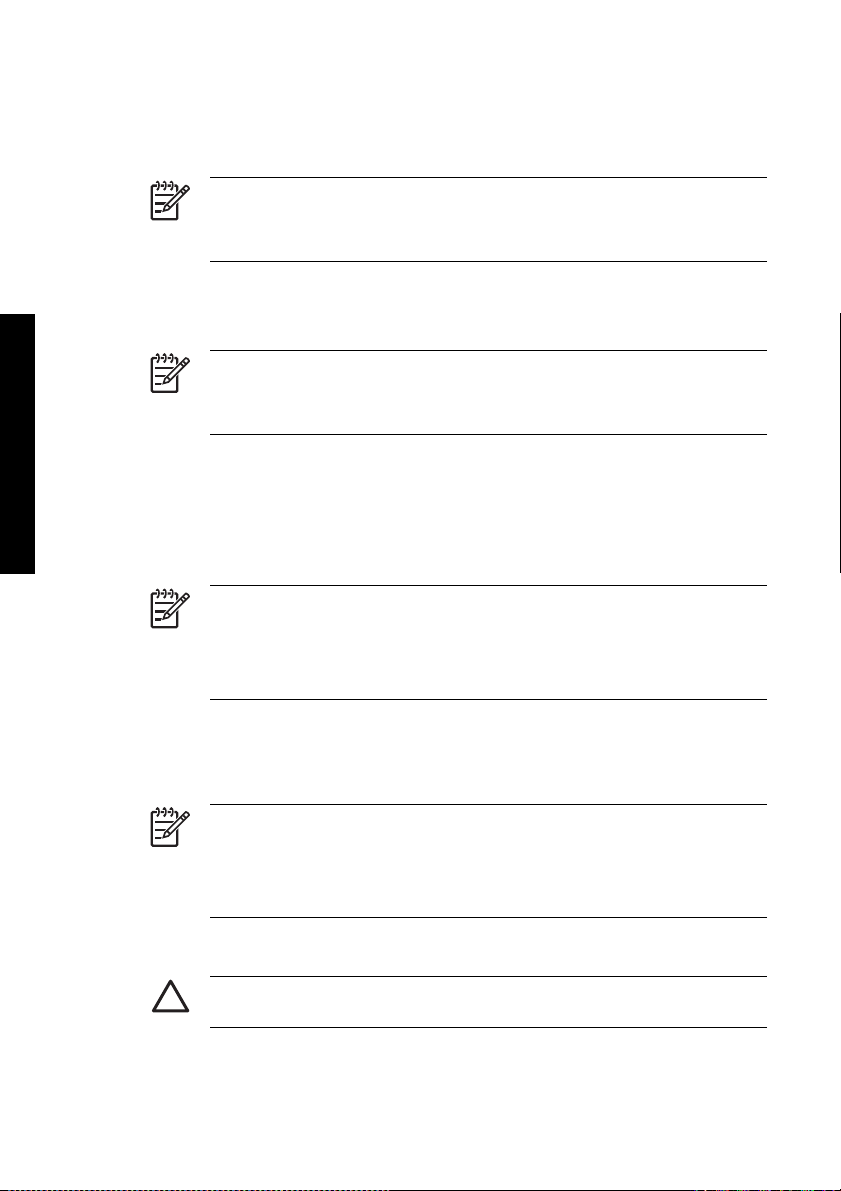
7. Öffnen Sie die linke Tintenpatronenklappe, und nehmen Sie alle drei Tintenpatronen heraus.
(
g)
8. Setzen Sie in jeden Schacht eine Tintensystem-Spülpatrone ein, und schließen Sie die linke
Tintenpatronenklappe.
Hinweis Wenn der Drucker erkennt, dass eine Tintensystem-Spülpatrone falsch
eingesetzt oder eine unzulässige Patrone eingesetzt wurde, wird auf dem Bedienfeld eine
Warnmeldung angezeigt. Sie müssen dann eine zulässige Tintensystem-Spülpatrone
richtig einsetzen, damit Sie fortfahren können.
9. Öffnen Sie die rechte Tintenpatronenklappe, und nehmen Sie alle drei Tintenpatronen heraus.
10. Setzen Sie in jeden Schacht eine Tintensystem-Spülpatrone ein, und schließen Sie die rechte
Tintenpatronenklappe.
Druckerwartun
Vorgehensweisen
Hinweis Wenn der Drucker erkennt, dass eine Tintensystem-Spülpatrone falsch
eingesetzt oder eine unzulässige Patrone eingesetzt wurde, wird auf dem Bedienfeld eine
Warnmeldung angezeigt. Sie müssen dann eine zulässige Tintensystem-Spülpatrone
richtig einsetzen, damit Sie fortfahren können.
11. Die Tintenextraktion wird gestartet, und Sie müssen erneut prüfen, ob die Abfalltintenflasche
vorhanden und leer ist. Drücken Sie nach Überprüfung der Abfalltintenflasche die Taste OK.
12. Wenn Sie am Bedienfeld dazu aufgefordert werden, öffnen Sie die linke Tintenpatronenklappe, und
nehmen Sie alle drei Tintensystem-Spülpatronen heraus.
13. Setzen Sie in jeden Schacht eine neue Patrone mit Lagerungsflüssigkeit ein, und schließen Sie die
linke Tintenpatronenklappe.
Hinweis Wenn der Drucker erkennt, dass eine Patrone mit Lagerungsflüssigkeit falsch
eingesetzt oder eine Patrone mit weniger als 500 ml Inhalt bzw. eine unzulässige Patrone
eingesetzt wurde, wird auf dem Bedienfeld eine Warnmeldung angezeigt.
Sie müssen dann eine zulässige Patrone mit Lagerungsflüssigkeit richtig einsetzen, damit
Sie fortfahren können.
14. Wenn Sie am Bedienfeld dazu aufgefordert werden, öffnen Sie die rechte Tintenpatronenklappe, und
nehmen Sie alle drei Tintensystem-Spülpatronen heraus.
15. Setzen Sie in jeden Schacht eine neue Patrone mit Lagerungsflüssigkeit ein, und schließen Sie die
rechte Tintenpatronenklappe.
Hinweis Wenn der Drucker erkennt, dass eine Patrone mit Lagerungsflüssigkeit falsch
eingesetzt oder eine Patrone mit weniger als 500 ml Inhalt bzw. eine unzulässige Patrone
eingesetzt wurde, wird auf dem Bedienfeld eine Warnmeldung angezeigt.
Sie müssen dann eine zulässige Patrone mit Lagerungsflüssigkeit richtig einsetzen, damit
Sie fortfahren können.
16. Wenn auf dem Bedienfeld eine Warnmeldung zur Abfalltintenflasche angezeigt wird, überprüfen Sie,
ob die Abfalltintenflasche vorhanden und leer ist.
VORSICHT Bei der Lagerung fallen über 3 l Abfallflüssigkeit an, und daher muss die
Flasche leer sein.
80 Kapitel 6 Vorgehensweisen (Druckerwartung) DEWW
Page 91

17. Drücken Sie nach Überprüfung der Abfalltintenflasche die Taste OK.
(
g)
18. Wenn Sie am Bedienfeld dazu aufgefordert werden, öffnen Sie die linke Tintenpatronenklappe, und
nehmen Sie alle drei Patronen mit Spülflüssigkeit heraus.
19. Setzen Sie in jeden Schacht eine Tintensystem-Spülpatrone ein, und schließen Sie die linke
Tintenpatronenklappe.
Hinweis Wenn der Drucker erkennt, dass eine Tintensystem-Spülpatrone falsch
eingesetzt oder eine unzulässige Patrone eingesetzt wurde, wird auf dem Bedienfeld eine
Warnmeldung angezeigt. Sie müssen dann eine zulässige Tintensystem-Spülpatrone
richtig einsetzen, damit Sie fortfahren können.
20. Öffnen Sie die rechte Tintenpatronenklappe, und nehmen Sie alle drei Patronen mit Spülflüssigkeit
heraus.
21. Setzen Sie in jeden Schacht eine Tintensystem-Spülpatrone ein, und schließen Sie die rechte
Tintenpatronenklappe.
Hinweis Wenn der Drucker erkennt, dass eine Tintensystem-Spülpatrone falsch
eingesetzt oder eine unzulässige Patrone eingesetzt wurde, wird auf dem Bedienfeld eine
Warnmeldung angezeigt. Sie müssen dann eine zulässige Tintensystem-Spülpatrone
richtig einsetzen, damit Sie fortfahren können.
22. Die Tintenextraktion wird gestartet, und Sie müssen erneut prüfen, ob die Abfalltintenflasche
vorhanden und nicht voll ist. Drücken Sie nach Überprüfung der Abfalltintenflasche die Taste OK.
23. Wenn Sie am Bedienfeld dazu aufgefordert werden, öffnen Sie die linke Tintenpatronenklappe, und
nehmen Sie alle drei Tintensystem-Spülpatronen heraus.
24. Setzen Sie in jeden Schacht eine benutzte Patrone mit Lagerungsflüssigkeit ein, und schließen Sie
die linke Tintenpatronenklappe.
Hinweis Wenn der Drucker erkennt, dass eine Patrone mit Spülflüssigkeit falsch
eingesetzt oder eine Patrone mit weniger als 250 ml Inhalt bzw. eine unzulässige Patrone
eingesetzt wurde, wird auf dem Bedienfeld eine Warnmeldung angezeigt.
Sie müssen dann eine zulässige Patrone mit Spülflüssigkeit richtig einsetzen, damit Sie
fortfahren können.
Druckerwartun
Vorgehensweisen
25. Wenn Sie am Bedienfeld dazu aufgefordert werden, öffnen Sie die rechte Tintenpatronenklappe, und
nehmen Sie alle drei Tintensystem-Spülpatronen heraus.
26. Setzen Sie in jeden Schacht eine benutzte Patrone mit Spülflüssigkeit ein, und schließen Sie die
rechte Tintenpatronenklappe.
Hinweis Wenn der Drucker erkennt, dass eine Patrone mit Lagerungsflüssigkeit falsch
eingesetzt oder eine Patrone mit weniger als 250 ml Inhalt bzw. eine unzulässige Patrone
eingesetzt wurde, wird auf dem Bedienfeld eine Warnmeldung angezeigt.
Sie müssen dann eine zulässige Patrone mit Lagerungsflüssigkeit richtig einsetzen, damit
Sie fortfahren können.
27. Die Befüllung wird gestartet, und Sie müssen erneut prüfen, ob die Abfalltintenflasche vorhanden und
nicht voll ist. Drücken Sie nach Überprüfung der Abfalltintenflasche die Taste OK.
DEWW Der Drucker wird für einen Zeitraum zwischen zwei und vier Wochen ausgeschaltet 81
Page 92

28. Wenn die Tintensystemlagerung abgeschlossen ist, wird auf dem Bedienfeld wieder das Menü zur
(
g)
Optimierung des Tintensystems angezeigt.
29. Sie können den Drucker jetzt ausschalten.
Wenn Sie den Drucker wieder einschalten, müssen Sie den Vorgang zum Befüllen des Tintensystems
durchführen (siehe
Befüllen des Tintensystems).
Der Drucker wird für weniger als zwei Wochen ausgeschaltet
VORSICHT Wenn Sie den Drucker für längere Zeit unbeaufsichtigt lassen, vergewissern Sie
sich vorher, dass der Drucker eingeschaltet ist, die Tintenpatronen voll sind und die
Abfalltintenflasche leer ist, damit die automatische Wartung (nach 20 Stunden ohne
Druckausgabe und alle 3 Tage) in dieser Zeit erfolgreich durchgeführt werden kann. Setzen Sie
ggf. neue Tintenpatronen ein. Sie können die herausgenommenen Tintenpatronen später zum
Drucken verwenden, wenn sie noch Tinte enthalten.
Sie benötigen zur Reinigung des Tintensystems das HP 790 Tintensystem-Reinigungskit (Teilenummer
CB296A). Das Kit hat folgenden Inhalt:
Sechs Tintensystem-Spülpatronen
●
Sechs Patronen mit Reinigungsflüssigkeit
●
Reinigen des Tintensystems
Führen Sie diese Reinigung durch, wenn Sie den Drucker einschalten, nachdem das Tintensystem für
weniger als zwei Wochen gelagert war. Das Tintensystem wird dann mit Reinigungsflüssigkeit ausgespült,
um die eingetrocknete Tinte zu entfernen.
VORSICHT Sie dürfen während des Reinigungsvorgangs auf keinen Fall die hinteren
Abdeckungen öffnen bzw. schließen oder die Position der Hebel verändern. Andernfalls müssen
Sie den Vorgang wieder von vorne beginnen. Außerdem wird dadurch Reinigungsflüssigkeit
verschwendet. Wenn die Reinigung erneut gestartet wird, müssen neue Patronen mit
Reinigungsflüssigkeit eingesetzt werden.
Druckerwartun
Vorgehensweisen
1. Drücken Sie die Taste ONLINE.
2. Drücken Sie die Taste SHIFT, um das Menü PH.MAIN (DK.WART) anzuzeigen.
3. Drücken Sie die Taste ▲, um das Menü PH.MAIN (DK.WART) auszuwählen, und drücken Sie die
Taste OK.
4. Markieren Sie mit der Taste ▲ oder ▼ die Option CLEAN INK SYS (TINTENSYST. REINIG.), und
drücken Sie die Taste OK.
5. Wenn auf dem Bedienfeld eine Warnmeldung zur Abfalltintenflasche angezeigt wird, überprüfen Sie,
ob die Abfalltintenflasche vorhanden und leer ist.
6. Drücken Sie nach Überprüfung der Abfalltintenflasche die Taste OK.
82 Kapitel 6 Vorgehensweisen (Druckerwartung) DEWW
Page 93
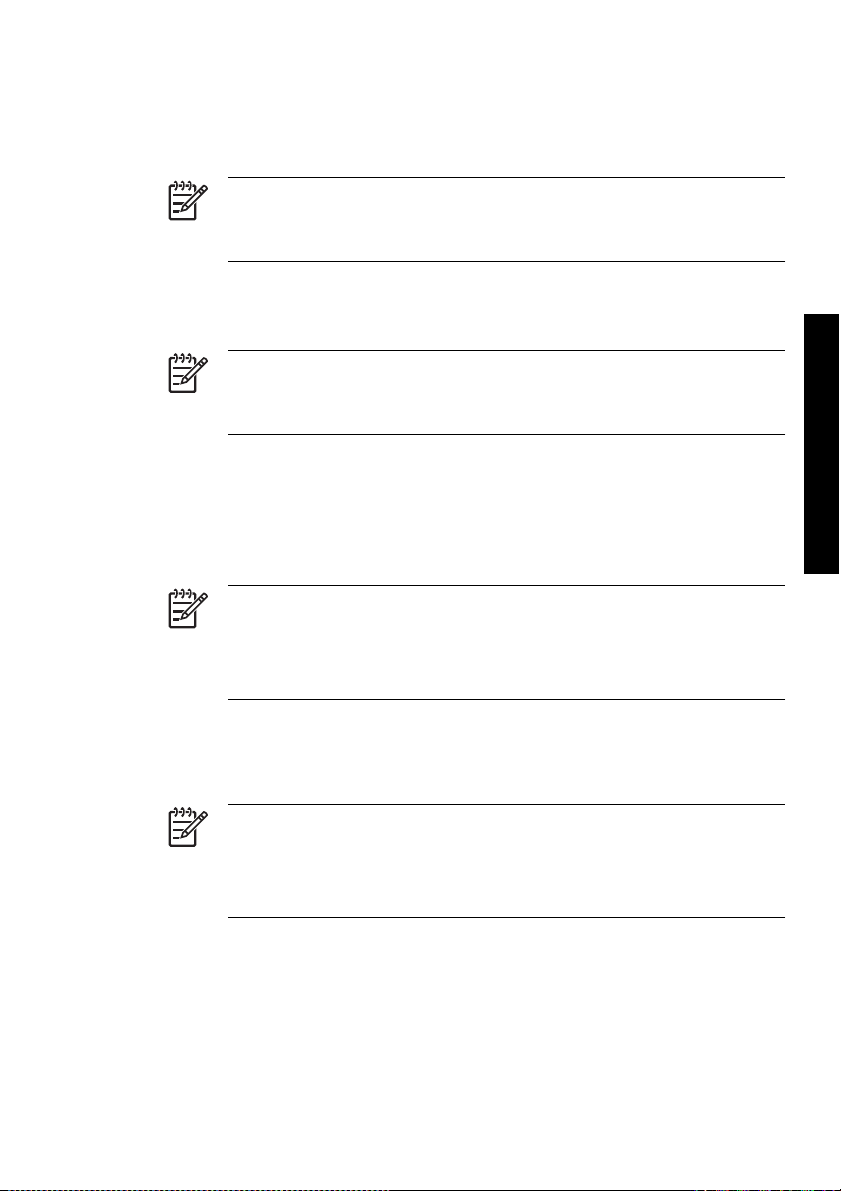
7. Öffnen Sie die linke Tintenpatronenklappe, und nehmen Sie alle drei Tintenpatronen heraus.
(
g)
8. Setzen Sie in jeden Schacht eine Tintensystem-Spülpatrone ein, und schließen Sie die linke
Tintenpatronenklappe.
Hinweis Wenn der Drucker erkennt, dass eine Tintensystem-Spülpatrone falsch
eingesetzt oder eine unzulässige Patrone eingesetzt wurde, wird auf dem Bedienfeld eine
Warnmeldung angezeigt. Sie müssen dann eine zulässige Tintensystem-Spülpatrone
richtig einsetzen, damit Sie fortfahren können.
9. Öffnen Sie die rechte Tintenpatronenklappe, und nehmen Sie alle drei Tintenpatronen heraus.
10. Setzen Sie in jeden Schacht eine Tintensystem-Spülpatrone ein, und schließen Sie die rechte
Tintenpatronenklappe.
Hinweis Wenn der Drucker erkennt, dass eine Tintensystem-Spülpatrone falsch
eingesetzt oder eine unzulässige Patrone eingesetzt wurde, wird auf dem Bedienfeld eine
Warnmeldung angezeigt. Sie müssen dann eine zulässige Tintensystem-Spülpatrone
richtig einsetzen, damit Sie fortfahren können.
11. Die Tintenextraktion wird gestartet, und Sie müssen erneut prüfen, ob die Abfalltintenflasche
vorhanden und nicht voll ist. Drücken Sie nach Überprüfung der Abfalltintenflasche die Taste OK.
12. Wenn Sie am Bedienfeld dazu aufgefordert werden, öffnen Sie die linke Tintenpatronenklappe, und
nehmen Sie alle drei Tintensystem-Spülpatronen heraus.
13. Setzen Sie in jeden Schacht eine neue Patrone mit Reinigungsflüssigkeit ein, und schließen Sie die
linke Tintenpatronenklappe.
Hinweis Wenn der Drucker erkennt, dass eine Patrone mit Reinigungsflüssigkeit falsch
eingesetzt oder eine Patrone mit weniger als 500 ml Inhalt bzw. eine unzulässige Patrone
eingesetzt wurde, wird auf dem Bedienfeld eine Warnmeldung angezeigt.
Sie müssen dann eine zulässige Patrone mit Reinigungsflüssigkeit richtig einsetzen, damit
Sie fortfahren können.
Druckerwartun
Vorgehensweisen
14. Wenn Sie am Bedienfeld dazu aufgefordert werden, öffnen Sie die rechte Tintenpatronenklappe, und
nehmen Sie alle drei Tintensystem-Spülpatronen heraus.
15. Setzen Sie in jeden Schacht eine neue Patrone mit Reinigungsflüssigkeit ein, und schließen Sie die
rechte Tintenpatronenklappe.
Hinweis Wenn der Drucker erkennt, dass eine Patrone mit Reinigungsflüssigkeit falsch
eingesetzt oder eine Patrone mit weniger als 500 ml Inhalt bzw. eine unzulässige Patrone
eingesetzt wurde, wird auf dem Bedienfeld eine Warnmeldung angezeigt.
Sie müssen dann eine zulässige Patrone mit Reinigungsflüssigkeit richtig einsetzen, damit
Sie fortfahren können.
16. Die Befüllung wird gestartet, und Sie müssen erneut prüfen, ob die Abfalltintenflasche vorhanden und
nicht voll ist. Drücken Sie nach Überprüfung der Abfalltintenflasche die Taste OK.
17. Wenn Sie am Bedienfeld dazu aufgefordert werden, öffnen Sie die linke Tintenpatronenklappe, und
nehmen Sie alle drei Patronen mit Reinigungsflüssigkeit heraus.
DEWW Der Drucker wird für weniger als zwei Wochen ausgeschaltet 83
Page 94
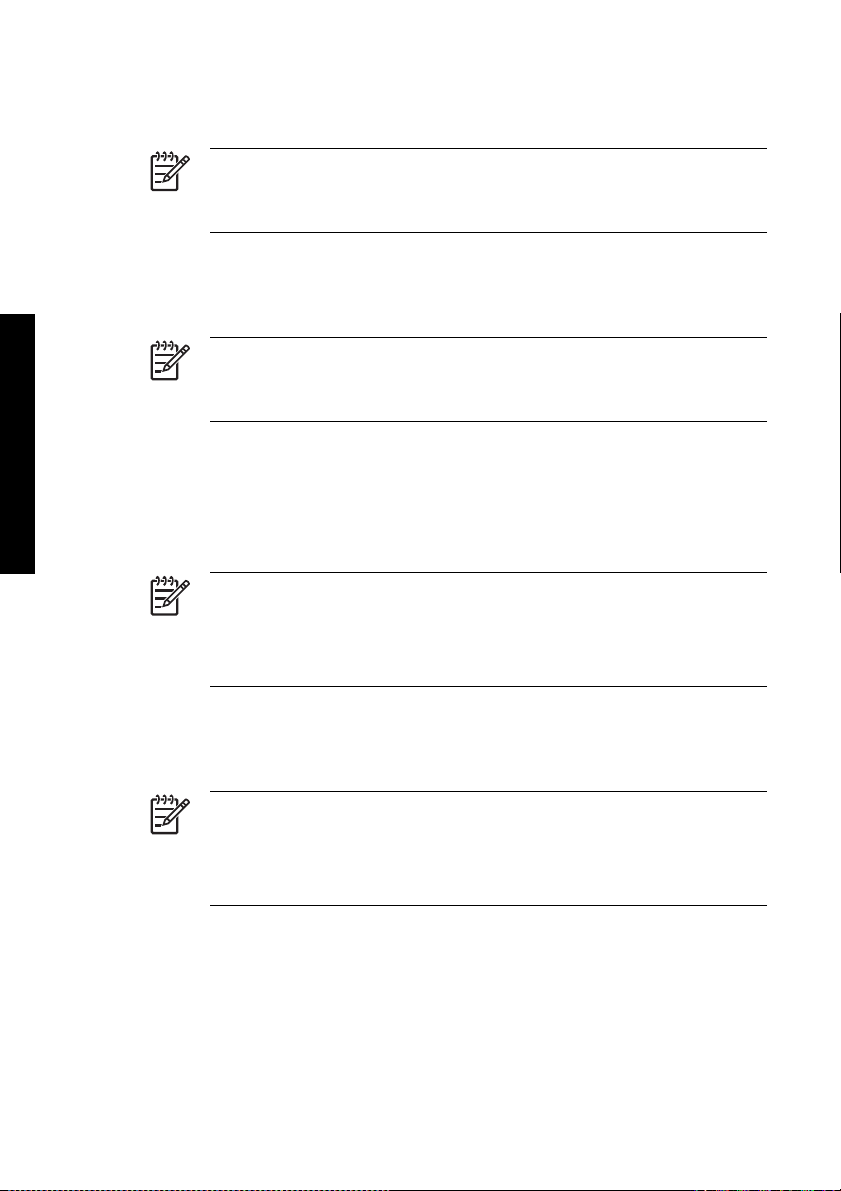
18. Setzen Sie in jeden Schacht eine Tintensystem-Spülpatrone ein, und schließen Sie die linke
(
g)
Tintenpatronenklappe.
Hinweis Wenn der Drucker erkennt, dass eine Tintensystem-Spülpatrone falsch
eingesetzt oder eine unzulässige Patrone eingesetzt wurde, wird auf dem Bedienfeld eine
Warnmeldung angezeigt. Sie müssen dann eine zulässige Tintensystem-Spülpatrone
richtig einsetzen, damit Sie fortfahren können.
19. Öffnen Sie die rechte Tintenpatronenklappe, und nehmen Sie alle drei Patronen mit
Reinigungsflüssigkeit heraus.
20. Setzen Sie in jeden Schacht eine Tintensystem-Spülpatrone ein, und schließen Sie die rechte
Tintenpatronenklappe.
Druckerwartun
Vorgehensweisen
Hinweis Wenn der Drucker erkennt, dass eine Tintensystem-Spülpatrone falsch
eingesetzt oder eine unzulässige Patrone eingesetzt wurde, wird auf dem Bedienfeld eine
Warnmeldung angezeigt. Sie müssen dann eine zulässige Tintensystem-Spülpatrone
richtig einsetzen, damit Sie fortfahren können.
21. Die Tintenextraktion wird gestartet, und Sie müssen erneut prüfen, ob die Abfalltintenflasche
vorhanden und nicht voll ist. Drücken Sie nach Überprüfung der Abfalltintenflasche die Taste OK.
22. Wenn Sie am Bedienfeld dazu aufgefordert werden, öffnen Sie die linke Tintenpatronenklappe, und
nehmen Sie alle drei Tintensystem-Spülpatronen heraus.
23. Setzen Sie in jeden Schacht eine benutzte Patrone mit Reinigungsflüssigkeit ein, und schließen Sie
die linke Tintenpatronenklappe.
Hinweis Wenn der Drucker erkennt, dass eine Patrone mit Reinigungsflüssigkeit falsch
eingesetzt oder eine Patrone mit weniger als 250 ml Inhalt bzw. eine unzulässige Patrone
eingesetzt wurde, wird auf dem Bedienfeld eine Warnmeldung angezeigt.
Sie müssen dann eine zulässige Patrone mit Reinigungsflüssigkeit richtig einsetzen, damit
Sie fortfahren können.
24. Wenn Sie am Bedienfeld dazu aufgefordert werden, öffnen Sie die rechte Tintenpatronenklappe, und
nehmen Sie alle drei Tintensystem-Spülpatronen heraus.
25. Setzen Sie in jeden Schacht eine benutzte Patrone mit Reinigungsflüssigkeit ein, und schließen Sie
die rechte Tintenpatronenklappe.
Hinweis Wenn der Drucker erkennt, dass eine Patrone mit Reinigungsflüssigkeit falsch
eingesetzt oder eine Patrone mit weniger als 250 ml Inhalt bzw. eine unzulässige Patrone
eingesetzt wurde, wird auf dem Bedienfeld eine Warnmeldung angezeigt.
Sie müssen dann eine zulässige Patrone mit Reinigungsflüssigkeit richtig einsetzen, damit
Sie fortfahren können.
26. Die Befüllung wird gestartet, und Sie müssen erneut prüfen, ob die Abfalltintenflasche vorhanden und
nicht voll ist. Drücken Sie nach Überprüfung der Abfalltintenflasche die Taste OK.
27. Wenn Sie am Bedienfeld dazu aufgefordert werden, öffnen Sie die linke Tintenpatronenklappe, und
nehmen Sie alle drei Patronen mit Reinigungsflüssigkeit heraus.
84 Kapitel 6 Vorgehensweisen (Druckerwartung) DEWW
Page 95
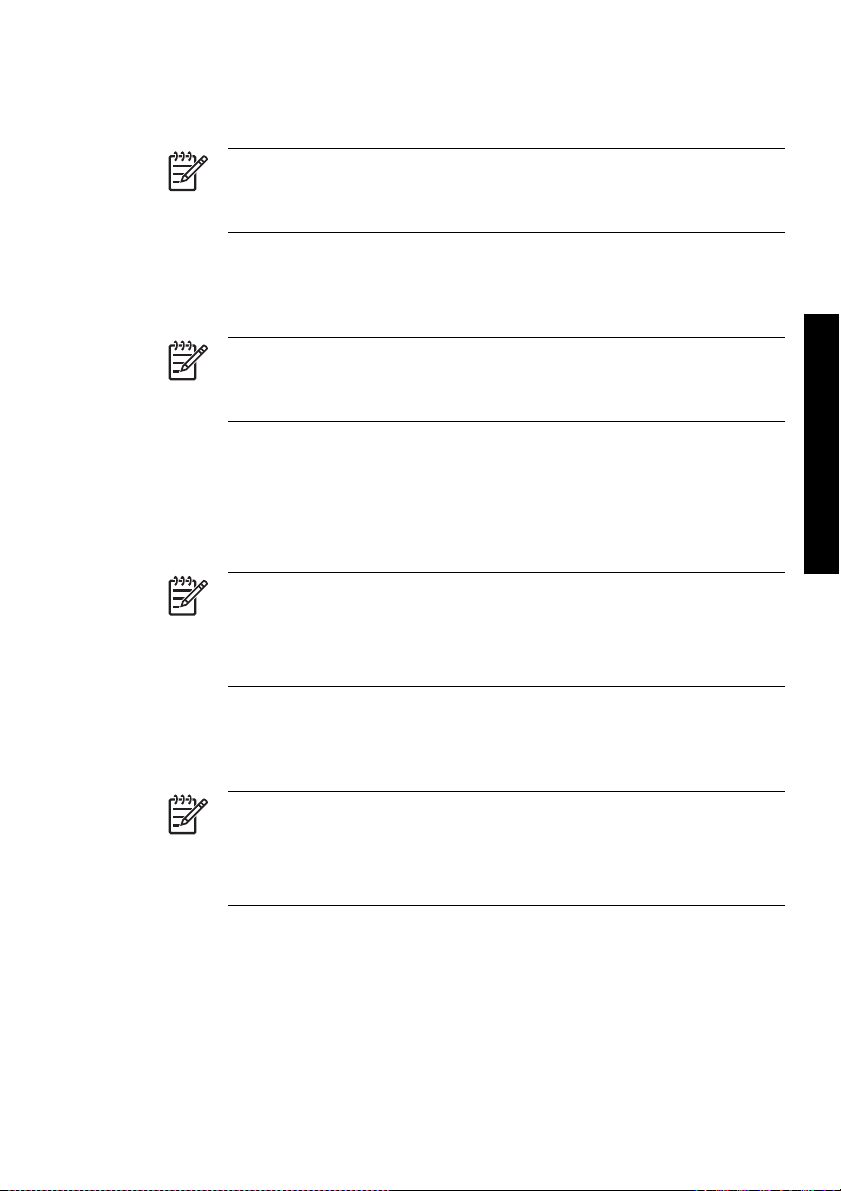
28. Setzen Sie in jeden Schacht eine Tintensystem-Spülpatrone ein, und schließen Sie die linke
(
g)
Tintenpatronenklappe.
Hinweis Wenn der Drucker erkennt, dass eine Tintensystem-Spülpatrone falsch
eingesetzt oder eine unzulässige Patrone eingesetzt wurde, wird auf dem Bedienfeld eine
Warnmeldung angezeigt. Sie müssen dann eine zulässige Tintensystem-Spülpatrone
richtig einsetzen, damit Sie fortfahren können.
29. Öffnen Sie die rechte Tintenpatronenklappe, und nehmen Sie alle drei Patronen mit
Reinigungsflüssigkeit heraus.
30. Setzen Sie in jeden Schacht eine Tintensystem-Spülpatrone ein, und schließen Sie die rechte
Tintenpatronenklappe.
Hinweis Wenn der Drucker erkennt, dass eine Tintensystem-Spülpatrone falsch
eingesetzt oder eine unzulässige Patrone eingesetzt wurde, wird auf dem Bedienfeld eine
Warnmeldung angezeigt. Sie müssen dann eine zulässige Tintensystem-Spülpatrone
richtig einsetzen, damit Sie fortfahren können.
31. Die Tintenextraktion wird gestartet, und Sie müssen erneut prüfen, ob die Abfalltintenflasche
vorhanden und nicht voll ist. Drücken Sie nach Überprüfung der Abfalltintenflasche die Taste OK.
32. Wenn Sie am Bedienfeld dazu aufgefordert werden, öffnen Sie die linke Tintenpatronenklappe, und
nehmen Sie alle drei Tintensystem-Spülpatronen heraus.
33. Setzen Sie in jeden Schacht eine benutzte Patrone mit Reinigungsflüssigkeit ein, und schließen Sie
die linke Tintenpatronenklappe.
Hinweis Wenn der Drucker erkennt, dass eine Patrone mit Reinigungsflüssigkeit falsch
eingesetzt oder eine Patrone mit weniger als 250 ml Inhalt bzw. eine unzulässige Patrone
eingesetzt wurde, wird auf dem Bedienfeld eine Warnmeldung angezeigt.
Sie müssen dann eine zulässige Patrone mit Reinigungsflüssigkeit richtig einsetzen, damit
Sie fortfahren können.
Druckerwartun
Vorgehensweisen
34. Wenn Sie am Bedienfeld dazu aufgefordert werden, öffnen Sie die rechte Tintenpatronenklappe, und
nehmen Sie alle drei Tintensystem-Spülpatronen heraus.
35. Setzen Sie in jeden Schacht eine benutzte Patrone mit Reinigungsflüssigkeit ein, und schließen Sie
die rechte Tintenpatronenklappe.
Hinweis Wenn der Drucker erkennt, dass eine Patrone mit Reinigungsflüssigkeit falsch
eingesetzt oder eine Patrone mit weniger als 250 ml Inhalt bzw. eine unzulässige Patrone
eingesetzt wurde, wird auf dem Bedienfeld eine Warnmeldung angezeigt.
Sie müssen dann eine zulässige Patrone mit Reinigungsflüssigkeit richtig einsetzen, damit
Sie fortfahren können.
36. Die Tintenextraktion wird gestartet, und Sie müssen erneut prüfen, ob die Abfalltintenflasche
vorhanden und nicht voll ist. Drücken Sie nach Überprüfung der Abfalltintenflasche die Taste OK.
Wenn die Reinigung des Tintensystems abgeschlossen ist, wird auf dem Bedienfeld wieder das Menü
PH.MAIN (DK.WART) angezeigt.
DEWW Der Drucker wird für weniger als zwei Wochen ausgeschaltet 85
Page 96

Das Tintensystem muss nach der Reinigung noch befüllt werden (siehe "Befüllen des Tintensystems nach
(
g)
Reinigung des Tintensystems").
Befüllen des Tintensystems
Wenn der Drucker lange Zeit ausgeschaltet war und Sie das Tintensystem reinigen müssen, muss es
anschließend mit Tinte befüllt werden. Sie benötigen dazu Tintenpatronen mit mindestens 250 ml Tinte.
Wenn eine Tintenpatrone mit weniger als 250 mm Tinte oder eine Tintensystem-Spülpatrone eingesetzt
ist, wird auf dem Bedienfeld eine Warnmeldung angezeigt. Sie müssen dann die richtige Tintenpatrone mit
mehr als 250 ml Inhalt in den angegebenen Schacht einsetzen, um fortzufahren.
So befüllen Sie das Tintensystem:
Druckerwartun
Vorgehensweisen
1. Drücken Sie die Taste ONLINE.
2. Drücken Sie die Taste SHIFT, um das Menü PH.MAIN (DK.WART) anzuzeigen.
3. Drücken Sie die Taste ▲, um das Menü PH.MAIN (DK.WART) auszuwählen.
4. Markieren Sie die Option CHARGE INK SYS (TINTENSYST. BEFÜLL.), und drücken Sie die
Taste OK.
5. Wenn auf dem Bedienfeld eine Warnmeldung zur Abfalltintenflasche angezeigt wird, überprüfen Sie,
ob die Abfalltintenflasche vorhanden und nicht voll ist. Drücken Sie nach Überprüfung der
Abfalltintenflasche die Taste OK.
6. Die Tintenbefüllung wird nun durchgeführt. Überprüfen Sie, ob die Abfalltintenflasche vorhanden und
nicht voll ist. Drücken Sie nach Überprüfung der Abfalltintenflasche die Taste OK.
Nach Abschluss der Tintensystembefüllung wird auf dem Bedienfeld wieder die Option zur
Tintenbefüllung angezeigt.
Reinigen der Außenseite des Druckers
VORSICHT Reinigen Sie den Drucker mit einem weichen Tuch. Sie können das Tuch auch mit
einem neutralen Reinigungsmittel befeuchten. Achten Sie darauf, dass keine Flüssigkeit in den
Drucker gelangt. Dies kann zu einer Fehlfunktion des Druckers sowie zu Brand- und
Stromschlaggefahr führen. Reinigen Sie den Drucker nicht mit Benzol oder Verdünnungsmittel.
Dies kann den Lack beschädigen.
Reinigen Sie die Außenseite des Druckers sowie alle anderen Druckerkomponenten, die Sie im
Normalbetrieb regelmäßig berühren (z. B. die Tintenpatronenklappen), mit einem feuchten Schwamm oder
einem weichen Tuch und einem milden Haushaltsreiniger wie Flüssigseife.
86 Kapitel 6 Vorgehensweisen (Druckerwartung) DEWW
Page 97

Reinigen der hinteren Abdeckung und der Medienzufuhr
(
g)
Hinweis Entfernen Sie auf keinen Fall Staub von den Medien, indem Sie blasen. Dies kann zu
einer Beeinträchtigung der Druckqualität führen.
VORSICHT Reinigen Sie den Drucker mit einem weichen Tuch. Sie können das Tuch auch mit
einem neutralen Reinigungsmittel befeuchten. Achten Sie darauf, dass keine Flüssigkeit in den
Drucker gelangt. Dies kann zu einer Fehlfunktion des Druckers sowie zu Brand- und
Stromschlaggefahr führen. Reinigen Sie den Drucker nicht mit Benzol oder Verdünnungsmittel.
Dies kann den Lack beschädigen.
1. Nehmen Sie alle Medien aus dem Drucker.
2. Öffnen Sie die hintere Abdeckung.
3. Reinigen Sie die hintere Abdeckung mit einem feuchten Tuch.
4. Entfernen Sie die Tintenrückstände in der Medienzufuhr mit einem feuchten Tuch.
5. Entfernen Sie den Staub mit einem Staubsauger.
Druckerwartun
Vorgehensweisen
1. Hintere Abdeckung
2. Medienzufuhr
Reinigen der Druckplatte
Reinigen Sie die Druckplatte Ihres Druckers regelmäßig (z. B. alle paar Monate oder wenn es nötig ist).
Wenn sich Klebstoffreste oder Tintenrückstände auf der Druckplatte befinden, reinigen Sie sie wie
nachfolgend beschrieben.
Hinweis Wenn Sie breite Medien bedrucken, nachdem Sie zuvor einige Zeit mit schmaleren
Medien gearbeitet haben, wurde die Druckplatte unter Umständen verschmutzt und hinterlässt
Rückstände auf der Medienrückseite, wenn sie nicht gereinigt wird.
DEWW Reinigen der hinteren Abdeckung und der Medienzufuhr 87
Page 98

(
Druckerwartun
g)
So reinigen Sie die Druckplatte:
1. Nehmen Sie alle Medien aus dem Drucker.
2. Öffnen Sie die hintere Abdeckung.
3. Lösen Sie die Tintenrückstände mit einem weichen Tuch.
Vorgehensweisen
1. Druckplatte
2. Tinte
3. Weiches Tuch
4. Feuchten Sie ein weiches Tuch leicht mit Alkohol an, und wischen Sie die gelösten Tintenrückstände
ab.
VORSICHT Verwenden Sie keine handelsüblichen Reinigungsmittel oder Scheuermittel.
Bringen Sie keine Flüssigkeit direkt auf die Platte auf, da sonst zu viel Feuchtigkeit
zurückbleibt.
88 Kapitel 6 Vorgehensweisen (Druckerwartung) DEWW
Page 99

5. Wenn sich in den Öffnungen in der Platte Tintenrückstände befinden, lösen Sie diese mit einem
(
g)
handelsüblichen Wattestäbchen. Befeuchten Sie anschließend ein anderes Wattestäbchen leicht mit
Alkohol, und entfernen Sie die gelösten Tintenrückstände.
Austauschen der Abfalltintenflasche
ACHTUNG! Die HP Abfalltintenflasche wurde speziell zur Aufnahme der Abfalltinte des
Druckers entwickelt. Die Flasche ist so konzipiert, dass der Drucker die ungefähre Füllmenge
ermitteln und den Benutzer benachrichtigen kann, wenn sie voll ist. Wenn sie mit der
angebrachten Kappe verschlossen wird, kann die Abfalltinte sicher gehandhabt und entsorgt
werden.
Verwenden Sie ausschließlich eine HP Abfalltintenflasche. Die Flasche muss entsprechend den
Anweisungen installiert werden. Andernfalls kann die Abfalltinte überlaufen.
Es muss immer eine HP Abfalltintenflasche eingesetzt sein, wenn der Drucker eingeschaltet wird.
Die automatischen und manuellen Servicezyklen führen zu Abfalltinte, die in der HP
Abfalltintenflasche aufgefangen werden muss.
Druckerwartun
Vorgehensweisen
VORSICHT Lösen Sie die Verschlusskappe nicht von ihrer Halteschlaufe an der HP
Abfalltintenflasche. Die Kappe wird benötigt, um die HP Abfalltintenflasche zur Entsorgung richtig
abzudichten.
DEWW Austauschen der Abfalltintenflasche 89
Page 100

(
Druckerwartun
g)
Vorgehensweisen
ACHTUNG! Nehmen Sie die HP Abfalltintenflasche immer in beide Hände, wenn Sie sie aus
dem Drucker nehmen oder tragen.
Die HP Abfalltintenflasche muss immer aufrecht gehalten oder hingestellt werden. Stellen Sie sie
nicht auf einen Tisch oder ein Regal, von dem sie herunterfallen könnte.
Die Abfalltinte kann sich entzünden. Halten Sie daher HP Abfalltintenflaschen, die Abfalltinte
enthalten, von offenem Feuer, Flammen oder anderen Entzündungsquellen fern.
Bewahren Sie die Abfalltinte nicht in einem Glasbehälter auf.
Schütten Sie die Abfalltinte auf keinen Fall in einen Behälter, der andere Chemikalien enthält.
VORSICHT Der Füllstand der HP Abfalltintenflasche muss visuell überprüft werden, um
Überlaufen zu vermeiden. Wenn sich der Tintenstand über der Fülllinie befindet, muss die
Flasche durch eine leere HP Abfalltintenflasche ersetzt werden.
Hinweis Wenn Sie eine volle HP Abfalltintenflasche aus dem Drucker nehmen, legen Sie ein
Blatt Papier unter die Flasche auf den Boden. Verschüttete Tinte kann dadurch besser entfernt
werden. Wenn sich auf dem Papier Tinte befindet, behandeln Sie es wie brennbares Material
und entsorgen es entsprechend.
HP empfiehlt, dass Sie zur Sicherheit immer eine leere HP Abfalltintenflasche zur Hand haben.
Bei manchen Wartungsmaßnahmen muss eine leere HP Abfalltintenflasche in den Drucker
eingesetzt werden, damit die Tinte nicht überläuft.
Die HP Abfalltintenflasche enthält organische Lösungsmittel, die entsprechend den Vorschriften
auf kommunaler, Landes- und Bundesebene entsorgt werden müssen. Verschließen Sie eine
volle oder teilweise gefüllte HP Abfalltintenflasche immer mit der Kappe, nachdem Sie sie aus
dem Drucker genommen haben, damit keine Tinte austreten kann.
Achten Sie darauf, dass das gesamte Bedienpersonal im Umgang mit den Notfallvorrichtungen
(z. B. Augenausspülstation und Feuerlöscher) geschult und ihnen deren Standort bekannt ist.
Hinweis Tauschen Sie die Abfalltintenflasche nicht während des Druckens aus.
Die Abfalltintenflasche muss täglich daraufhin überprüft werden, ob sie voll ist.
90 Kapitel 6 Vorgehensweisen (Druckerwartung) DEWW
